Page 1
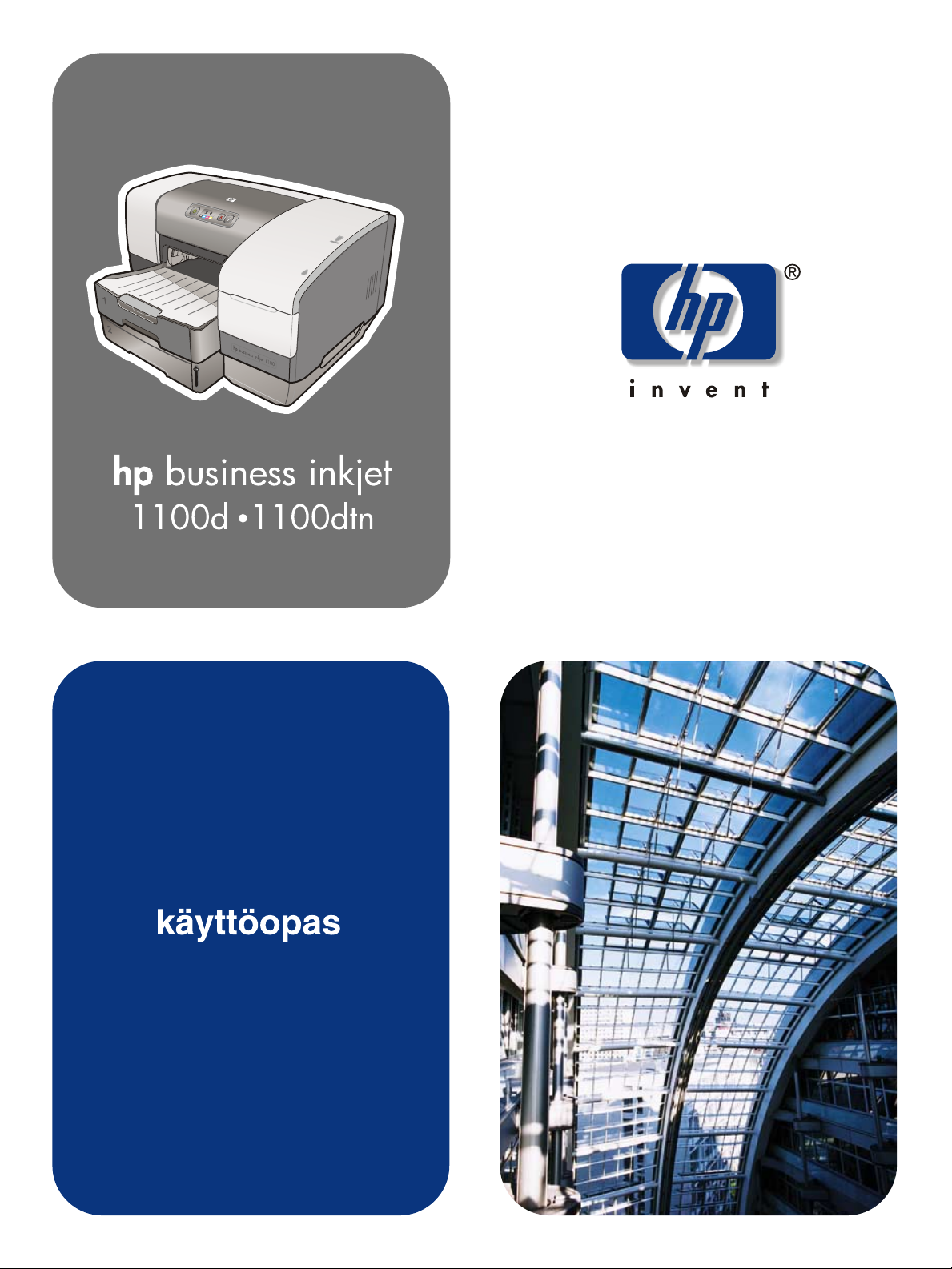
Page 2
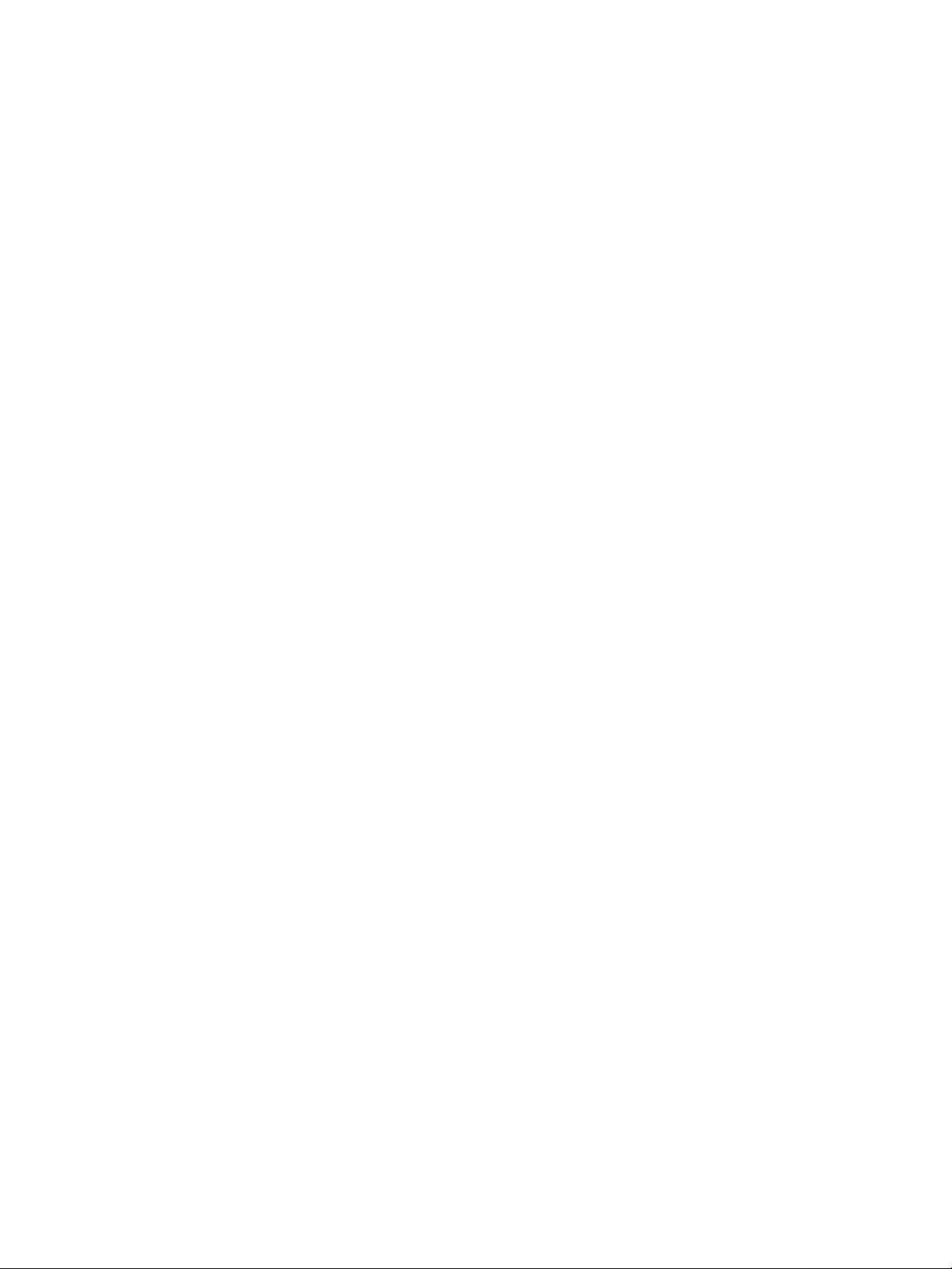
Page 3
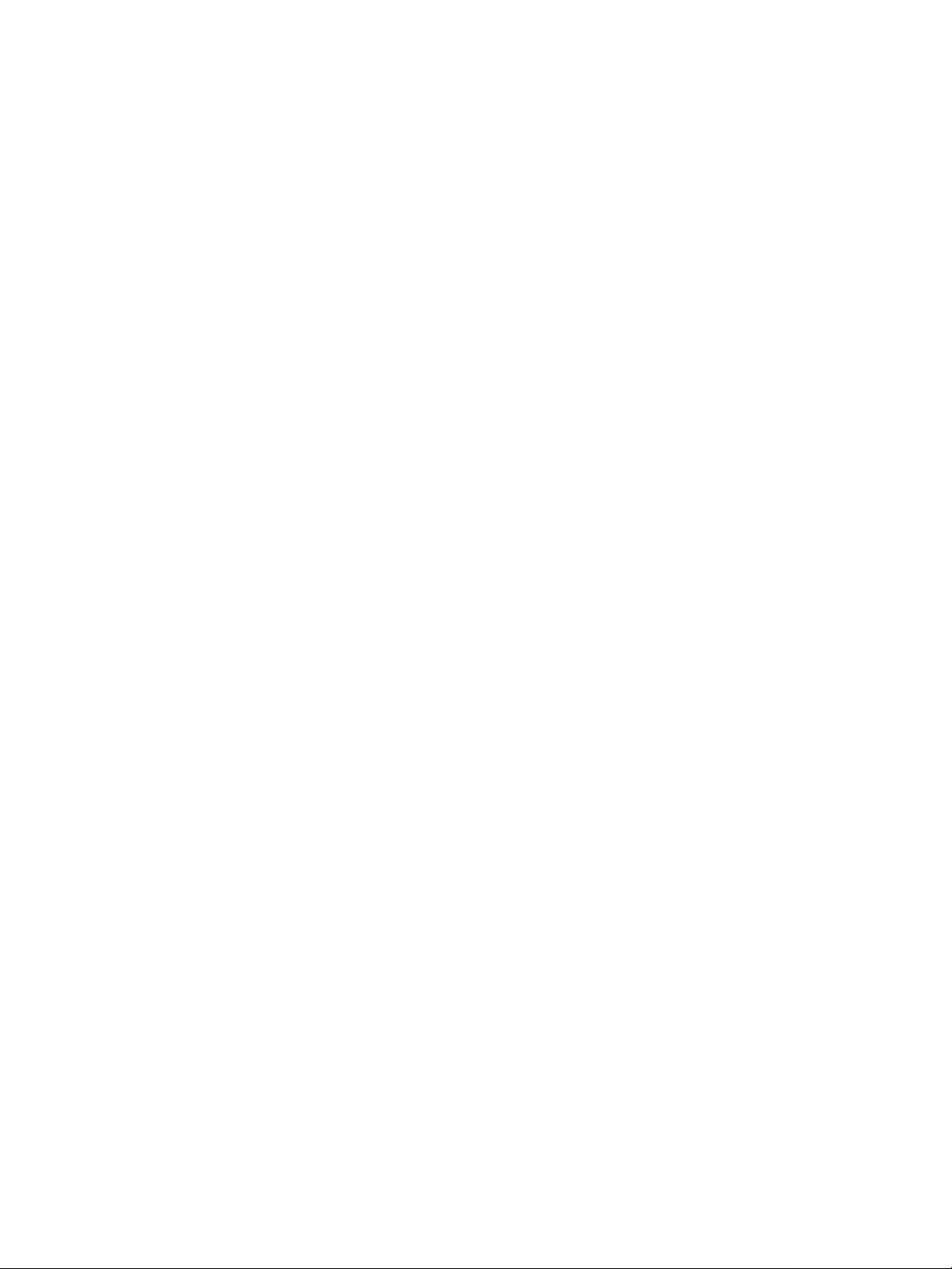
hp business inkjet 1100 -sarjan kirjoitin
käyttöopas
Page 4
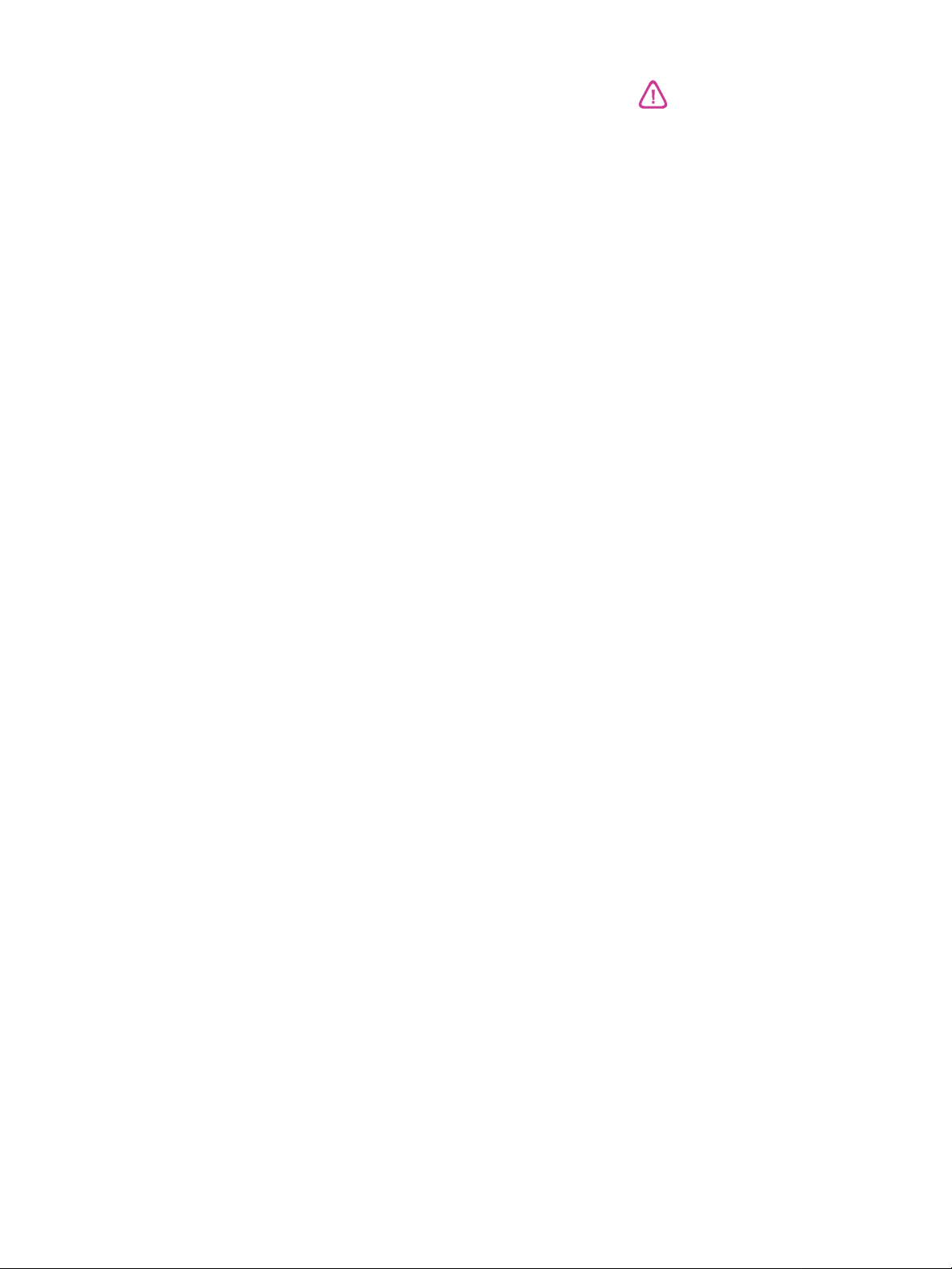
Tekijänoikeustiedot
© 2003 Hewlett-Packard Company Kaikki
oikeudet pidätetään. Painos 1, 9/2003
Huomautus
Tämän asiakirjan tiedot voivat muuttua
ilman ennakkoilmoitusta.
Hewlett-Packard ei anna tähän materiaaliin
liittyviä takuita. HEWLETT-PACKARD
KIISTÄÄ PÄTEMÄTTÖMINÄ OLETETUT
TAKUUT MYYNTIKELPOISUUDESTA TAI
SOPIVUUDESTA JOHONKIN
ERITYISEEN TARKOITUKSEEN.
Hewlett-Packard ei ole vastuussa
minkäänlaisista suorista, epäsuorista,
satunnaisista tai välillisistä vahingoista,
jotka liittyvät näiden tietojen hallussapitoon
tai käyttämiseen.
Mitään tämän asiakirjan osaa ei saa
valokopioida, jäljentää tai kääntää toiselle
kielelle ilman Hewlett-Packard Companyn
ennalta antamaa kirjallista lupaa.
Tavaramerkkien lähdetiedot
Microsoft
MS-DOS
®
, Windows®, Windows NT® ja
®
ovat Microsoft Corporationin
USA:ssa rekisteröimiä tavaramerkkejä.
®
UNIX
on Open Groupin rekisteröity
tavaramerkki.
®
Novell
ja NetWare® ovat Novell
Corporationin rekisteröityjä
tavaramerkkejä.
®
Pentium
on Intel Corporationin rekisteröity
tavaramerkki.
®
Adobe
ja Acrobat® ovat Adobe Systems
Incorporaten rekisteröityjä tavaramerkkejä.
Käyttöturvallisuus
Noudata perusturvallisuusohjeita aina tätä
tuotetta käytettäessä tulipalon tai
sähköiskun aiheuttaman
loukkaantumisriskin vähentämiseksi.
1 Lue ja ymmärrä kaikki tuotteeseen
liittyvät ohjeet.
2 Käytä vain maadoitettua pistorasiaa,
kun kytket tuotteen virtalähteeseen.
Jos et tiedä, onko pistorasia
maadoitettu, ota yhteyttä
asiantuntevaan sähkömieheen.
3 Noudata kaikkia tuotteeseen
merkittyjä varoituksia ja ohjeita.
4 Irrota tuote seinäpistorasiasta ennen
puhdistamista.
5 Tuotetta ei saa asentaa tai käyttää
veden lähellä tai kun olet märkä.
6 Asenna tuote kunnolla tukevalle
alustalle.
7 Asenna tuote suojattuun paikkaan,
jossa johdon päälle ei voi astua ja
jossa johtoon ei voi kompastua, jottei
johto vaurioidu.
8 Jos tuote ei toimi kunnolla, katso
kohtaa “Ylläpito ja vianmääritys”.
9 Laitteen sisällä ei ole käyttäjän
huollettavia osia. Toimita laite
tarvittaessa asiantuntevaan huoltoon.
Page 5
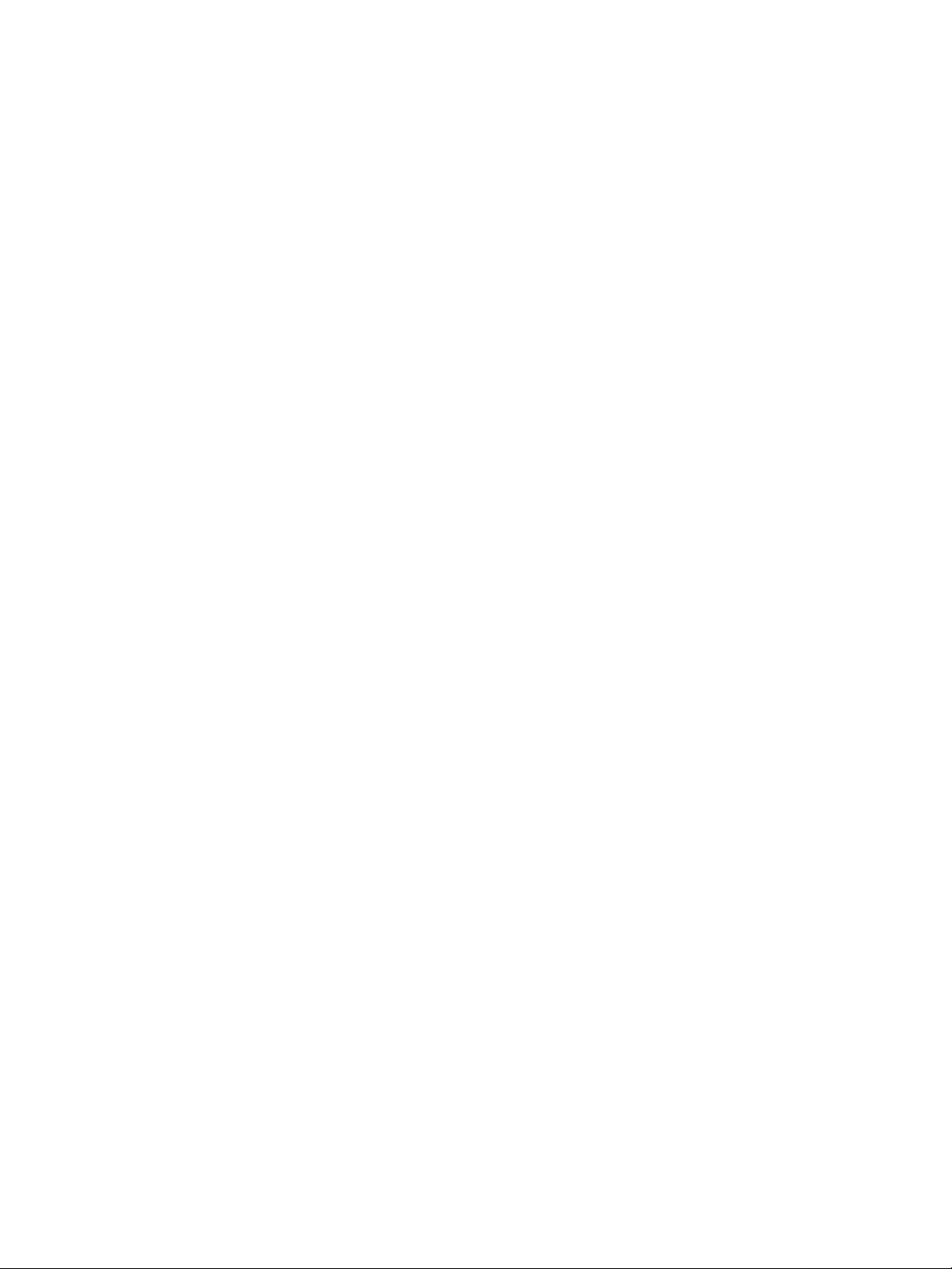
Sisällys
Aloitusopas
Muiden tuotetietoja sisältävien resurssien hakeminen . . . . . . . . . . . . . . . . . . . . . . . . . . . . . . . . . . . . . . . . . . . .1-1
Kirjoittimen kokoonpanoon tutustuminen . . . . . . . . . . . . . . . . . . . . . . . . . . . . . . . . . . . . . . . . . . . . . . . . . . . . . .1-2
Kirjoittimen osat ja toiminnot . . . . . . . . . . . . . . . . . . . . . . . . . . . . . . . . . . . . . . . . . . . . . . . . . . . . . . . . . . . . . . . .1-3
Kirjoittimen liittäminen . . . . . . . . . . . . . . . . . . . . . . . . . . . . . . . . . . . . . . . . . . . . . . . . . . . . . . . . . . . . . . . . . . . . .1-5
Kirjoittimen liittäminen suoraan USB- tai rinnakkaiskaapelilla (Windows) . . . . . . . . . . . . . . . . . . . . . . . . . .1-6
Kirjoittimen jakaminen paikallisesti jaetussa verkossa (Windows) . . . . . . . . . . . . . . . . . . . . . . . . . . . . . . . .1-8
Kirjoittimen liittäminen suoraan USB-kaapelilla (Mac OS) . . . . . . . . . . . . . . . . . . . . . . . . . . . . . . . . . . . . . .1-9
USB-kirjoittimen jakaminen Ethernet-verkossa (Mac OS) . . . . . . . . . . . . . . . . . . . . . . . . . . . . . . . . . . . . .1-10
Kirjoittimen liittäminen verkkoon . . . . . . . . . . . . . . . . . . . . . . . . . . . . . . . . . . . . . . . . . . . . . . . . . . . . . . . . .1-11
Verkkokirjoittimen ohjelmiston asennus Macintosh-tietokoneeseen. . . . . . . . . . . . . . . . . . . . . . . . . . . . . .1-13
Tulostusjärjestelmän ohjelmiston asennuksen poistaminen . . . . . . . . . . . . . . . . . . . . . . . . . . . . . . . . . . . . . . .1-14
Ohjelmiston poistaminen, Windows (kaikki versiot) . . . . . . . . . . . . . . . . . . . . . . . . . . . . . . . . . . . . . . . . . . . . .1-14
Ohjelmiston asennuksen poistaminen, Macintosh (kaikki versiot) . . . . . . . . . . . . . . . . . . . . . . . . . . . . . . . . . .1-15
Upotetun Web-palvelimen käyttäminen. . . . . . . . . . . . . . . . . . . . . . . . . . . . . . . . . . . . . . . . . . . . . . . . . . . . . . .1-16
Ohjelmiston kopiointi . . . . . . . . . . . . . . . . . . . . . . . . . . . . . . . . . . . . . . . . . . . . . . . . . . . . . . . . . . . . . . . . . . . .1-17
Muun ohjelmiston asentaminen . . . . . . . . . . . . . . . . . . . . . . . . . . . . . . . . . . . . . . . . . . . . . . . . . . . . . . . . . . . .1-17
Kirjoittimen käyttäminen
Tulostusmateriaalin valitseminen . . . . . . . . . . . . . . . . . . . . . . . . . . . . . . . . . . . . . . . . . . . . . . . . . . . . . . . . . . . .2-1
Tuettujen tulostusmateriaalien tiedot . . . . . . . . . . . . . . . . . . . . . . . . . . . . . . . . . . . . . . . . . . . . . . . . . . . . . .2-2
Vähimmäismarginaalien asettaminen. . . . . . . . . . . . . . . . . . . . . . . . . . . . . . . . . . . . . . . . . . . . . . . . . . . . . .2-4
Tulostusmateriaalin lisääminen. . . . . . . . . . . . . . . . . . . . . . . . . . . . . . . . . . . . . . . . . . . . . . . . . . . . . . . . . . . . . .2-5
Lokeroasetusten määrittäminen . . . . . . . . . . . . . . . . . . . . . . . . . . . . . . . . . . . . . . . . . . . . . . . . . . . . . . . . . . . . .2-7
Lokeron lukituksen asettaminen . . . . . . . . . . . . . . . . . . . . . . . . . . . . . . . . . . . . . . . . . . . . . . . . . . . . . . . . .2-7
Oletuslokeron valitseminen. . . . . . . . . . . . . . . . . . . . . . . . . . . . . . . . . . . . . . . . . . . . . . . . . . . . . . . . . . . . . .2-8
Oletuslokeron toiminta Mac OS -ympäristössä. . . . . . . . . . . . . . . . . . . . . . . . . . . . . . . . . . . . . . . . . . . . . . .2-8
Tulostaminen PCL 3 -kirjoitinohjaimen avulla . . . . . . . . . . . . . . . . . . . . . . . . . . . . . . . . . . . . . . . . . . . . . . . . . . .2-9
Kirjoitinasetusten muuttaminen . . . . . . . . . . . . . . . . . . . . . . . . . . . . . . . . . . . . . . . . . . . . . . . . . . . . . . . . . . . . .2-10
Asetusten muuttaminen (Windows) . . . . . . . . . . . . . . . . . . . . . . . . . . . . . . . . . . . . . . . . . . . . . . . . . . . . . .2-10
Asetusten muuttaminen (Mac OS) . . . . . . . . . . . . . . . . . . . . . . . . . . . . . . . . . . . . . . . . . . . . . . . . . . . . . . .2-11
Kirjoitintehtävien suorittaminen . . . . . . . . . . . . . . . . . . . . . . . . . . . . . . . . . . . . . . . . . . . . . . . . . . . . . . . . . . . . .2-12
Tulostustyön peruuttaminen . . . . . . . . . . . . . . . . . . . . . . . . . . . . . . . . . . . . . . . . . . . . . . . . . . . . . . . . . . . .2-12
Paperin molemmille puolille tulostaminen (kaksipuolinen tulostus) . . . . . . . . . . . . . . . . . . . . . . . . . . . . . .2-12
Automaattinen kaksipuolinen tulostus . . . . . . . . . . . . . . . . . . . . . . . . . . . . . . . . . . . . . . . . . . . . . . . . . . . .2-13
Manuaalinen kaksipuolinen tulostus . . . . . . . . . . . . . . . . . . . . . . . . . . . . . . . . . . . . . . . . . . . . . . . . . . . . . .2-14
Valokuvien tulostus. . . . . . . . . . . . . . . . . . . . . . . . . . . . . . . . . . . . . . . . . . . . . . . . . . . . . . . . . . . . . . . . . . .2-15
Erikoismateriaalille tulostus . . . . . . . . . . . . . . . . . . . . . . . . . . . . . . . . . . . . . . . . . . . . . . . . . . . . . . . . . . . . . . .2-16
Kirjekuorten ja korttien tulostus. . . . . . . . . . . . . . . . . . . . . . . . . . . . . . . . . . . . . . . . . . . . . . . . . . . . . . . . . .2-16
Kalvojen tulostus. . . . . . . . . . . . . . . . . . . . . . . . . . . . . . . . . . . . . . . . . . . . . . . . . . . . . . . . . . . . . . . . . . . . .2-18
Erikoiskokoisen materiaalin tulostus. . . . . . . . . . . . . . . . . . . . . . . . . . . . . . . . . . . . . . . . . . . . . . . . . . . . . .2-19
Diagnostiikkatyökalujen käyttäminen
Toolbox-ohjelman käyttäminen . . . . . . . . . . . . . . . . . . . . . . . . . . . . . . . . . . . . . . . . . . . . . . . . . . . . . . . . . . . . . .3-1
Kirjoittimen tila -välilehti . . . . . . . . . . . . . . . . . . . . . . . . . . . . . . . . . . . . . . . . . . . . . . . . . . . . . . . . . . . . . . .3-1
Tiedot-välilehti . . . . . . . . . . . . . . . . . . . . . . . . . . . . . . . . . . . . . . . . . . . . . . . . . . . . . . . . . . . . . . . . . . . . . . .3-2
Kirjoitinpalvelut-välilehti . . . . . . . . . . . . . . . . . . . . . . . . . . . . . . . . . . . . . . . . . . . . . . . . . . . . . . . . . . . . . . . .3-2
hp instant support -työkalun käyttäminen . . . . . . . . . . . . . . . . . . . . . . . . . . . . . . . . . . . . . . . . . . . . . . . . . . . . . .3-3
myPrintMileage-työkalun käyttäminen. . . . . . . . . . . . . . . . . . . . . . . . . . . . . . . . . . . . . . . . . . . . . . . . . . . . . . . . .3-3
HP Inkjet Utility-apuohjeman käyttäminen. . . . . . . . . . . . . . . . . . . . . . . . . . . . . . . . . . . . . . . . . . . . . . . . . . . . . .3-4
HP Web Jetadmin -työkalun käyttäminen . . . . . . . . . . . . . . . . . . . . . . . . . . . . . . . . . . . . . . . . . . . . . . . . . . . . . .3-5
FIWW T-1
Page 6
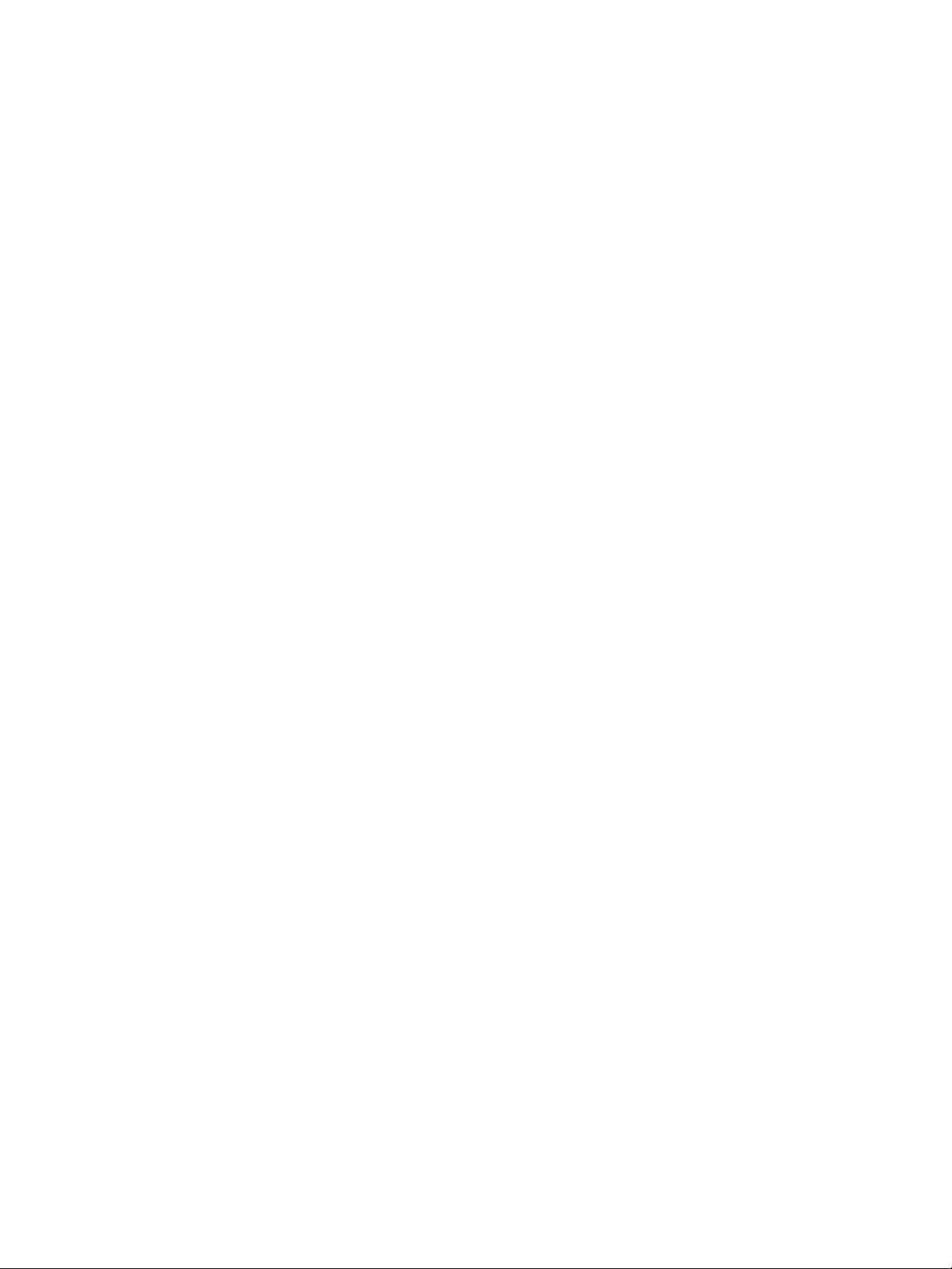
Deskjet control panel (DJCP) -apuohjelman käyttäminen. . . . . . . . . . . . . . . . . . . . . . . . . . . . . . . . . . . . . . . . . .3-5
Ylläpito ja vianmääritys
Mustekasettien ja kirjoitinpäiden ylläpito. . . . . . . . . . . . . . . . . . . . . . . . . . . . . . . . . . . . . . . . . . . . . . . . . . . . . . .4-1
Mustekasettien vaihtaminen . . . . . . . . . . . . . . . . . . . . . . . . . . . . . . . . . . . . . . . . . . . . . . . . . . . . . . . . . . . . .4-1
Kirjoitinpäiden tarkistaminen. . . . . . . . . . . . . . . . . . . . . . . . . . . . . . . . . . . . . . . . . . . . . . . . . . . . . . . . . . . . .4-2
Kirjoitinpäiden puhdistaminen. . . . . . . . . . . . . . . . . . . . . . . . . . . . . . . . . . . . . . . . . . . . . . . . . . . . . . . . . . . .4-3
Kirjoitinpäiden kosketuspäiden puhdistaminen. . . . . . . . . . . . . . . . . . . . . . . . . . . . . . . . . . . . . . . . . . . . . . .4-4
Kirjoitinpäiden kohdistaminen . . . . . . . . . . . . . . . . . . . . . . . . . . . . . . . . . . . . . . . . . . . . . . . . . . . . . . . . . . .4-7
Kirjoitinpäiden vaihtaminen. . . . . . . . . . . . . . . . . . . . . . . . . . . . . . . . . . . . . . . . . . . . . . . . . . . . . . . . . . . . . .4-7
Värien kalibrointi . . . . . . . . . . . . . . . . . . . . . . . . . . . . . . . . . . . . . . . . . . . . . . . . . . . . . . . . . . . . . . . . . . . . . . . .4-10
Tukosten poistaminen . . . . . . . . . . . . . . . . . . . . . . . . . . . . . . . . . . . . . . . . . . . . . . . . . . . . . . . . . . . . . . . . . . . .4-10
Vianmäärityksen aloittaminen . . . . . . . . . . . . . . . . . . . . . . . . . . . . . . . . . . . . . . . . . . . . . . . . . . . . . . . . . . . . . .4-12
Kokoonpanosivun tulostus . . . . . . . . . . . . . . . . . . . . . . . . . . . . . . . . . . . . . . . . . . . . . . . . . . . . . . . . . . . . . . . .4-13
Kirjoitinongelmien ratkaiseminen. . . . . . . . . . . . . . . . . . . . . . . . . . . . . . . . . . . . . . . . . . . . . . . . . . . . . . . . . . . .4-13
Kirjoitin sammuu odottamattomasti. . . . . . . . . . . . . . . . . . . . . . . . . . . . . . . . . . . . . . . . . . . . . . . . . . . . . . .4-14
Kirjoitin ei vastaa (mitään ei tulostu). . . . . . . . . . . . . . . . . . . . . . . . . . . . . . . . . . . . . . . . . . . . . . . . . . . . . .4-14
Kaikki valot vilkkuvat. . . . . . . . . . . . . . . . . . . . . . . . . . . . . . . . . . . . . . . . . . . . . . . . . . . . . . . . . . . . . . . . . .4-15
Tulostaminen kestää kauan . . . . . . . . . . . . . . . . . . . . . . . . . . . . . . . . . . . . . . . . . . . . . . . . . . . . . . . . . . . .4-15
Tulostusongelmien ratkaiseminen. . . . . . . . . . . . . . . . . . . . . . . . . . . . . . . . . . . . . . . . . . . . . . . . . . . . . . . . . . .4-15
Tyhjä sivu tulostuu . . . . . . . . . . . . . . . . . . . . . . . . . . . . . . . . . . . . . . . . . . . . . . . . . . . . . . . . . . . . . . . . . . .4-15
Sivulta puuttuu jotakin tai jotakin on väärin. . . . . . . . . . . . . . . . . . . . . . . . . . . . . . . . . . . . . . . . . . . . . . . . .4-16
Teksti tai kuvat on sijoitettu väärin . . . . . . . . . . . . . . . . . . . . . . . . . . . . . . . . . . . . . . . . . . . . . . . . . . . . . . .4-16
Huono tulostuslaatu . . . . . . . . . . . . . . . . . . . . . . . . . . . . . . . . . . . . . . . . . . . . . . . . . . . . . . . . . . . . . . . . . .4-16
Paperin syöttöön liittyvien ongelmien ratkaiseminen. . . . . . . . . . . . . . . . . . . . . . . . . . . . . . . . . . . . . . . . . . . . .4-19
Lokeroa ei voi asettaa kirjoittimeen . . . . . . . . . . . . . . . . . . . . . . . . . . . . . . . . . . . . . . . . . . . . . . . . . . . . . .4-20
Jokin muu paperin syöttöön liittyvä ongelma . . . . . . . . . . . . . . . . . . . . . . . . . . . . . . . . . . . . . . . . . . . . . .4-20
Asennusongelmien vianmääritys. . . . . . . . . . . . . . . . . . . . . . . . . . . . . . . . . . . . . . . . . . . . . . . . . . . . . . . . . . . .4-21
Kirjoittimen valot
HP :n tarvikkeet ja lisävarusteet
Tarvikkeiden tilaus Toolbox-apuohjelman avulla. . . . . . . . . . . . . . . . . . . . . . . . . . . . . . . . . . . . . . . . . . . . . . . . A-1
Lisävarusteiden osanumeron löytäminen . . . . . . . . . . . . . . . . . . . . . . . . . . . . . . . . . . . . . . . . . . . . . . . . . . . . . A-1
Tarvikkeiden osanumeron löytäminen. . . . . . . . . . . . . . . . . . . . . . . . . . . . . . . . . . . . . . . . . . . . . . . . . . . . . . . . A-2
Tuki ja takuu
Toolbox . . . . . . . . . . . . . . . . . . . . . . . . . . . . . . . . . . . . . . . . . . . . . . . . . . . . . . . . . . . . . . . . . . . . . . . . . . . . . . . B-1
hp instant support . . . . . . . . . . . . . . . . . . . . . . . . . . . . . . . . . . . . . . . . . . . . . . . . . . . . . . . . . . . . . . . . . . . . . . . B-1
Web. . . . . . . . . . . . . . . . . . . . . . . . . . . . . . . . . . . . . . . . . . . . . . . . . . . . . . . . . . . . . . . . . . . . . . . . . . . . . . . . . . B-1
HP:n puhelintuki . . . . . . . . . . . . . . . . . . . . . . . . . . . . . . . . . . . . . . . . . . . . . . . . . . . . . . . . . . . . . . . . . . . . . . . . B-1
Hewlett-Packardin rajoitettu takuu. . . . . . . . . . . . . . . . . . . . . . . . . . . . . . . . . . . . . . . . . . . . . . . . . . . . . . . . . . . B-3
Kirjoittimen tekniset tiedot
Lainsäädännön edellyttämät tiedot
FCC statement . . . . . . . . . . . . . . . . . . . . . . . . . . . . . . . . . . . . . . . . . . . . . . . . . . . . . . . . . . . . . . . . . . . . . . . . . D-1
EMI-ilmoitus (Korea) . . . . . . . . . . . . . . . . . . . . . . . . . . . . . . . . . . . . . . . . . . . . . . . . . . . . . . . . . . . . . . . . . . . . . D-2
Lainsäädännön edellyttämä mallinumero . . . . . . . . . . . . . . . . . . . . . . . . . . . . . . . . . . . . . . . . . . . . . . . . . . . . . D-2
Virtajohto. . . . . . . . . . . . . . . . . . . . . . . . . . . . . . . . . . . . . . . . . . . . . . . . . . . . . . . . . . . . . . . . . . . . . . . . . . . . . . D-2
LED-luokitus . . . . . . . . . . . . . . . . . . . . . . . . . . . . . . . . . . . . . . . . . . . . . . . . . . . . . . . . . . . . . . . . . . . . . . . . . . . D-2
Energiankulutus. . . . . . . . . . . . . . . . . . . . . . . . . . . . . . . . . . . . . . . . . . . . . . . . . . . . . . . . . . . . . . . . . . . . . . . . . D-2
Declaration of Conformity . . . . . . . . . . . . . . . . . . . . . . . . . . . . . . . . . . . . . . . . . . . . . . . . . . . . . . . . . . . . . . . . . D-3
Sanasto
Index
T-2 FIWW
Page 7
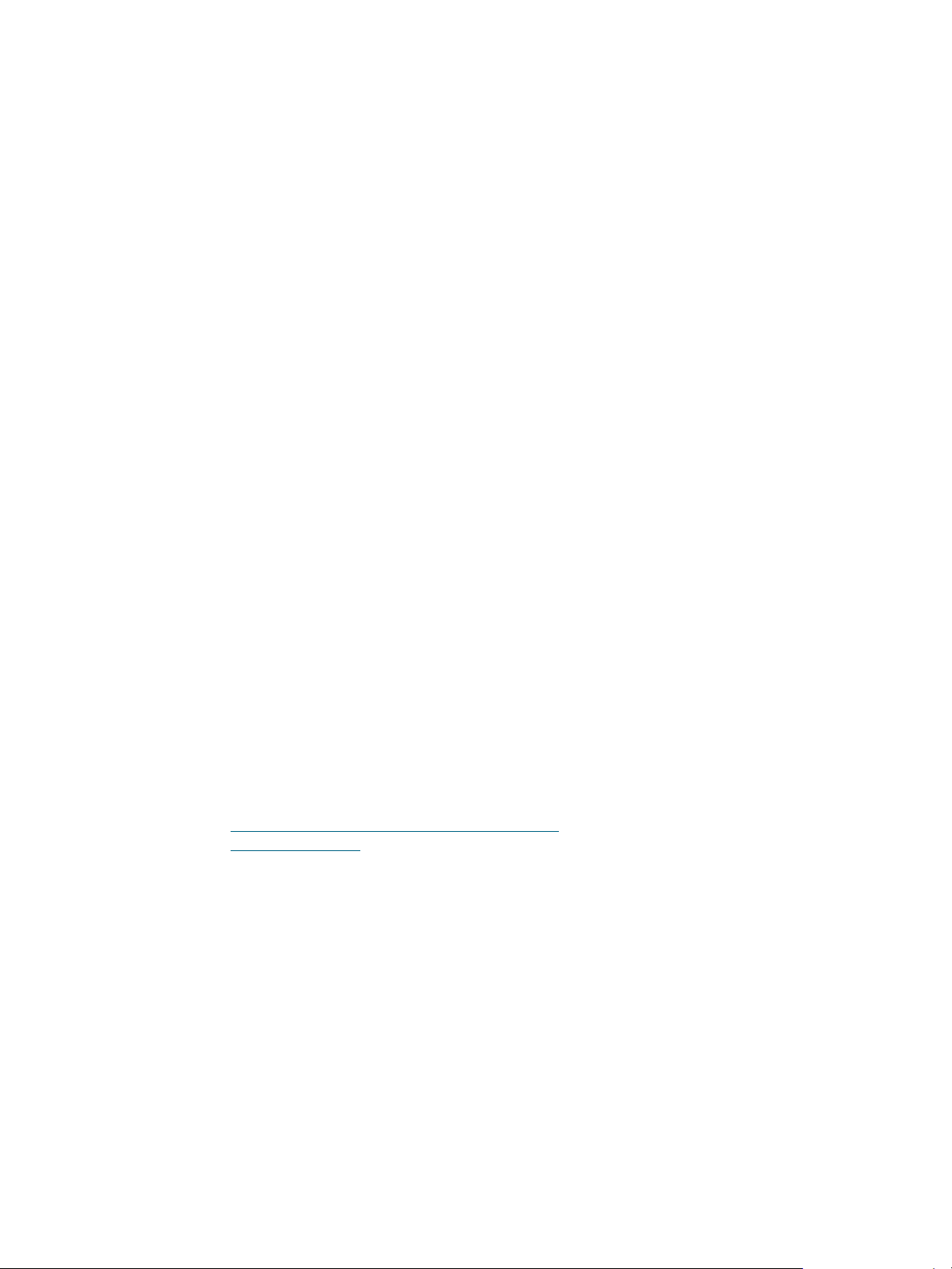
Aloitusopas
1
Kiitos, että ostitte kirjoittimen. Tässä oppaassa on kirjoittimen asennukseen, yksinkertaisiin
tulostustehtäviin ja kirjoittimeen liittyvien ongelmien ratkaisuun liittyviä tietoja.
Muiden tuotetietoja sisältävien resurssien hakeminen
Seuraavat lähteet sisältävät tietoja, joita ei ole sisällytetty tähän oppaaseen:
z Asennusjuliste. Sisältää kuvitettuja asennustietoja. Kirjoittimen mukana toimitetaan
tulostettu versio asiakirjasta. Starter CD -levy sisältää Adobe
Document Format) -tiedostomuotoisen version asiakirjasta.
z Aloitusopas. Sisältää kirjoittimen ja ohjelmiston asennusta koskevia tietoja. Olet
luultavasti jo tutustunut tähän oppaaseen, kun asensit tuotteen.
z Online-tuki. Sisältää kirjoitinohjelmistoa ja ohjelmiston avulla suoritettuja toimintoja
koskevia yleistietoja.
z Starter CD. Sisältää kirjoitinohjaimen, Toolbox-apuohjelman, Installer Customization
-apuohjelman, tämän käyttöoppaan sähköisen version, versiokommentit ja tilaustiedot.
z Toolbox-apuohjelma. Sisältää toiminta- ja vianmääritysohjeita sekä kirjoitinpäiden
huoltoa koskevia tietoja. Jos päätät asentaa Toolbox-apuohjelman, tehtäväpalkkiin tulee
näkyviin Toolbox-kuvake, kun Toolbox on käynnistetty. Toolbox on käytettävissä vain, jos
tietokoneen käyttöjärjestelmä on Microsoft
z hp instant support. hp instant support on web-pohjainen työkalu, jonka avulla saat
käyttöösi tuotekohtaisia palveluita, vianmääritysvihjeitä sekä tietoja kirjoittimen musteenja materiaalinkäytöstä. Palvelu voidaan avata Toolbox-apuohjelman avulla. Hp instant
support on tarkoitettu vain Windows-käyttöjärjestelmille.
z HP Inkjet Utility. HP Inkjet Utility -apuohjelma sisältää työkaluja, joiden avulla voit
kalibroida kirjoittimen, puhdistaa kirjoitinpäät, tulostaa testisivun, asettaa lokeron
lukituksen ja etsiä tukitietoja web-sivustolta. HP Inkjet Utility -apuohjelma on tarkoitettu
vain Mac OS 8.6-, 9.x- ja OS X -käyttöjärjestelmille.
z World Wide Web. Seuraavat Web-sivustot sisältävät kirjoitinta koskevia tietoja:
http://www.hp.com/support/businessinkjet1100
http://www.hp.com
®
Windows®.
®
Acrobat® PDF (Portable
FIWW 1-1
Page 8

z
HP Jetdirect -tulostuspalvelimen pääkäyttäjän opas. Starter CD:n sisältämä
tulostuspalvelimen pääkäyttäjän opas sisältää HP Jetdirect -tulostuspalvelimen asennusta
ja käyttämistä koskevia yksityiskohtaisia tietoja. Opas sisältää myös tietoja seuraavista
aiheista:
• vianmäärityksen ja HP Jetdirect -kokoonpanosivun viestit
• HP Jetdirect -tulostuspalvelinten HP -ohjelmistoratkaisut
• TCP/IP-asetukset
• LPD (Line Printer Daemon) -palvelujen käyttäminen HP Jetdirect -tulostinpalvelimessa
• FTP (file transfer protocol) -tulostu s.
z HP Jetdirect -asennusopas. Tämä opas toimitetaan vakiovarusteena HP Jetdirect
-tulostuspalvelimen mukana. Opas sisältää HP Jetdirect -tulostuspalvelimen asennusta ja
asetusten määrittämistä koskevia tietoja. Huomaa, että HP Jetdirect -asennusopasta ei
toimiteta kirjoittimen mukana.
z Verkkokäyttöjärjestelmien (NOS) ja käyttöjärjestelmien (OS) ohjekirjat. Nämä
ohjekirjat on toimitettu tietokoneen tai verkkokäyttöjär jestelmän (NOS) mukana. Ohjekir jat
sisältävät tietoja perusverkkotulostuksesta, joka toimii samalla tavalla kaikissa
verkkokirjoittimissa.
Kirjoittimen kokoonpanoon tutustuminen
Tämä kirjoitin on nelivärinen mustesuihkukirjoitin, joka voi tulostaa Vedos-tulostustilassa 23
monokromisivua (mustavalkosivua) ja 6 värisivua minuutissa (ppm). Laser-tasoinen
tulostusnopeus on 4.5 mustavalko- ja 3 värillistä sivua minuutissa. (Laser-tasoisten
tulosteiden tulostusnopeus vastaa tulostusnopeutta, jota voidaan odottaa lasertulostimelta.)
HP Business Inkjet 1100d
Kirjoitin sisältää seuraavat ominaisuudet.
Paperin käsittely. Tässä kirjoitinmallissa on vakiomuotoinen syöttölokero (Lokero 1), johon
mahtuu enintään 150 arkkia. Kirjoitin sisältää myös automaattisen kaksipuolisen
tulostusyksikön, jonka avulla voit tulostaa kaksipuolisia tulosteita ja säästää näin paperia ja
rahaa.
Kirjoittimeen voi hankkia seuraavat lisävarusteet.
z Kirjoittimeen voi lisätä toisen paperilokeron (Lokero 2), johon mahtuu 250 arkkia.
Lokero 2 lisää tulostusmateriaalityyppien ja -määrien vaihtoehtoja.
z Kirjoittimeen voi lisätä tulostuspalvelimen, jonka avulla kirjoittimen voi jakaa helposti
kahden tai kolmen käyttäjän käyttöön verkossa. Kirjoittimeen voi asentaa vain joko
rinnakkaisliitännän tai tulostuspalvelimen.
1-2 FIWW
Page 9
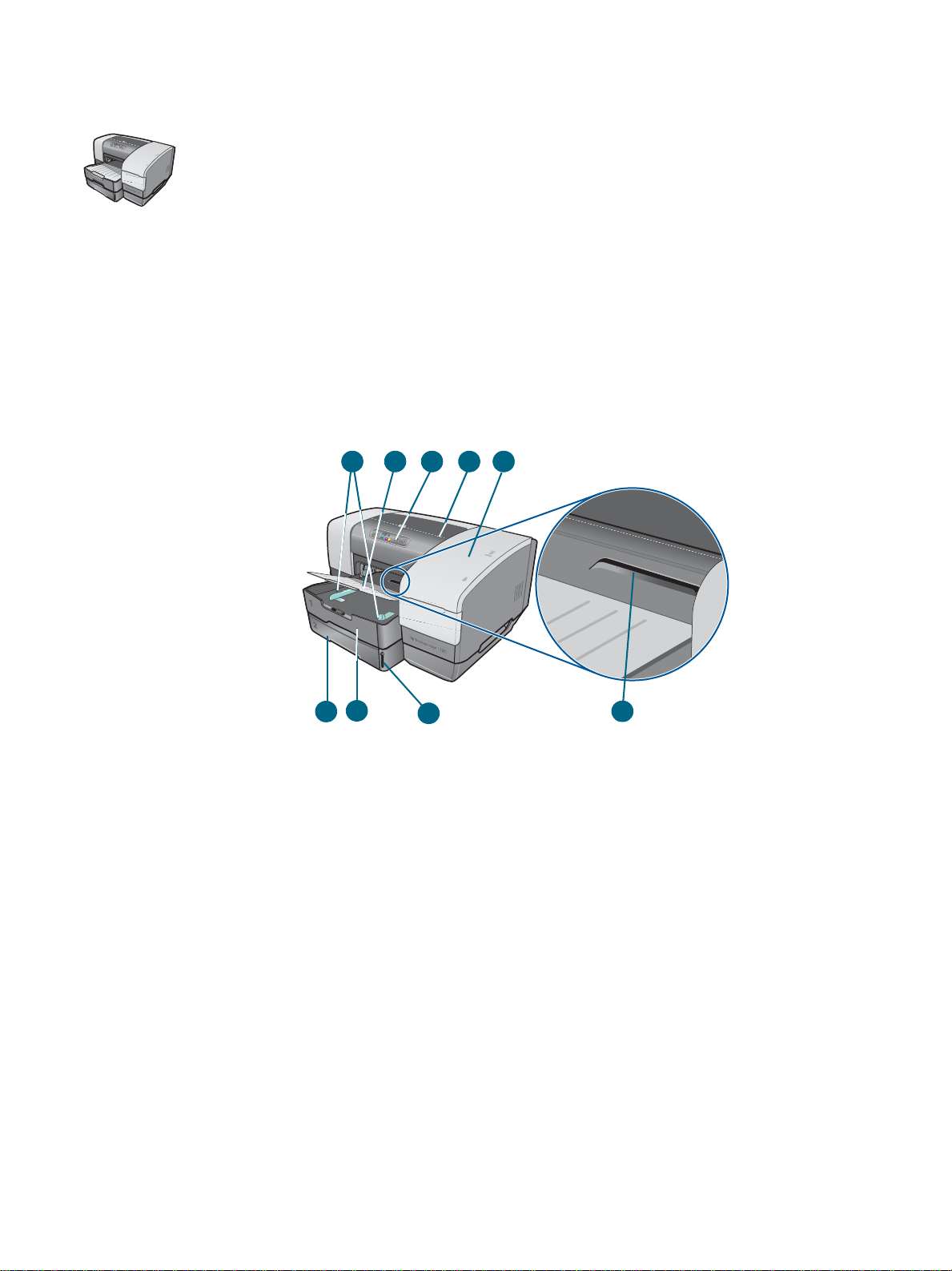
HP Business Inkjet 1100dtn
Kirjoitin sisältää seuraavat ominaisuudet.
z Paperin käsittely. Tässä kirjoitinmallissa on vakiomuotoinen syöttölokero (Lokero 1),
johon mahtuu enintään 150 arkkia, ja Lokero 2, johon mahtuu 250 arkkia. Lokeroiden
yhteistilavuus on näin ollen 400 arkkia. Malli sisältää myös automaattisen kaksipuolisen
tulostusyksikön, joka säästää rahaa ja paperia.
z Liitettävyys. Tässä mallissa on HP Jetdirect 200m -tulostuspalvelin, jonka avulla
kirjoittimen voi jakaa helposti useiden käyttäjien käyttöön verkoss a.
Kirjoittimen osat ja toiminnot
Näkymä edestä
1 2 4 5
7
6
1 Paperiohjaimet.
2 Tulostelokero.
3 Ohjauspaneeli. Lisätietoja on kohdassa “Ohjauspaneelin osat”.
4 Yläsuojakansi.
5 Tulostustarvikkeiden suojakansi. Lisätietoja on kohdassa “Tulostustarvikealue”.
6 Lokero 2. Tämä 250 arkin lokero toimitetaan HP Business Inkjet 1100dtn -mallin mukana.
HP Business Inkjet 1100d -malliin lokeron voi hankkia lisävarusteena.
3
8
9
7 Lokero 1. Tähän lokeroon mahtuu 150 arkkia.
8 Paperipinon korkeuden osoitin.
9 Kirjekuoriaukko. Käytä tätä aukkoa, kun syötät kirjekuoria kirjoittimeen yksi kerrallaan.
FIWW 1-3
Page 10
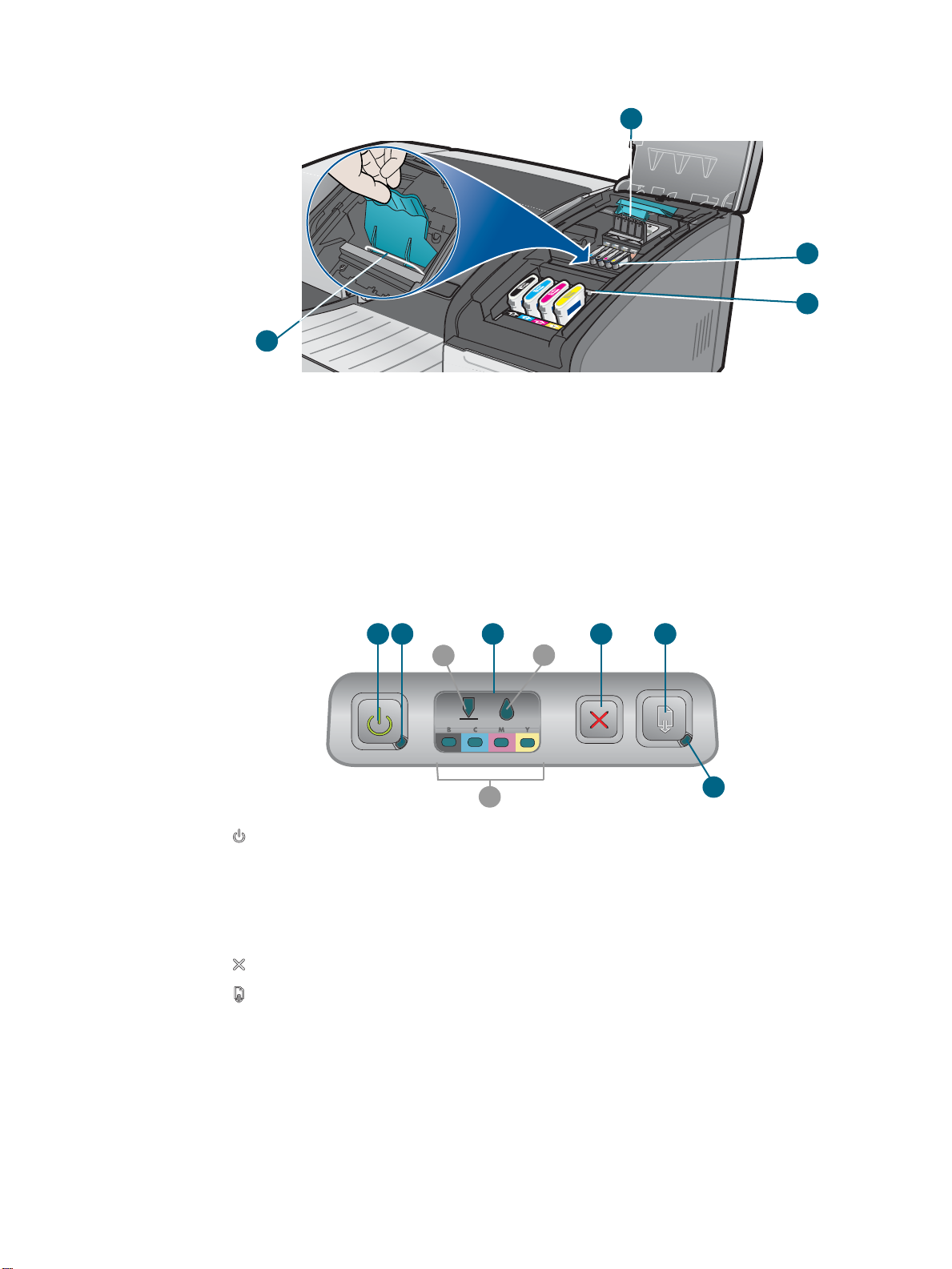
Tulostustarvikealue
1
2
3
4
1 Kirjoitinpään lukitusvipu. Kirjoitinpään lukitusvivun avulla kirjoitinpäät asennetaan ja
poistetaan niiden värikoodatuista aukoista.
2 Kirjoitinpäät. Jokainen kirjoitinpää on asennettava omaan värikoodattuun aukkoonsa.
3 Mustekasetit. Jokainen mustekasetti on asennettava omaan värikoodattuun aukkoonsa.
4 Metallinen kiinnityssanka. Metallinen kiinnityssanka lukitsee koukun ja kytkee
kirjoitinpäiden lukitusvivun.
Ohjauspaneelin osat
1 3 4 5
2
a
c
1 (Virtapainike).
2 Virtavalo (vihreä).
3 Tulostustarvikkeiden valot. Ilmoittavat mustekasettien ja kirjoitinpäiden tilan:
a) Kirjoitinpää-valo b) Mustekasetti-valo c) musteväriä ilmaisevat valot. Lisätietoja on
kohdassa “Kirjoittimen valot”.
4 (Peruuta-painike ). Peruuttaa käynnissä olevan tulostuksen.
5 (Jatka-painike).
6 Jatka-valo. Tämä valo vilkkuu seuraavissa tilanteissa:
b
6
• tulostusmateriaali on jumiutunut
• kirjoittimesta on paperi loppu
• tulostettu paperi kuivuu
• kirjoitin tulostaa käsisyöttöistä kaksipuolista tulostusta ja odottaa, että paperi
käännetään.
1-4 FIWW
Page 11

Jos tulostettu sivu on kuivumassa, odota kuivumisen päättymistä. Valo sammuu , kun sivu
on kuiva. Muussa tapauksessa ratkaise ongelma ja paina -painiketta (Jatka-painiketta),
jos valo ei sammu.
Näkymä takaa
1
2
3
4
1 USB-liitäntä.
2 Liitäntäaukko. Tähän aukkoon voi liittää verkkotulostusta varten HP Jetdirect
-tulostuspalvelimen (toimitetaan HP Business Inkjet 1100dtn -mallin mukana) tai
rinnakkaisliitännän.
3 Virtajohdon liitin.
4 Automaattinen kaksipuolinen tulostusyksikkö. Yksikkö, jonka avulla paperin
molemmille puolille voi tulostaa automaattisesti.
Kirjoittimen liittäminen
Kirjoitin tukee sekä paikallista työasemapohjaista että verkon kautta tapahtuvaa tulostusta.
Voit kytkeä kirjoittimen paikallista tulostusta varten USB-kaapelilla tai rinnakkaiskaapelilla,
jos kirjoittimeen on asennettu rinnakkaisliitäntä. (USB-kaapelit ja rinnakkaiskaapelit myydään
erikseen. Lisätietoja tilauksesta on kohdassa “HP :n tarvikkeet ja lisävarusteet”.)
Kirjoittimen voi jakaa seuraavilla tavoilla:
z Jos kirjoitin on liitetty Windows-käyttöjärjestelmää käyttävään tietokoneeseen
rinnakkaiskaapelilla tai USB-kaapelilla, kirjoittimen jakamiseen voidaan käyttää
paikallisesti jaettuja verkkotoimintoja. Tämän menetelmän avulla kirjoitin voidaan jakaa
muiden Windows-käyttäjien kanssa. Lisätietoja on kohdassa “Kirjoittimen liittäminen
suoraan USB- tai rinnakkaiskaapelilla (Windows)” ja “Kirjoittimen jakaminen paikallisesti
jaetussa verkossa (Windows)”.
z Kirjoitin voidaan jakaa paikallisesti jaetuilla verkkotoiminnoilla myös silloin, kun kirjoitin on
liitetty Mac OS -käyttöjärjestelmällä varustettuun tietokoneeseen rinnakkaiskaapelilla tai
USB-kaapelilla. Tämän menetelmän avulla kirjoitin voidaan jakaa muiden Mac OS
-käyttäjien kanssa. Lisätietoja on kohdassa “Kirjoittimen liittäminen suoraan
USB-kaapelilla (Mac OS)”.
z Laajempaa verkkokäyttöä varten yhteyden voi muodostaa valinnaisen
HP-tulostuspalvelimen avulla. (HP Jetdirect 200m -tulostuspalvelin toimitetaan
HP Business Inkjet 1100dtn -mallin mukana.) Tulostuspalvelimen av ulla kirjoittimen
voi jakaa sekä Windows- että Mac OS -käyttäjien kesken. Lisätietoja on kohdassa
“Kirjoittimen liittäminen verkkoon”.
FIWW 1-5
Page 12
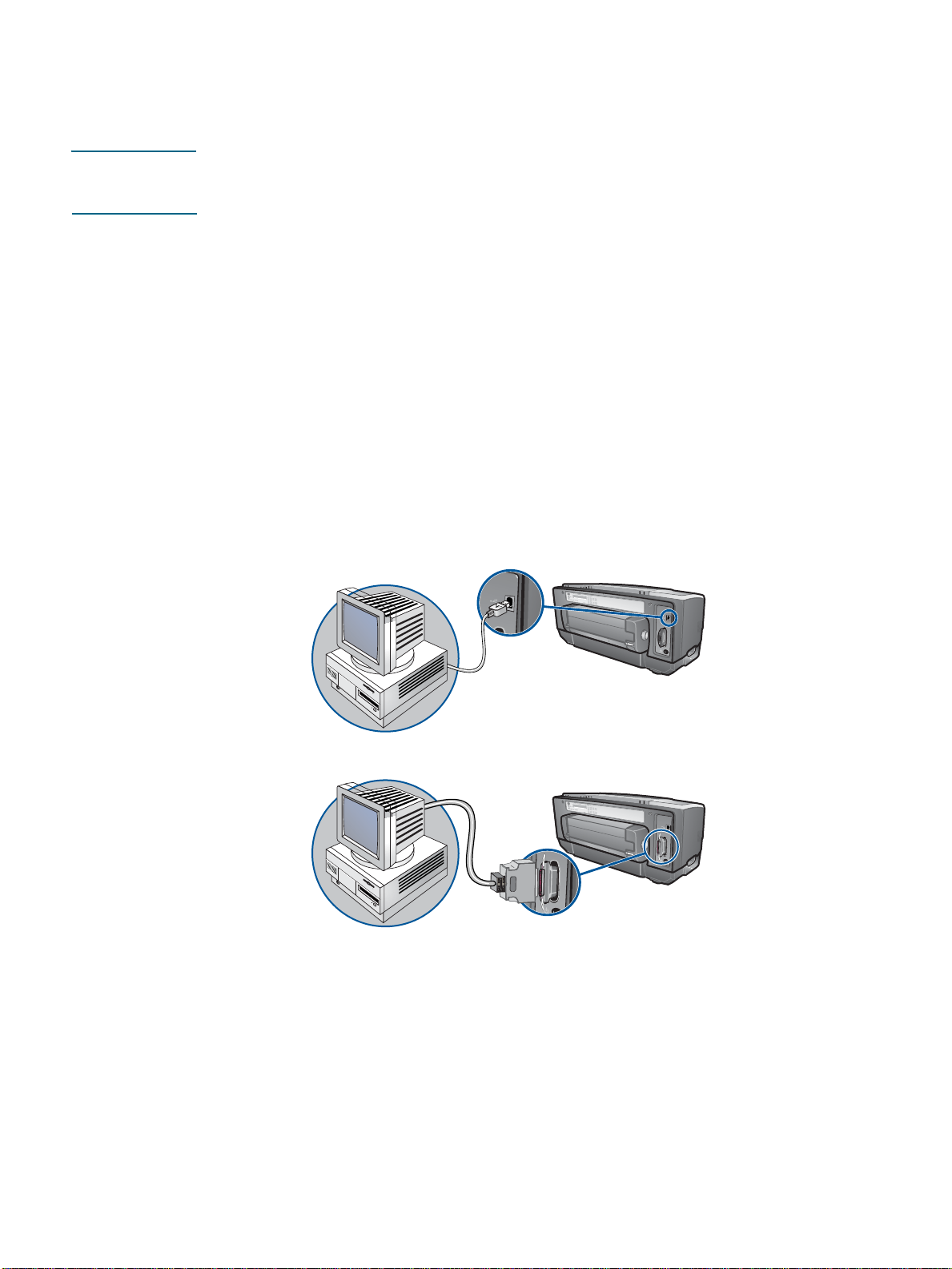
Kirjoittimen liittäminen suoraan USB- tai rinnakkaiskaapelilla (Windows)
Windows-ympäristössä kirjoittimen voi liittää suoraan joko USB- tai rinnakkaiskaapelilla.
Huomautus Älä kytke USB- ja rinnakkaiskaapeleita kirjoittimeen samanaikaisesti.Lisätietoja kirjoittimen
kytkemisestä Mac-tietokoneeseen USB-kaapelilla on kohdassa “Kirjoittimen liittäminen
suoraan USB-kaapelilla (Mac OS)”.
z Voit kytkeä kirjoittimen Windows-tietokoneeseen USB-kaapelilla, jos tietokoneessa on
USB-liitäntä ja Windows 98-, Windows Millennium Edition (Me)-, Windows 2000- tai
Windows XP -käyttöjärjestelmä. (Windows NT ei tue USB-liitäntää.) Jos tietokone ei täytä
edellä mainittuja vaatimuksia, liitä kirjoitin tietokoneeseen rinnakkaisliitännällä tai
tulostuspalvelimella (jos kirjoitin on varustettu sellaisella).
Kun kirjoitinohjelmisto on asennettu ja kirjoitin on kytketty tietokoneeseen, voit usein
asentaa lisää kirjoittimia USB-liitännän kautta asentamatta kirjoitinohjelmistoa uudelleen.
z Jos järjestelmässä on rinnakkaisportti, voit kytkeä kirjoittimen siihen. Tietokoneessa on
oltava rinnakkaisportti ja tietokoneen käyttöjärjestelmän on oltava Windows.
Ohjelmisto ensin -asennuksen käyttö on suositeltavaa. Lisätietoja on kohdassa “Ohjelmisto
ensin -asennuksen suorittaminen (suositus)”. Suorita laite ensin -asennus vain, jos olet jo
liittänyt kaapelin ja käynnistänyt ohjelmiston. Lisätietoja on kohdassa “Laite ensin
-asennuksen suorittaminen”.
USB-porttiin kytketty tietokone.
Rinnakkaisporttiin kytketty tietokone.
Ohjelmisto ensin -asennuksen suorittaminen (suositus)
Noudata seuraavia ohjeita ja suorita asennus loppuun, jos et vielä ole kytkenyt USB- tai
rinnakkaiskaapelia (ei sisälly pakettiin). Tämän menetelmän käyttöä suositellaan.
Ohjelmisto ensin -asennuksen suorittaminen loppuun
1 Sulje kaikki käynnissä olevat sovellukset.
a Paina CTRL+ALT+DELETE samanaikaisesti ja valitse sitten Tehtävienhallinta.
1-6 FIWW
Page 13
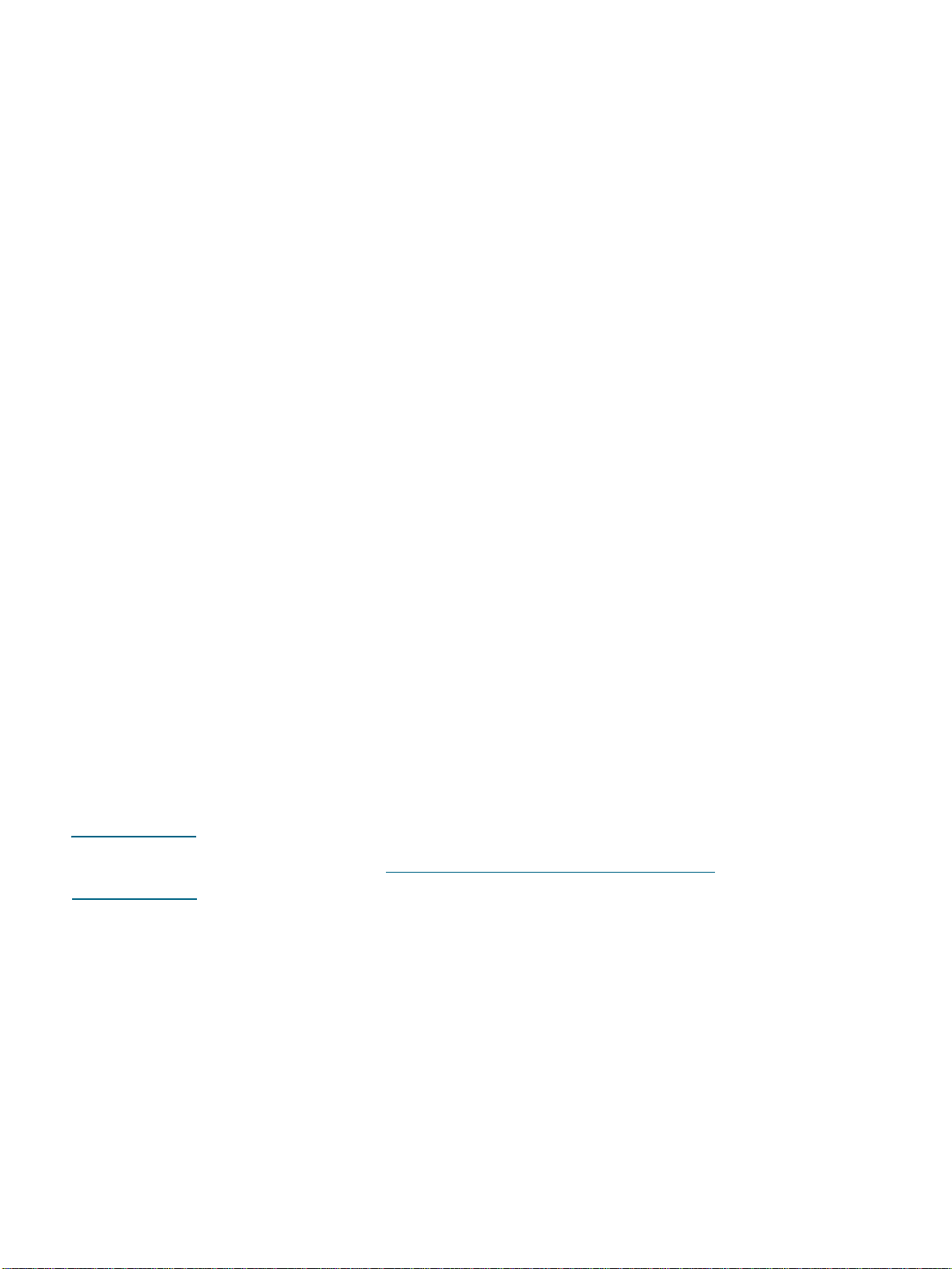
b Sulje kaikki käynnissä olevat sovellukset. ( Älä sulje Systray-sovellusta tai
Resurssienhallintaa.)
c Kun olet valmis, sulje Tehtävienhallinta napsauttamalla ikkunan oikeassa ylänurkassa
olevaa X-kuvaketta.
2 Aseta Starter CD -levy CD-asemaan. CD-levyn valikko avautuu automaattisesti.
Jos CD:n valikko ei avaudu automaattisesti, napsauta Käynnistä-painiketta, valitse
Suorita ja kirjoita komentoriville tietokoneen CD-ROM-aseman tunnus ja :\ASENNUS (tai
:\SETUP) (kirjoita esimerkiksi D:\ASENNUS tai D:\SETUP).
3 Valitse CD-valikon vaihtoehto Asenna kirjoitinohjain.
4 Valitse haluamasi kieli ja napsauta OK-painiketta.
5 Noudata näyttöön tulevia ohjeita.
6 Valitse pyydettäessä Yhdistetty tähän tietokoneeseen ja sen jälkeen Seuraava.
7 Voit toimia seuraavilla vaihtoehtoisilla tavoilla:
• USB-liitäntä: Valitse USB-kaapeli ja sen jälkeen Seuraava.
• Rinnakkaisliitäntä: Valitse Rinnakkaiskaapeli ja valitse avattavasta luettelosta se
rinnakkaisportti, johon kirjoitin on liitetty (tavallisesti LPT). Jos asennusohjelma
havaitsee, että kirjoitin on jo liitetty tietokoneeseen rinnakkaiskaapelilla, voit asentaa
kirjoittimen saman portin avulla. Jos tämän lisäksi Pika-asennus-valintaruutu on
valittu, asennusohjelma käyttää oletusasetuksia.
8 Noudata näyttöön tulevia ohjeita ja suorita asennus loppuun.
9 Liitä pyydettäessä USB- tai rinnakkaiskaapeli tietokoneeseen ja kirjoittimeen. Näyttöön
tulee uuden laitteen löytymisestä kertova viesti, ja kirjoittimen kuvake luodaan
Kirjoittimet-kansioon.
10 Lisätietoja kirjoittimen jakamisesta on kohdassa “Kirjoittimen jakaminen paikallisesti
jaetussa verkossa (Windows)”.
Laite ensin -asennuksen suorittaminen
Noudata seuraavia ohjeita ja suorita asennus loppuun, jos olet jo liittänyt USB- tai
rinnakkaiskaapelin (ei sisälly pakettiin) ja käynnistänyt sitten ohjelmiston. Uusi laite löydetty
-ikkuna tulee näyttöön.
Laite ensin -asennuksen suorittaminen loppuun
Huomautus Jos tietokoneesi on varustettu 62-bittisellä Windows XP -käyttöjär jestelmällä, kirjoitinohjelma
on ladattava osoitteesta http://www.hp.com/support/businessinkjet1100
asentaa kirjoitinohjelmiston.
1 Napsauta ohjatun uuden laitteen asennustoiminnon Seuraava-painiketta.
2 Valitse Etsi paras ohjain laitteelle (S uo site lla an) ja na psauta sitten Seuraava-painiketta.
3 Aseta Starter CD -levy CD-ROM-asemaan.
, ennen kuin voit
4 Jos CD-valikko tulee näyttöön, sulje se napsauttamalla kahdesti Lopeta-painiketta.
5 Valitse Määritä sijainti.
6 Napsauta Selaa-painiketta, paikallista Starter CD -levyn juurihakemisto ja valitse sitten
OK.
7 Valitse Seuraava ja noudata näyttöön tulevia ohjeita.
8 Napsauta Seuraava-painiketta ja sen jälkeen Valmis-painiketta.
FIWW 1-7
Page 14
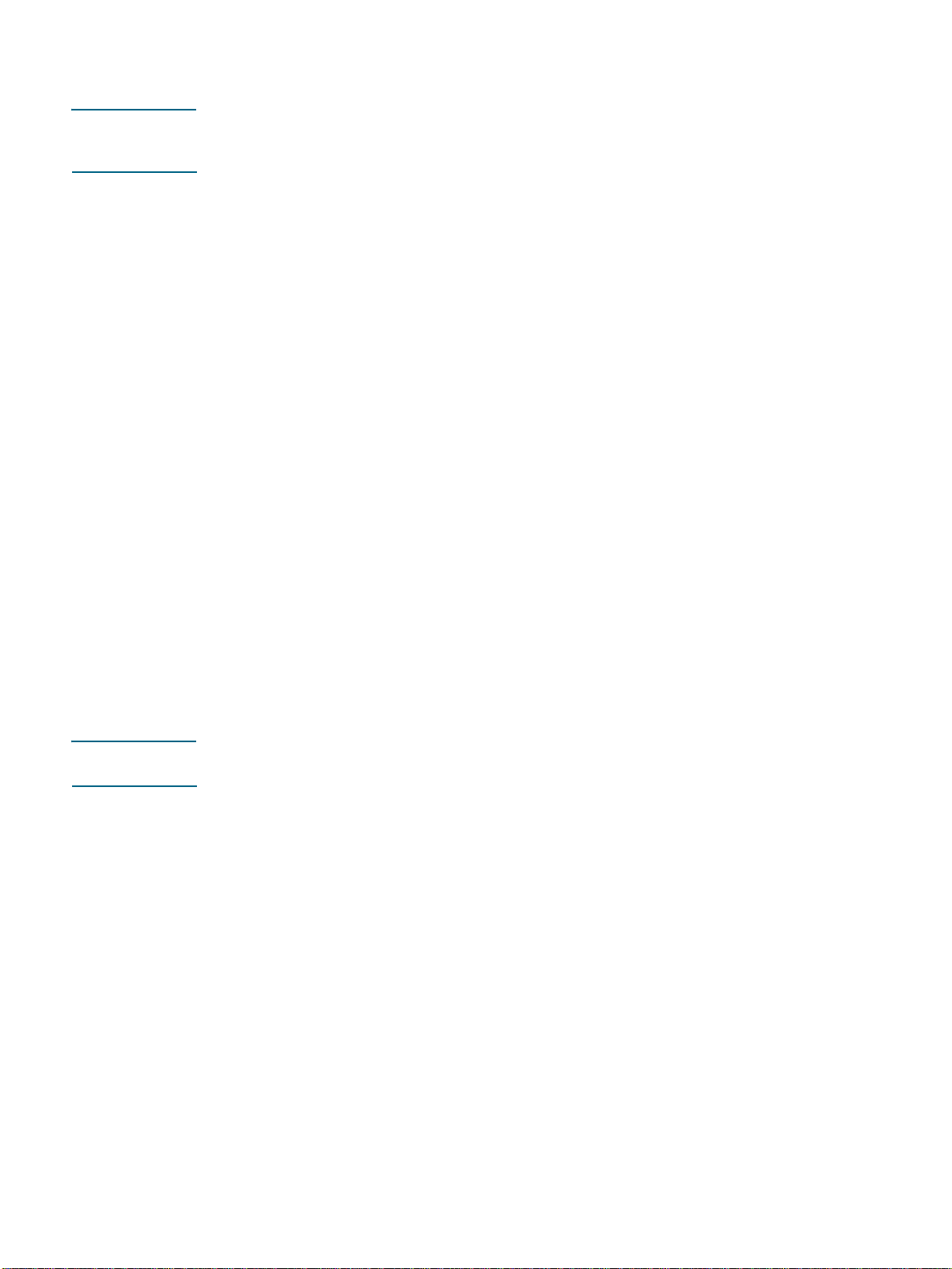
9 Lisätietoja tulostimen jakamisesta on kohdassa "Kirjoittimen jakaminen paikallisesti
jaetussa verkossa (Windows)".
Huomautus Kun laite ensin -asennus on suoritettu loppuun, uuden laitteen ohjattu asennustoiminto
käynnistää asennusohjelman automaattisesti. Asennusohjelman avulla voit asentaa ohjaimen
lisäksi myös muita osia, kuten esimerkiksi Toolbox-apuohjelman.
Kirjoittimen jakaminen paikallisesti jaetussa verkossa (Windows)
Paikallisesti jaetussa verkossa kirjoitin on liitetty USB- tai rinnakkaisliitännällä suoraan
valittuun tietokoneeseen (jota kutsutaan palvelimeksi), ja se on jaettu muiden tietokoneiden
(asiakkaiden) käyttöön. Käytä tätä kokoonpanovaihtoehtoa vain pienissä työasemaryhmissä,
tai jos kirjoittimen käyttöaste verkossa on pieni. Kirjoittimeen kytketty tietokone hidastuu,
kun useat käyttäjät tulostavat tietoja tietokoneeseen kytketyllä kirj oittimella.
Kirjoittimen voi jakaa paikallisesti jaetun verkon käyttöön, kun:
z kirjoittimeen kytketyssä tietokonees sa on Wi nd ow s-käyttöjärjestelmä
z kirjoitin on jaettu toisten Windows-käyttäjien käyttöön. (Kirjoitinta ei voi jakaa Mac OS
-käyttöjärjestelmällä varustettujen tietokoneiden käyttöön.)
Omaan tietokoneeseen (palvelimeen) kytketyn kirjoittimen jakaminen
1 Etsi Käynnistä-valikosta Tulostimet-kansio. (Eri Windows-käyttöjärjestelmissä polku on
erilainen. Kansio saattaa olla Asetukset- tai Ohjauspaneeli-hakemistossa t ai Tulostimet
ja faksit -kansiossa.)
2 Napsauta Tulostimet-kansiossa tulos tinta hiiren kakkospainikkeella ja valitse
Ominaisuudet.
3 Valitse Jaa -välilehdeltä vaihtoehto “Jaa tulostin” ja anna kirjoittimelle jakonimi.
4 Ei pakollinen. Jos kirjoitin on jaettu useiden eri Windows-versioiden käyttöön, voit a sentaa
käyttöjärjestelmien ajurit valitsemalla Lisäohjaimet. Tässä vaiheessa Starter CD:n on
oltava CD-ROM-asemassa.
Huomautus Kun jaat paikallisesti kytketyn kirjoittimen, käytä palvelimena tietokonetta, jossa on uusin
käyttöjärjestelmä. Windows 98 -palvelin ei tunnista Windows 2000 -asia kasta.
5 Osoita OK-painiketta.
Toiseen tietokoneeseen kytketyn kirjoittimen käyttäminen (asiakkaat)
Asiakastietokoneet voivat avata yhteyden kirjoittimeen kolmella eri tavalla:
z Asenna kirjoitinohjelmisto Starter CD -levyltä. Valitse pyydettäessä Yhdistetty verkon
kautta ja valitse sitten Asiakasasennus asiakas-palvelintulostusta varten.
z Siirry verkossa kirjoittimen luo ja vedä se omaan Tulostimet-kansioosi.
z Lisää kirjoitin ja asenna ohjelmisto verkkoon tallennetusta INF-tiedostosta.
Kysy INF-tiedoston sijainti verkon pääkäyttäjältä.
Starter CD -levyllä INF-tiedostot on tallennettu kansioihin, joiden hakemistopolku on
seuraavanmuotoinen: <CD>:\Setup\Drivers\PCL3\<käyttöjärjestelmä>\<kieli>.
Jos esimerkiksi CD-asemasi tunnus on D:, hakemistopolku
D:\Setup\Drivers\PCL3\Win2k_XP\English sisältäisi englanninkielisen Windows 2000:n PCL 3
INF -tiedoston.
1-8 FIWW
Page 15
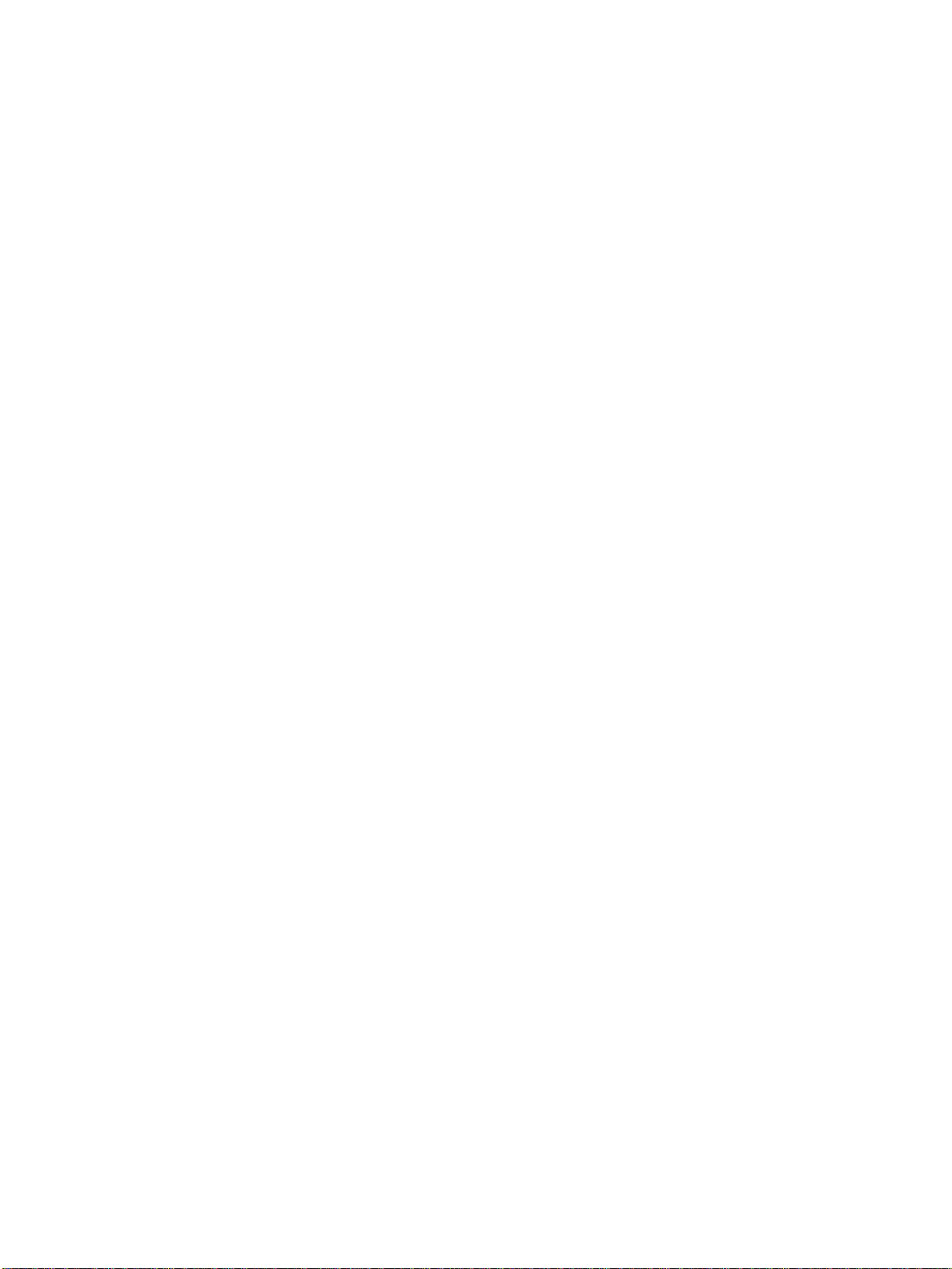
Kirjoittimen liittäminen suoraan USB-kaapelilla (Mac OS)
Asenna ensin ohjelmisto ja kytke kirjoitin sitten tietokoneeseen. Kirjoittimen voi tarvittaessa
jakaa muiden Mac OS -käyttäjien kanssa, kun asennus on valmis.
Kirjoittimen liittäminen USB-kaapelilla
1 Aseta Starter CD -levy CD-ROM-asemaan. CD-levyn valikko avautuu automaattisesti.
Jos CD-levyn valikko ei avaudu automaattisesti, kaksoisosoita työpöydän CD-symbolia ja
kaksoisosoita sitten Asetukset-symbolia.
2 Valitse Asenna ohjain.
3 Noudata näyttöön tulevia ohjeita.
4 Kytke kaapeli tietokoneen ja kirjoittimen liitäntöihin.
5 Suorita asennus loppuun jollakin seuraavista tavoista.
• Mac OS 8.6–Mac OS 9.x: Katso alla oleva kohta “Asennuksen suorittaminen loppuun
(Mac OS 8.6–Mac OS 9.x )”.
• Mac OS X tai uudempi versio: Katso alla oleva kohta “Asennuksen suorittaminen
loppuun (Mac OS X tai uudempi versio)”.
Asennuksen suorittaminen loppuun (Mac OS 8.6–Mac OS 9.x )
1 Käynnistä pyyde tt äe ssä ti et ok on e uu d elle en .
2 Valitse Omenavalikosta Valitsija.
3 Valitse hp deskjet xx -vaihtoehto Valitsija-ikkunan vasemmasta yläkulmasta (xx on
tämänhetkisen kirjoitinohjaimen versio).
4 Valitse Valitsija-näytön oikeassa ikku na ssa hp business inkjet 1100.
5 Sulje Valitsija.
6 Lisätietoja kirjoittimen jakamisesta on kohdassa “USB-kirjoittimen jakaminen
Ethernet-verkossa (Mac OS)”.
Asennuksen suorittaminen loppuun (Mac OS X tai uudempi versio)
1 Avaa Ohjelmat\Apuohjelmat-kansiossa sijaitseva Tulostuskeskus.
2 Osoita Lisää-painiketta.
3 Valitse valikosta USB-vaihtoehto.
4 Valitse kirjoitinluettelosta hp business inkjet 1100 ja valitse Lisää. Kirjoitin merkitään
pisteellä, joka ilmoittaa, että kirjoitin on nyt oletuskir joitin.
5 Sulje Tulostuskeskus.
6 Lisätietoja kirjoittimen jakamisesta on kohdassa “USB-kirjoittimen jakaminen
Ethernet-verkossa (Mac OS)”.
FIWW 1-9
Page 16
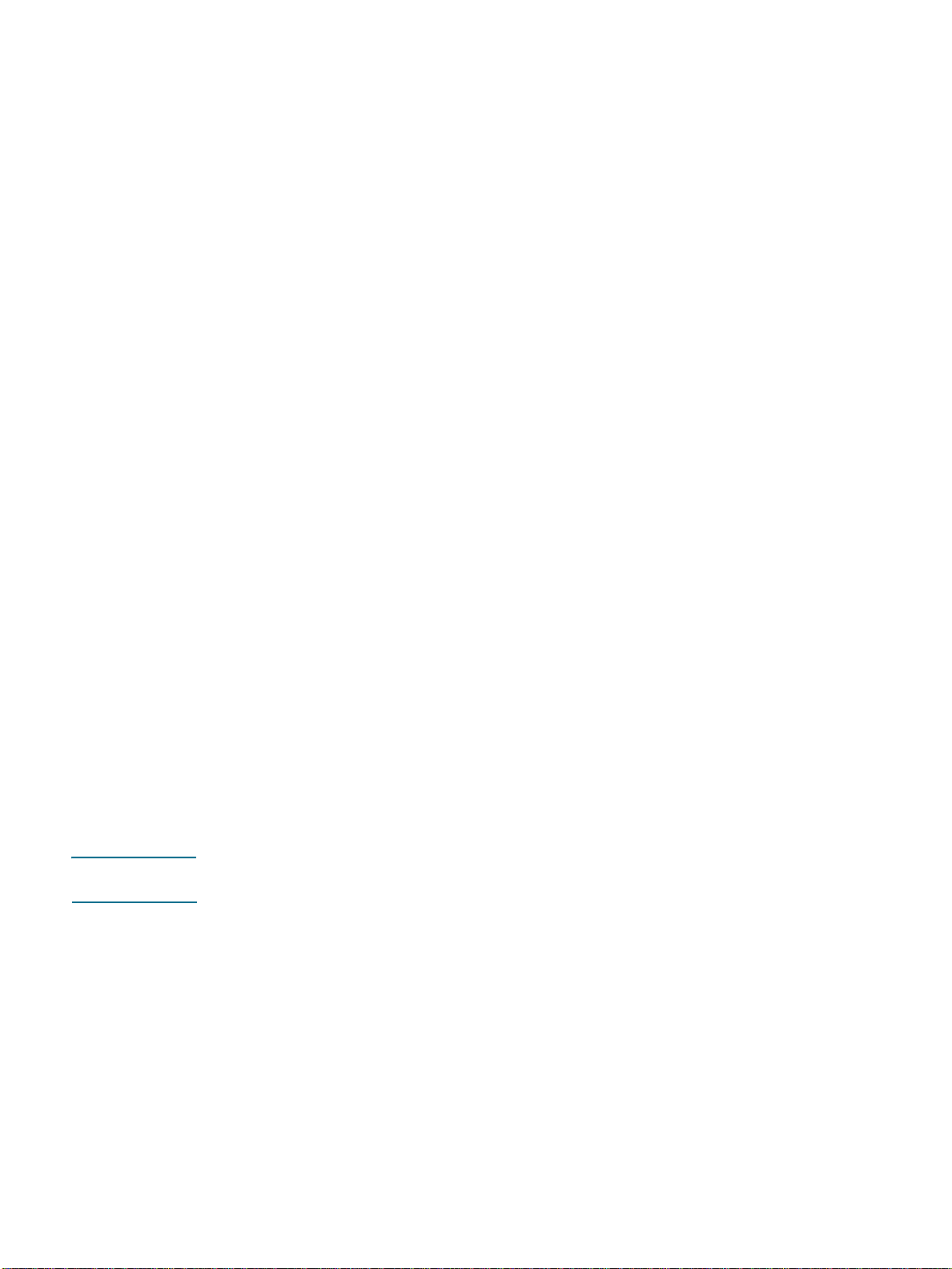
USB-kirjoittimen jakaminen Ethernet-verkossa (Mac OS)
Jos kirjoitin halutaan jakaa Macintosh-käyttöympäristössä, käyttöympäristön on täytettävä
seuraavat perusvaatimukset:
z Macintosh-tietokoneiden tiedons iirr on on tapa hd u tta va TCP/ IP-yhteyden välityksellä,
ja Macintosh-tietokoneilla on oltava IP-osoitteet. (AppleTalkia ei tueta.)
z Jaettu kirjoitin on kytkettävä Macintosh-isäntäkone en sisäänrakennettuun USB-porttiin.
z Sekä isäntäkoneessa että kirjoitinta käyttävissä asiakaskoneissa on oltava asennettuna
kirjoittimen jakamiseen tarvittava ohjelmisto sekä asennetun kirjoittimen ohjain tai
PPD-tiedosto. (Voit asentaa kirjoittimen jakami seen tarvittavat ohjelmat ja jakamiseen
liittyvät ohjetiedostot ajamalla asennusohjelman.)
z Asiakastietokoneissa on oltava asiaankuuluvat HP-kirjoitinohjaimet asennettuna.
z Asiakastietokoneiden on oltava PowerMac-tietokoneita.
z Jos haluat käyttää jaettua USB-PostScript-kirjoitinta, asiakastietokoneissa on oltava
USB-portti.
Lisätietoja USB-kirjoittimen jakamisesta on Applen web-sivuston (http://www.apple.com)
tukitiedoissa tai tietokoneen Mac Ohjeessa.
Kirjoittimen jakaminen samalla käyttöjärjestelmällä varustettujen
Mac-tietokoneiden kesken
Ota kirjoittimen jakaminen käyttöön isäntäkoneessa (tietokoneessa, joka on kytketty
kirjoittimeen).
z Mac OS 8.6–Mac OS 9.x: Avaa Säätimet-kansio ja valitse sitten USB-kirjoittimen
jakaminen.
z Mac OS X: Avaa Järjestelmän asetukset -kansio ja valitse sitten Jakaminen, valitse
Palvelut ja merkitse Kirjoittimen jakaminen -valintaruutu (Mac OS X v 10.2.4).
Jos haluat tulostaa muilta Macintosh-tietokoneilta (asiakastietokoneilta) verkon välityksellä,
esivalitse kirjoitin USB-kirjoittimen jakaminen -kansiossa (Mac OS 8.6–9x) tai
Jakaminen-kansiossa (Mac OS X). Valitse tämän jälkeen ympäristö, jossa kirjoitin on jaettu,
ja valitse kirjoitin.
Kirjoittimen jakaminen eri käyttöjärjestelmillä varustettujen
Macintosh-tietokoneiden kesken
Noudata seuraavia vaiheita, kun haluat jakaa kirjoit timen Mac OS 8.6–9.x-tietokoneiden
kesken ja kun isäntäkoneen käyttöjärjestelmä on Mac OS X.
Huomautus USB-kirjoittimia ei voi jakaa Mac OS 9- ja Mac OS X -käyttöjärjestelmien kesken, paitsi
Mac OS X:n Classic-ympäristössä.
1 Avaa Max OS X -isäntätietokoneen Järjestelmän asetukset -kansio. Varmista, että
kirjoittimen jakaminen on poistettu käytöstä, ja sulje Järje st elmän asetukset -kansio.
2 Etsi Mac OS 9:n järjestelmäkansio, avaa Säätimet-kansio ja avaa sitten
USB-kirjoittimen jakaminen -kansio. (Classic-ympäristö käynnistyy, jos sitä ei
ole käynnistetty aikaisemmin.)
3 Osoita Käynnistä/Lopeta-välilehteä ja valitse sitten Käynnistä.
4 Kun “USB-kirjoittimen jakaminen käytössä” -viest i tu lostuu näyttöön, valitse Omat
kirjoittimet -välilehti.
5 Valitse jaettavan kirjoittimen vieressä oleva valintaruutu.
6 Sulje Säätimet-kansio.
1-10 FIWW
Page 17
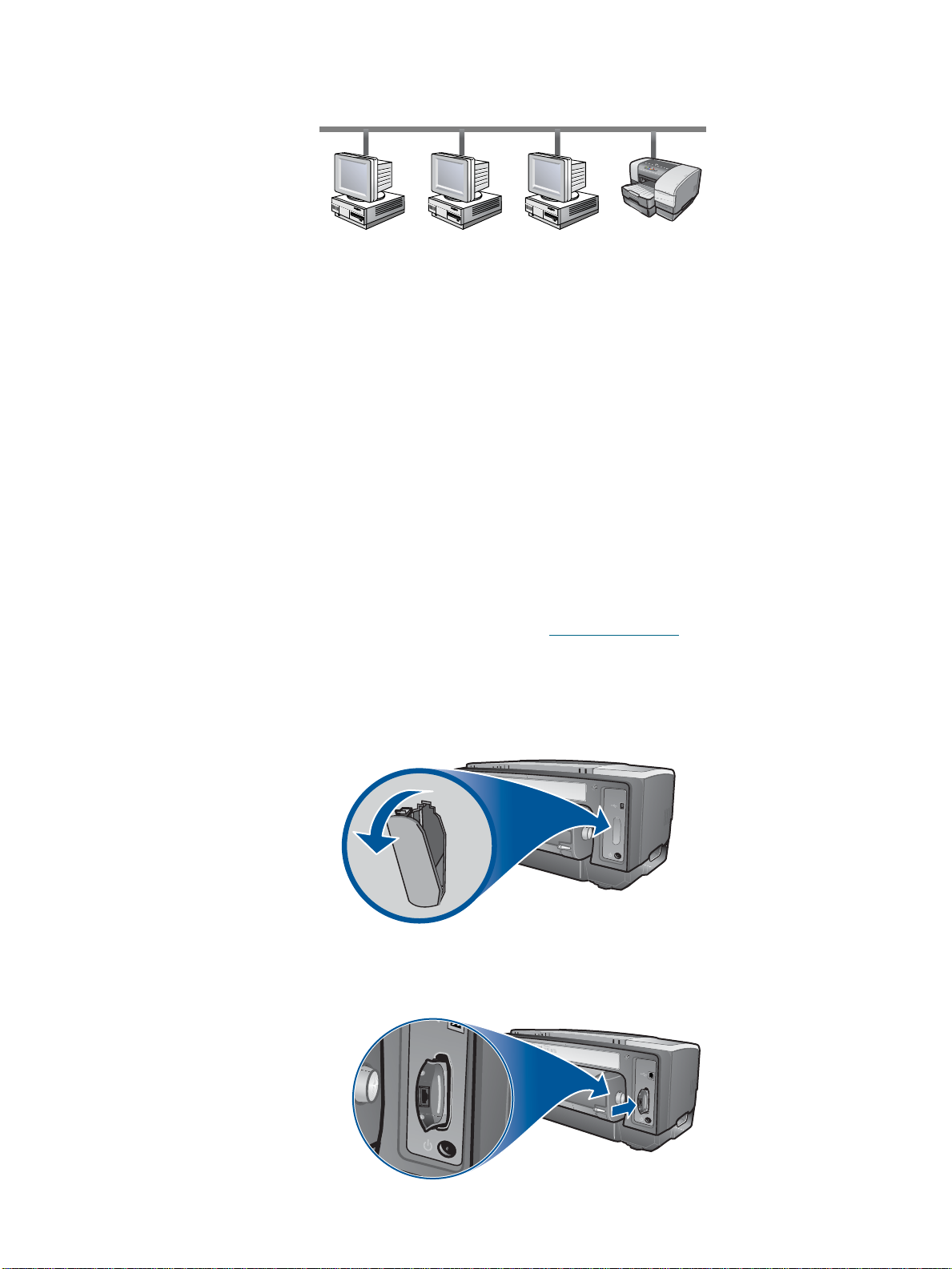
Kirjoittimen liittäminen verkkoon
Voit jakaa kirjoittimen verkkoympäristössä kytkemällä sen suoraan verkkoon lisävarusteena
toimitettavan HP Jetdirect -tulostuspalvelimen avulla. (Tulostuspalvelin toimitetaan
HP Business Inkjet 1100dtn -kirjoittimen mukana.) Tämä kokoonpano on suorituskyvyltään
nopeampi kuin kokoonpano, jossa kirjoitin on liitetty tietokoneeseen, minkä lisäksi kirjoittimen
sijainti voidaan valmistella joustavammin ja tietokoneen voi jakaa sekä Windows- että Mac OS
-tietokoneiden käyttöön.
Aloita käyttöjärjestelmästä riippumatta asentamalla tulostinpalvelinkortti. Lisätietoja on
kohdassa “Sisäisen HP Jetdirect -tulostuspalvelinkortin asennus”.
Sisäisen HP Jetdirect -tulostuspalvelinkortin asennus
HP Business Inkjet 1100dtn -kirjoittimen mukana toimitetaan HP Jetdirect 200m
-tulostuspalvelin. Lisätietoja sisäisen HP Jetdirect -tulostuspalvelimen hankkimisesta
HP Business Inkjet 1100d -kirjoittimeen on kohdassa “Verkkoliittymät”.
Tulostuspalvelimessa on käytössä tehtaan oletusasetukset. Jos haluat määrittää
tulostuspalvelimen asetukset sen jälkeen, kun kirjoit inohjelmisto on asennettu, katso lisätietoja
HP Jetdirect -tulostuspalvelimen pääkäyttäjän oppaasta . Opas o n Starter CD -levyllä. Oppaan
voi myös ladata HP:n web-sivustosta osoitteesta http://www.hp.com
.
HP Jetdirect -tulostuspalvelimen asentaminen
1 Poista aukon suojus kirjoittimen takaosasta.
2 Työnnä palvelin au kk oo n, kunnes kuulet naksahduksen.
FIWW 1-11
Page 18
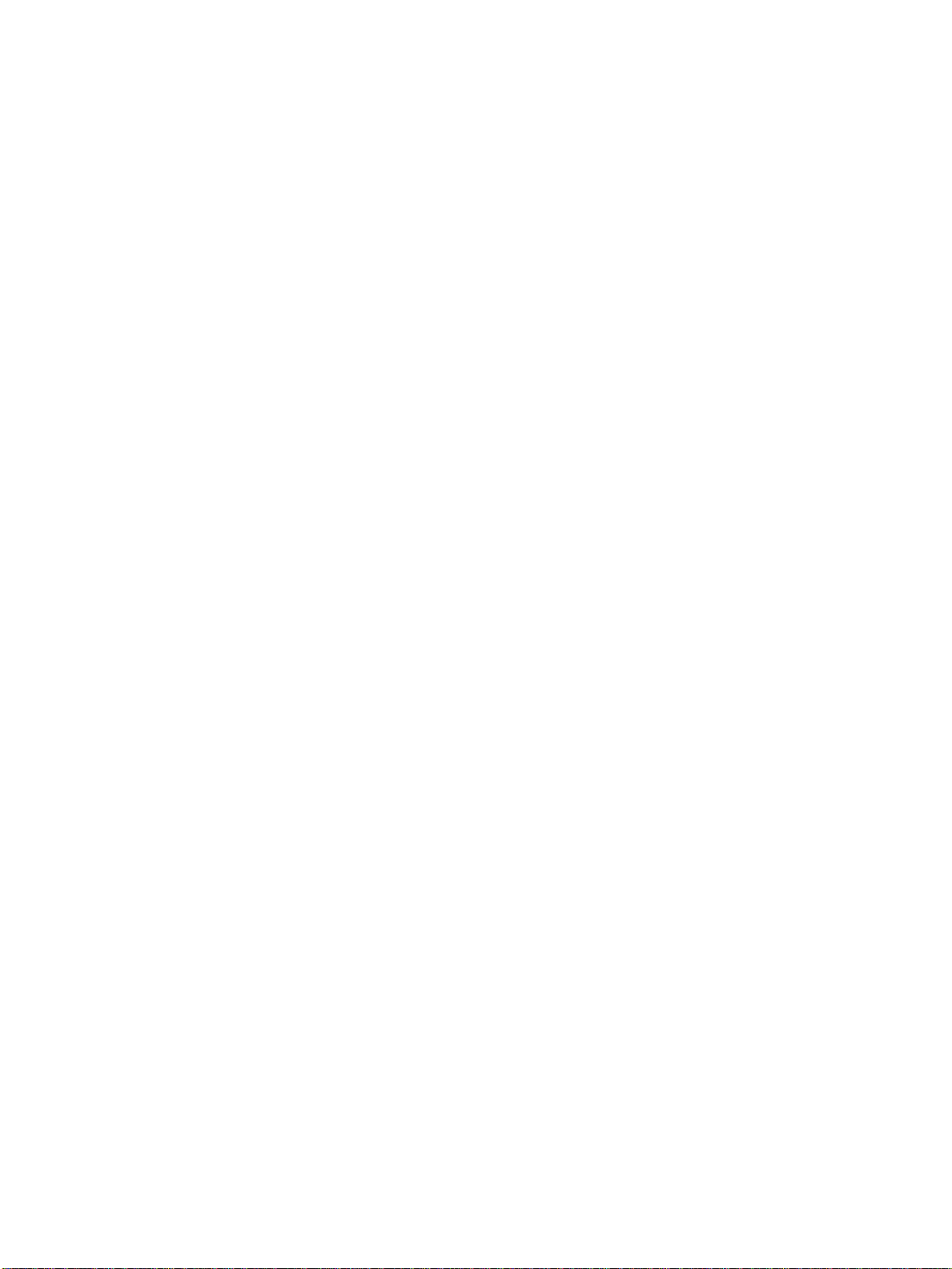
3 Kytke verkkokaapeli tulostuspalvelimeen ja verkkoon.
4 Paina tulostuspalvelimen TESTI-painiketta. Kirjoitin tulostaa tulostuspalvelimen
kokoonpanosivun. Säilytä tämä sivu, sillä voit tarvita sen sisältämiä tietoja.
5 Siirry johonkin seuraavista kohdista, kun haluat asentaa ohjelmiston palvelimena
toimivaan tietokoneeseen.
• Jos kirjoitinta käytetään verkossa, johon kuuluu vain Windows- käyttäjiä tai sekä
Windows- että Mac OS -käyttäjiä, katso ko ht aa “Kirjoitinohjaimen asenn us palvelimelle
(Windows)”.
• Jos kirjoitinta käytetään vain Mac OS-ympäristössä, ka tso kohtaa “Verkkokirjoittimen
ohjelmiston asennus Macintosh-tietokoneeseen”.
Kirjoitinohjaimen asennus palvelimelle (Windows)
Kun tulostuspalvelinkortti on asennettu kirjoittimeen, kirjoitinohjain on asennettava
tietokoneeseen, joka toimii palvelimena.
Kirjoitinohjaimen asennus palvelimelle
1 Sulje kaikki käynnissä olevat sovellukset.
a Paina CTRL+ALT+DELETE samanaikaisesti ja valitse sitten Tehtävienhallinta.
b Sulje kaikki käynnissä olevat sovellukset. ( Älä sulje Systray-sovellusta tai
Resurssienhallintaa.)
c Kun olet valmis, sulje Tehtävienhallinta napsauttamalla ikkunan oikeassa ylänurkassa
olevaa X-kuvaketta.
2 Aseta Starter CD -levy CD-ROM-asemaan. CD-levyn valikko avautuu automaattisesti.Jos
CD-levyn valikko ei avaudu automaattisesti, napsauta Käynnistä-painiketta ja valitse sitten
Suorita. Kirjoita komentoriville tietokoneen CD-ROM-aseman tunnus ja D:\ASENNUS (tai
:\SETUP) (kirjoita esimerkiksi D:\ASENNUS tai D:\SETUP).
3 Valitse CD-valikon vaihtoehto Asenna kirjoitinohjain.
4 Valitse haluamasi kieli ja napsau ta OK -p a inike tta.
5 Noudata näyttöön tulevia ohjeita.
6 Kun järjestelmä kysyy yhteystyyppiä, valitse Yhdistetty verkon kautta ja valitse sitten
Seuraava. Valitse sitten Verkon perusasetukset (PC tai palvelin) (Suositellaan) ja valitse
Seuraava.
7 Valitse pyydettäessä kirjoittimen jakamisvaihtoehto ja valitse sitten kirjoitinohjainten
asentaminen Windows-asiakkaille. Asennusohjelma asentaa kirjoitinohjaimen palvelimelle
ja kopioi asiakasohjaimet verkkoon käyttäjiä (asiakkaita) varten.
8 Noudata näyttöön tulevia ohjeita ja suorita asennus loppuun.
9 Lisätietoja kirjoittimen jakamisesta Windows-käyttäjille on kohdassa “Verkkokirjoittimen
ohjelmiston asennus Windows-asiakaskoneeseen”. Lisätietoja kirjoittimen jakamisesta
Mac OS -käyttäjille on kohdassa “Verkkokirjoittimen ohjelmiston asennus
Macintosh-tietokoneeseen”.
1-12 FIWW
Page 19
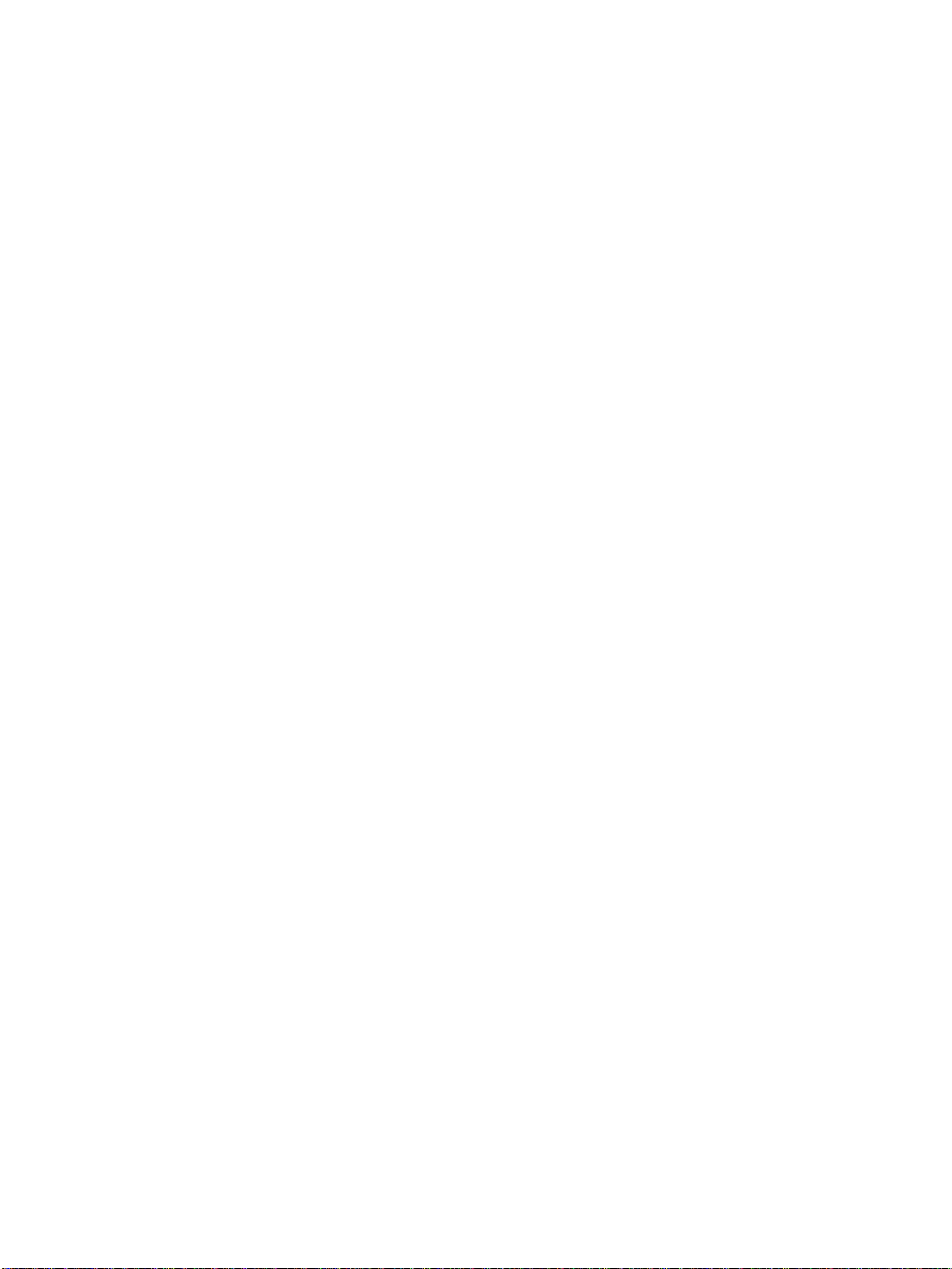
Verkkokirjoittimen ohjelmiston asennus Windows-asiakaskoneeseen
Voit jakaa kirjoittimen, kun kirjoitin on liitetty verkkoon ja kirjoitinohjain on asennettu
palvelimena toimivaan tietokoneeseen. Yksittäiset Windows- käytt äjät (asiakkaat ) voivat avata
yhteyden kirjoittimeen seuraavilla tavoilla:
z Kaksoisnapsauta Tulostimet-kansiossa Lisää tulostin -kuvaketta ja suorita
verkkokirjoittimen asennus noudattamalla näyttöön tulevia ohjeita.
z Asenna kirjoitinohjelmisto Starter CD -levyltä. Valitse pyydettäessä Yhdistetty verkon
kautta ja valitse sitten Asiakasasennus asiakas-palvelintulostusta varten.
z Siirry verkossa kirjoittimen luo ja vedä se omaan Tulostimet-kansioosi.
z Lisää kirjoitin ja asenna ohjelmisto verkkoon tallennetusta INF-tiedostosta. Kysy
INF-tiedoston sijainti verkon pääkäyttäjältä.
Starter CD -levyllä INF-tiedostot on tallennettu kansioihin, joiden hakemistopolku on
seuraavanmuotoinen: <CD>:\Windows\PCL3\<OS>\<kieli>.
Jos esimerkiksi CD-asemasi tunnus on D:, hakemistopolku
D:\Windows\PCL3\Win2k_XP\English sisältäisi englanninkielisen Windows 2000:n PCL 3 INF
-tiedoston.
Verkkokirjoittimen ohjelmiston asennus Macintosh-tietokoneeseen
Kun asennat kirjoittimen verkkoon Mac OS -ympäristö ssä, varmista, että HP Jetdirect
-tulostuspalvelin on asennettu kirjoittimeen ennen kirjoitinohjelmiston asennusta. Kaikkien
kirjoitinta käyttävien Mac OS-käyttäjien täytyy asentaa kirjoitinohjelmisto alla kuvatulla tavalla.
Verkkokirjoittimen ohjelmiston asennus Macintosh-tietokoneeseen
1 Aseta Starter CD -levy CD-ROM-asemaan. CD-levyn valikko avautuu automaattisesti.
Jos CD-levyn valikko ei avaudu automaattisesti, kaksoisosoita työpöydän CD-symbolia ja
kaksoisosoita sitten Asetukset-symbolia.
2 Valitse Asenna ohjain.
3 Noudata näyttöön tulevia ohjeita.
4 Suorita asennus loppuun jollakin seuraavista tavoista.
• Mac OS 8.6–Mac OS 9.2.2: Katso alla oleva kohta “Verkkoasennuksen suorittaminen
loppuun (Mac OS 8.6–Mac OS 9.2.2)”.
• Mac OS X tai uudempi versio: Katso alla oleva kohta “Verkkoasennuksen suorittaminen
loppuun (Mac OS X tai uudempi versio)”.
Verkkoasennuksen suorittaminen loppuun (Mac OS 8.6–Mac OS 9.2.2)
1 Käynnistä pyyde tt äe ssä ti et ok on e uu d elle en .
2 Valitse Omenavalikosta Valitsija.
3 Valitse hp deskjet xx -vaihtoehto Valitsija-ikkunan vasemmasta yläkulmasta (xx on
tämänhetkisen kirjoitinohjaimen versio).
4 Valitse Valitsija-näytön oikeassa ikku na ssa hp business inkjet 1100.
5 Sulje Valitsija.
FIWW 1-13
Page 20
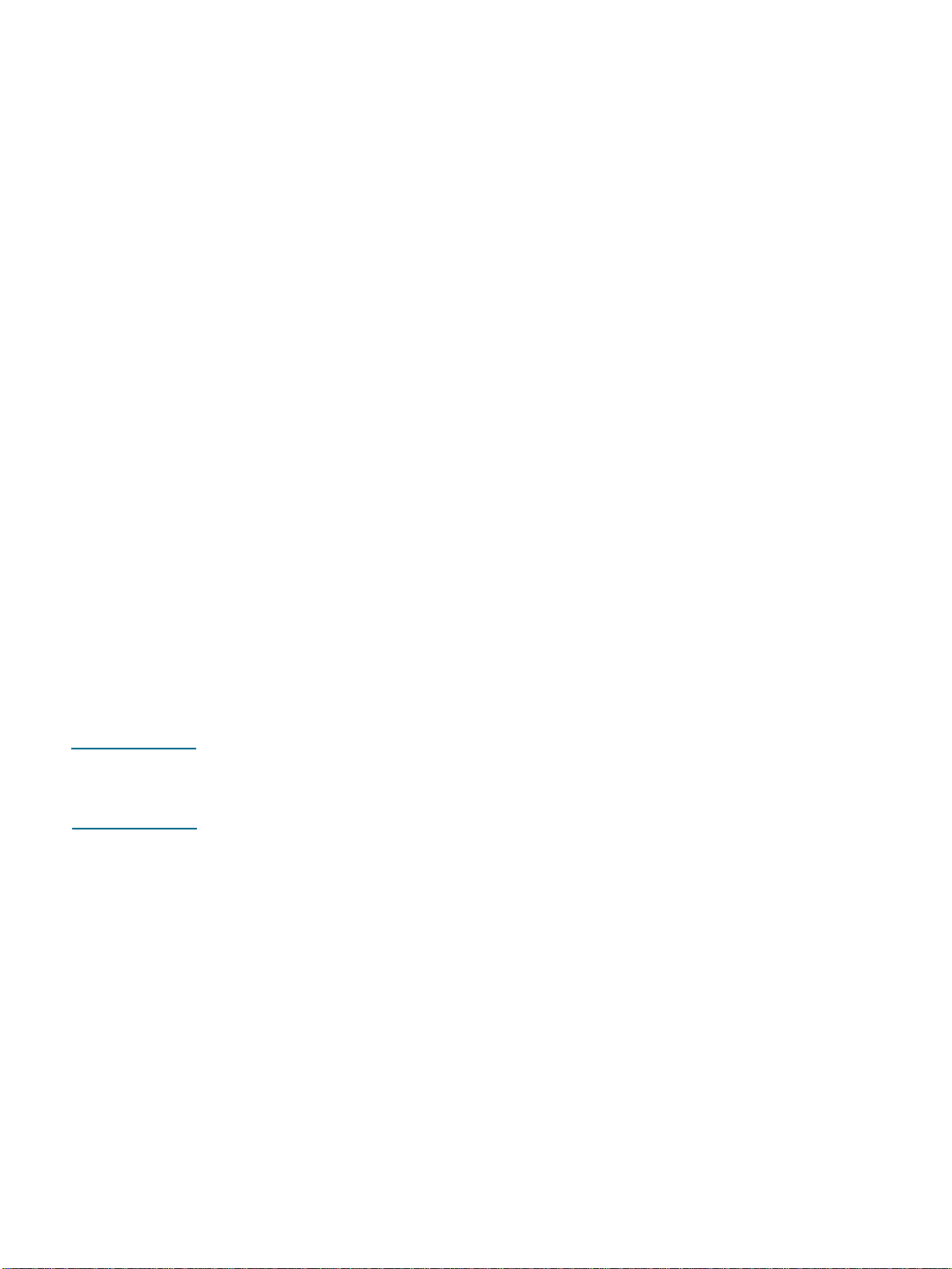
Verkkoasennuksen suorittaminen loppuun (Mac OS X tai uudempi versio)
1 Avaa Ohjelmat\Apuohjelmat-kansiossa sijaitseva Tulostuskeskus.
2 Osoita Lisää-painiketta.
3 Voit toimia seuraavilla vaihtoehtoisilla tavoilla.
• Jos käytössä on AppleTalk-verkko, valitse ponnahdusvalikosta AppleTalk.
• Jos käytössä on IP-verkko, valitse ponnahdusvalikosta IP-kirjoitin ja kirjoita kirjoittimen
IP-osoite.
4 Valitse tarvittaessa vyöhyke.
5 Valitse kirjoitinluettelosta hp business inkjet 1100 ja valitse Lisää. Kirjoitin merkitään
pisteellä, joka ilmoittaa, että kirjoitin on nyt oletuskir joitin.
6 Sulje Tulostuskeskus.
Tulostusjärjestelmän ohjelmiston asennuksen poistaminen
Voit poistaa tulostusjärjestelmän ohjelmiston asennuksen noudattamalla seuraavia vaiheita.
Ohjelmiston poistaminen, Windows (kaikki versiot)
1 Sulje kaikki käynnissä olevat sovellukset.
2 Valitse Käynnistä-valikosta Ohjauspaneeli.
3 Kaksoisnapsauta Lisää/poista sovellus -vaihtoehtoa.
4 Valitse tulostusohjelmisto, jonka asennuksen haluat poistaa.
5 Napsauta ohjelmiston lisäämis-/poistamispainiketta.
6 Suorita asennuksen poisto loppuun noudattamalla ruudulle tulevia ohjeita.
Huomautus Sinulla on oltava verkon pääkäyttäjän oikeudet, jos aiot poistaa kirjoitinohjelmiston
Windows NT 4.0-, Windows 2000-, ja Windows XP -käyttöjärjestelmästä.Jos ohjelmistoa ei
alun perin ole asennettu oikein, tai jos Ohjelmanpoistajaa ei löydy, käynnistä erityinen
pyyhintäohjelma (scrubber), joka löytyy Starter CD -levyltä. Katso alla olevia ohjeita.
Pyyhintäohjelman (Scrubber) käynnistäminen
1 Irrota kirjoitin tietokoneesta.
2 Käynnistä Window s uu de lleen .
3 Aseta Starter CD -levy CD-ROM-asemaan.
4 Etsi ja käynnistä pyyhintäohjelma Starter CD-ROM-levyltä.
• Jos tietokoneen käyttöjärjestelmä on Windows 98 tai Windows Me, käytä kansiossa
Utils\Scrubber\Win9x_Me olevaa tiedostoa scrub9x.exe.
• Jos tietokoneen käyttöjärjestelmä on Windows 2000 tai Windows XP, käytä kansiossa
Utils\Scrubber\Win2k_XP olevaa tiedostoa scrub2k.exe.
1-14 FIWW
Page 21
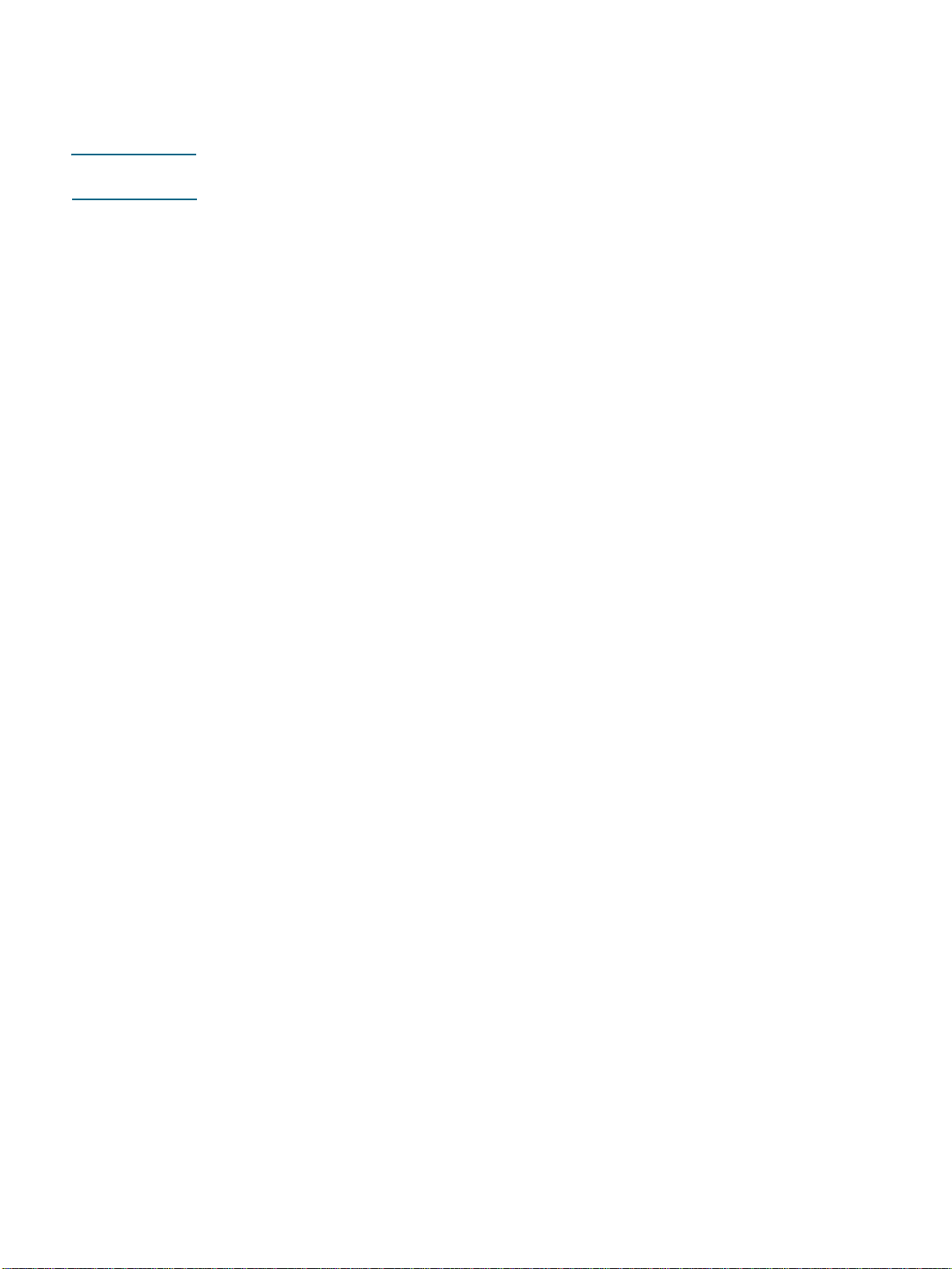
Ohjelmiston asennuksen poistaminen, Macintosh
(kaikki versiot)
1 Käynnistä tietokone uudelleen.
Huomautus Jos et käynnistä tietokonetta uudelleen ennen ohjelmiston poistamista, Ohjelmanpoistaja ei
poista kaikkia tietokoneeseen asennettuja ti edostoja.
2 Aseta Starter CD -levy CD-ROM-asemaan.
3 Kaksoisosoita työpöydällä olevaa CD-symbolia.
4 Kaksoisosoita asennuskuvaketta ja noudata ruudulle tulevia ohjeita.
5 Kun asennusohjelman pääkeskusteluikkuna tulee näkyviin, valitse keskusteluikkunan
vasemmassa yläkulmassa sijaitsevan alasvetovalikon Poista asennus -vaihtoehto.
6 Noudata näyttöön tulevia ohjeita ja poista tulostusohjelmiston asennus.
FIWW 1-15
Page 22
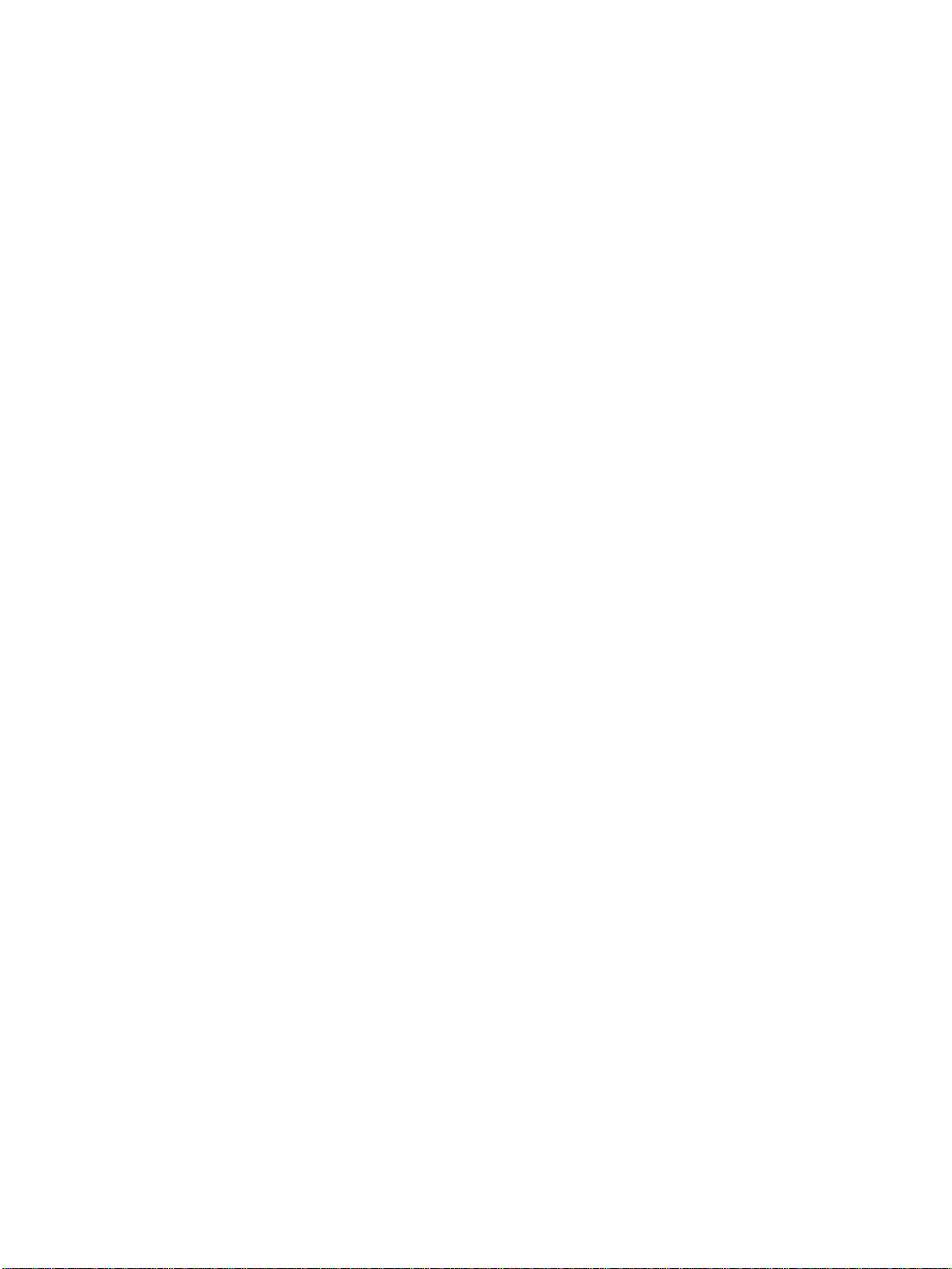
Upotetun Web-palvelimen käyttäminen
Jos HP Jetdirect -tulostuspalvelin on asennettu kirjoittimeen, kirjoittimessa on upotettu
Web-palvelin. Voit käyttää palvelinta tavallisella Web-selaimella ja suorittaa seuraavat
tehtävät:
z verkon protokolla-asetusten määrittäminen
z verkon suojausasetusten määrittäminen
Upotetun Web-palvelimen käyttöön tarvitaan Web-selainta, minkä lisäksi kirjoittimen on oltava
liitettynä IP-pohjaiseen verkkoon. (IPX/SPX-verkkoja ei tueta.) Upotettua Web-palvelinta ei voi
käyttää, kun kirjoitin on kytketty suoraan tietokoneeseen.
Upotetun Web-palvelimen käyttäminen
Voit käyttää upotettua Web-palvelinta minkä tahansa tuetun Web-selaimen avulla. Kirjoita
kirjoittimen IP-osoite Web-selaimeen. Jos esimerkiksi kirjoittimen IP-osoite on
123.123.123.123, kirjoita selaimen osoitealueeseen http://123.123.123.123.
Jos et tiedä kirjoittimen IP-osoitetta, osoite ilmoitetaan HP Jetdirect -kokoonpanosivulla.
Jos haluat tulostaa kokoonpanosivun, paina tulostuspalvelinkortin TESTI-painiketta.
Upotetun Web-palvelimen sivut
Tulostuspalvelinkorttia koskevia tietoja sisältävä upotettu Web-palvelin koostu u seuraavista
välilehdistä:
z Tiedot
z Verkkotoimet
Tiedot
Tiedot-välilehti sisältää kirjoitinta koskevia tietoja, kuten kirjoittimen fyysisen sijainnin,
IP-isäntänimen ja -osoitteen, laiteosoitteen, HP Jetdirect -tulostuspalvelimen tuotenumeron
ja viimeisestä sammutus- ja käynnistyskerrasta kuluneen ajan. Tiedot-välilehteä voi käyttää
myös verkkokokoonpanon, verkon suojauksen ja diagnostiikkavalitsinten parametrien
hallintaan.
Verkkotoimet
Upotetun Web-palvelimen verkkovälilehden avulla verkon pääkäyttäjä voi määrittää
kirjoittimen HP Jetdirect -kortin asetukset. Lisätietoja on online-tuessa ja HP Jetdirect
-tulostuspalvelimen pääkäyttäjän oppaassa. Opas on Starter CD -levyllä.
1-16 FIWW
Page 23
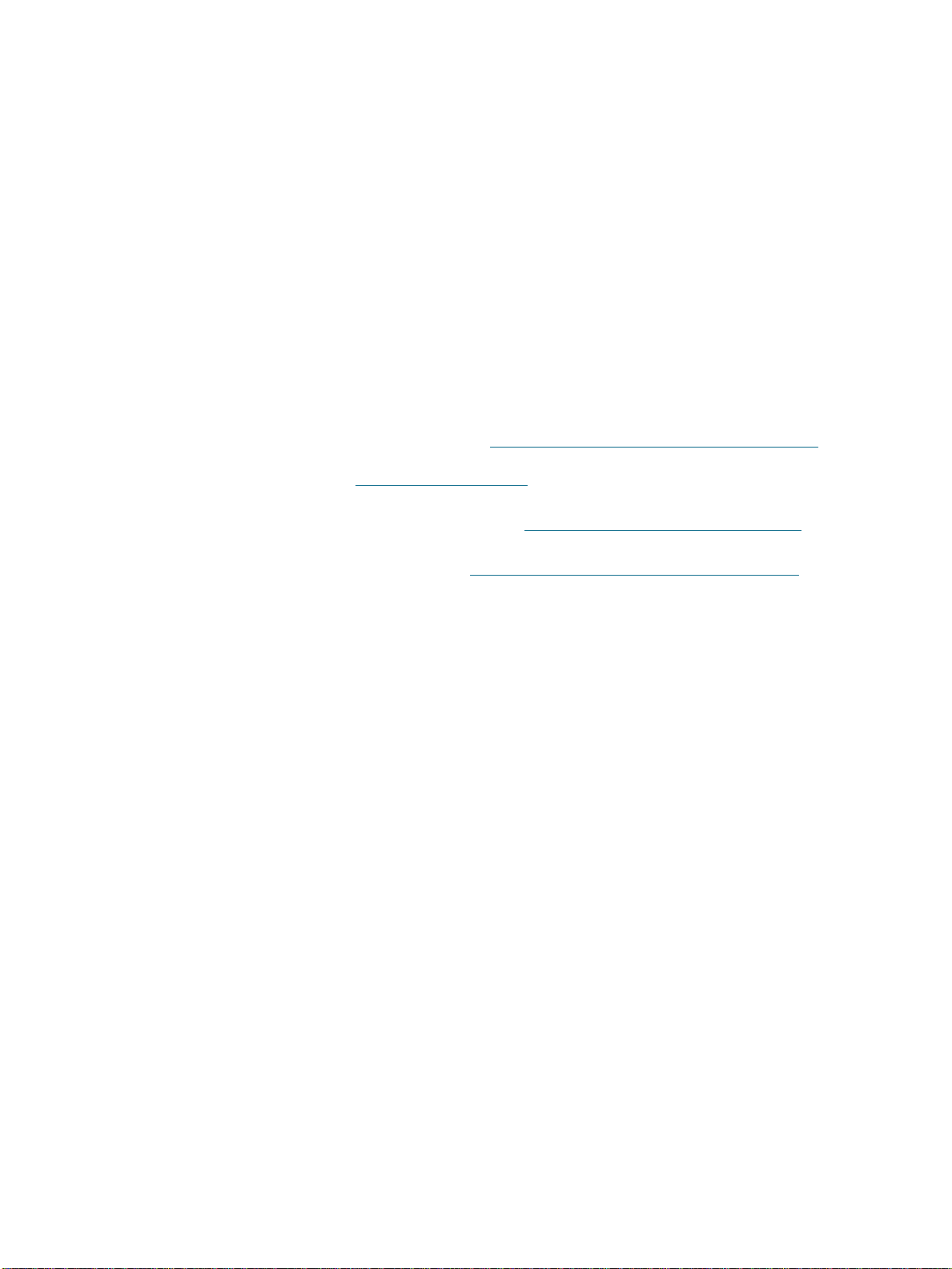
Ohjelmiston kopiointi
Starter CD -levy sisältää hyötyohjelman, jonka avulla voit kopioida kirjoitinohjelmiston levyille
ja luoda mukautettuja asennuksia, mikä on tavallisesti järjestelmän pääkäyttäjien suorittama
tehtävä. Kun käynnistät Asennusohjelman, valitse Customization Utility, jos haluat kopioida
ohjelmiston toiselle levylle.
Apuohjelman avulla voit myös kopioida kirjoitinohjelmiston kiintolevylle tai verkkoasemalle.
Kun tiedostot on kopioitu, voit asentaa kirjoitinohjelmiston uudesta sijainnista.
Muun ohjelmiston asentaminen
Seuraavat ohjaimet ja valinnaiset ohjelmistot ovat käytettävissä kirjoittimen asennuksen
yhteydessä.
z HP Web Jetadmin. HP Web Jetadmin on web-selainpohjainen verkkokirjoittimen
hallintatyökalu. Starter CD -levy sisältää linkin HP Web Jetadmin -sivustolle.
Lisätietoja tästä työkalusta on kohdassa “HP Web Jetadmin -työkalun käyttäminen”.
z Linux-ohjain. Saatavilla osoitteesta http://www.hp.com/support/businessinkjet1100.
Lisätietoja Linux-käyttöjärjestelmän käyttämisestä HP-kirjoitinten kanssa on
www-osoitteessa http://hp.sourceforge.net
z Kirjoittimen asennusohjelmisto UNIX® (HP-UX, Sun Solaris) -verkkoja varten.
Tämän ohjelmiston voi ladata osoitteesta http://www.hp.com/support/net_printing
z IBM OS/2:n IBM PostScript 3 -emulaatiokirjoitinohjaimen käyttöä koskevia
lisätietoja. Käy www-osoitteessa http://www.hp.com/support/businessinkjet1100
Jos tietokoneen käyttöjärjestelmä on Windows NT 4.0, Windows 2000 tai Windows XP,
vain pääkäyttäjän oikeudet omaava käyttäjä voi asentaa kirjoitinohjaimen.
.
.
.
FIWW 1-17
Page 24
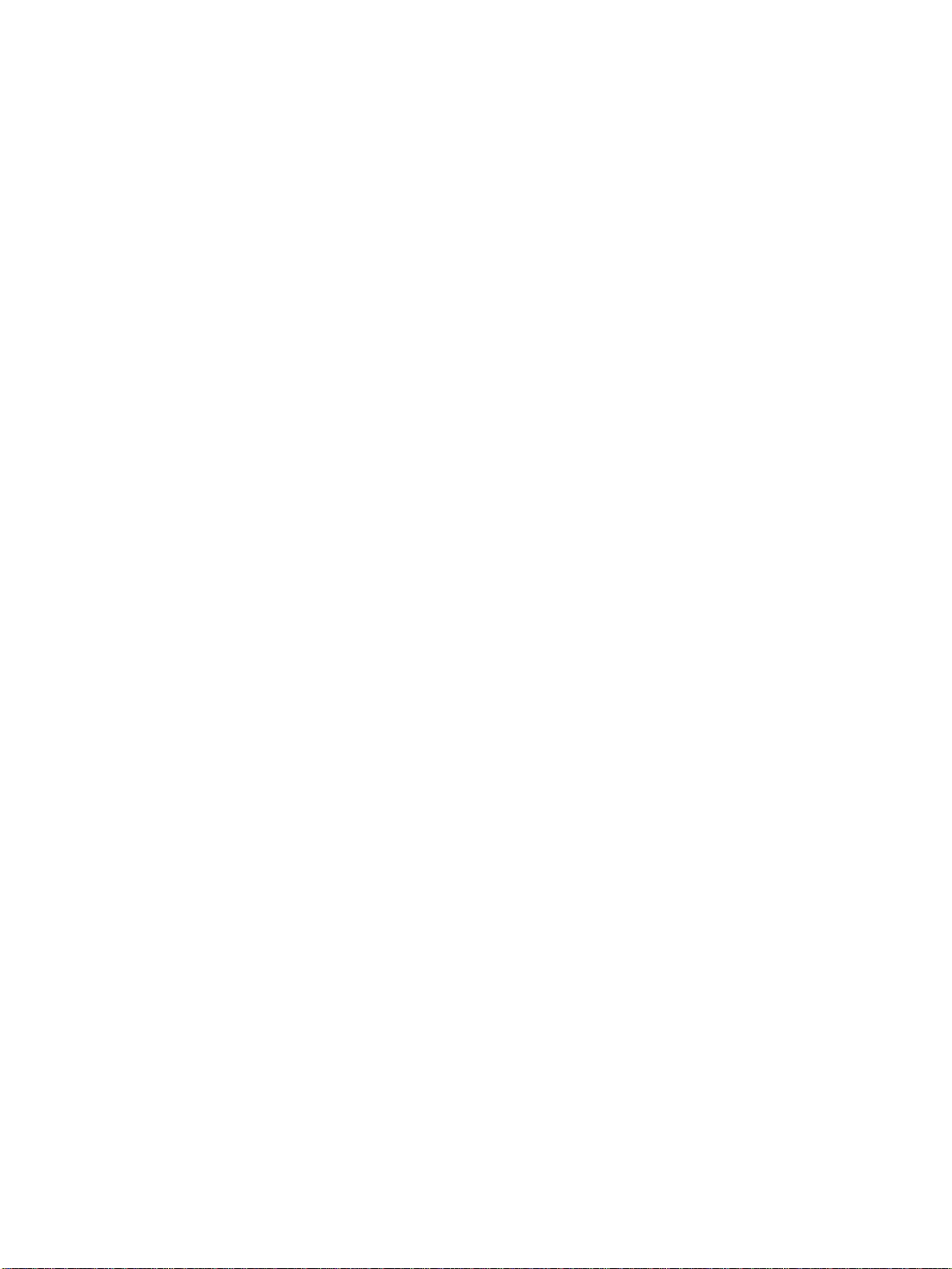
1-18 FIWW
Page 25
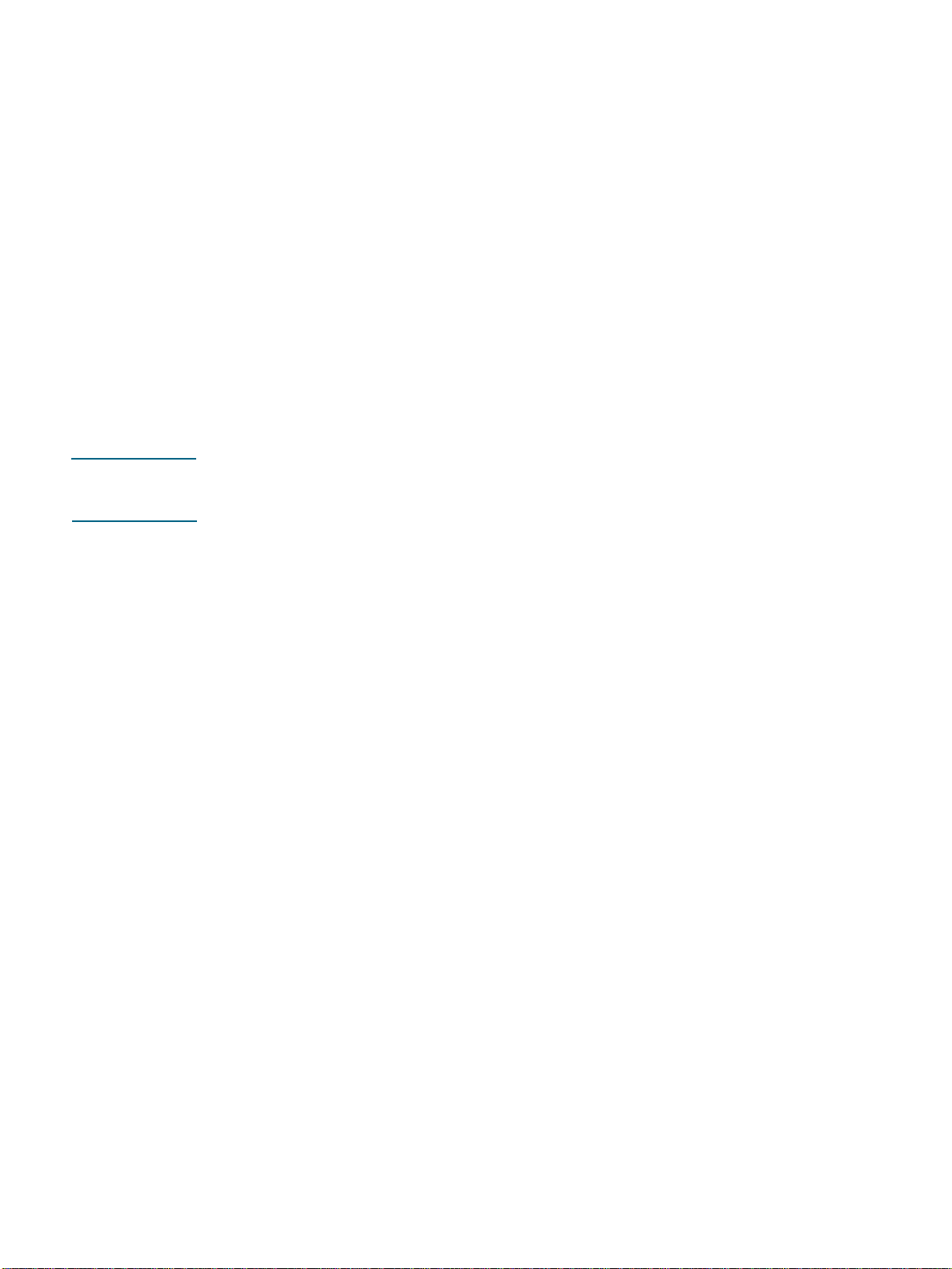
Kirjoittimen käyttäminen
2
Tässä osiossa kerrotaan, miten kirjoittimen asetuksia muutetaan kirjoitinohjaimen avulla ja
miten kirjoittimen perustoiminnot suoritetaan. Lisäksi esitellään eri tulostusmateriaalit ja niille
tulostaminen.
Tulostusmateriaalin valitseminen
Ennen kuin käytät kirjoitinta, tutustu käytettävissä oleviin tulostusmateriaaleihin.
Kirjoitin on suunniteltu tulostamaan useimmille toimistopaperityypeille sekä puuvillakuituiselle
(25 %) paperille. Kokeile useita paperityyppejä, ennen kuin hankit suuria määriä tiettyä
materiaalia. Etsi tulostusmateriaali, joka sopii käyttötarkoituksiin parhaiten ja jota on helppo
ostaa.
Huomautus Käytä HP-tulostusmateriaaleja parhaan tulostuslaadun takaamiseksi. Nämä
tulostusmateriaalit on suunniteltu erityisesti HP-kirjoittimia vart en. Lisätietoja tilaustiedoista ja
osanumeroista on kohdassa “HP :n tarvikkeet ja lisävarusteet”.
Tulostusmateriaalin valintaa ja käyttöä koskevia vinkkejä
Pidä seuraavat säännöt mielessäsi parasta mahdollista tulosta varten:
z Käytä aina paperia, joka vastaa kirjoittimen vaatimuksia. Luettelo tuetuista
tulostusmateriaaleista on kohdassa “Tuetut koot” ja “Tuettujen tulostusmateriaalien tyypit
ja painot”.
z Lataa lokeroon vain yhtä paperityyppiä kerrallaan.
z Lataa tulostusmateriaali Lokeroon 1 ja Lokeroon 2 niin, että paperin oikea reuna on
kohdistettu lokeron oikean reunan ja etuohjaimen kanssa. Lisätietoja on kohdassa
“Tulostusmateriaalin lisääminen”.
z Lisää enintään 150 arkkia paperia Lokeroon 1. Jos Lokero 2 on asennettu, voit lisätä
siihen enintään 250 arkkia paperia.
z Älä käytä vahingoittunutta, käpristynyttä tai ryppyistä materiaalia. Älä käytä aukkoja tai
reikiä sisältäviä sekä voimakkaasti kohokuvioituja tai preeglattuja paperilaatuja.
Kyseiset paperityypit voivat aiheuttaa paperitukoksia ja muita ongelmia.
z Älä käytä paperia, joka on liian kevyttä tai joka venyy helposti. Kyseiset paperityypit
voivat aiheuttaa syöttövirheitä tai paperitukoksia. Lisätietoja on kohdassa “Tuettujen
tulostusmateriaalien tiedot”.
z Älä käytä moniosaisia lomakkeita.
z Voimakkaasti pintakuvioidut tai mustetta huonosti imevät paperit voivat heikentää
grafiikkaa tai tekstiä sisältävien tulosteiden laatua.
FIWW 2-1
Page 26
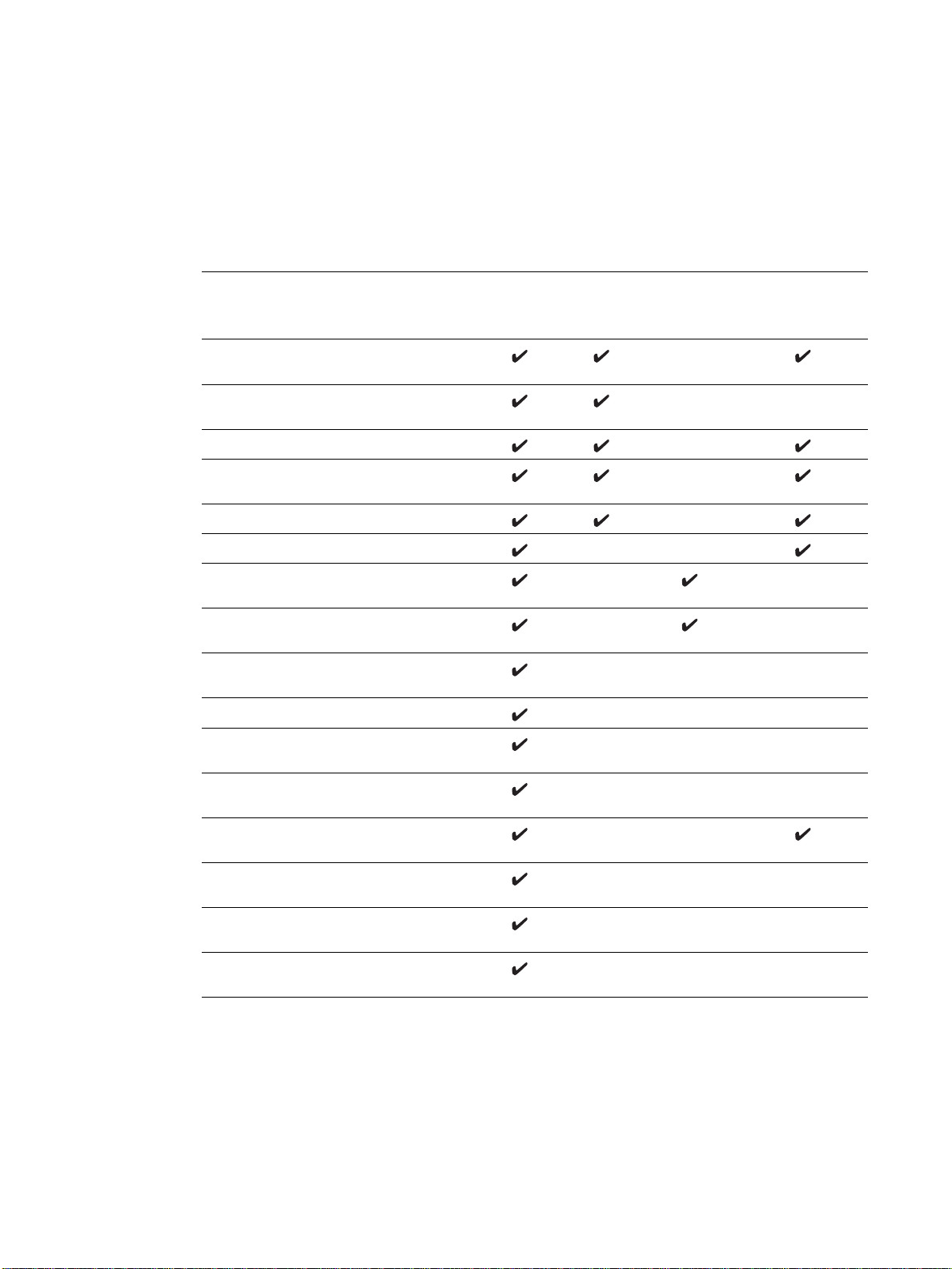
Tuettujen tulostusmateriaalien tiedot
Tässä osiossa on kirjoittimen tukemien tulostusmateriaalie n kokoa, tyyppiä ja p ainoa koskevia
tietoja. Osiossa on myös lokeroiden ja kirjekuoriaukon kapasiteettia koskevia tietoja.
Tuetut koot
Seuraava taulukko sisältää yksityiskohtaisia tietoja eri paperireiteillä käytettävien
tulostusmateriaalien koko- ja tyyppivaihtoehdoista. Lisätietoja eri paperireittien tukemista
tulostusmateriaaleista on kohdassa “Tulostusmateriaalin lisääminen”.
Materiaalin koko Lokero 1 Lokero 2 Kirjekuoria
ukko.
U.S. Letter (216 x 279 mm,
8,5 x 11 tuumaa)
U.S. Legal (216 x 35,56 mm,
8,5 x 14 tuumaa)
A4 (210 x 297 mm, 8,5 x 11,7 tuumaa)
Executive (184 x 267 mm, 7,3 x 10,5
tuumaa)
ISO B5 (176 x 250 mm, 6,9 x 9,9 tuumaa)
A5 (148 x 210 mm, 5,8 x 8,3 tuumaa)
Envelope U.S. #10 (105 x 241 mm, 4,12 x
9,5 tuumaa)
Envelope DL (200 x 110 mm, 8,66 x 4,33
tuumaa)
Envelope DL (114 x 162 mm, 4,49 x 6,38
tuumaa)
A2 (111 x 146 mm, 4,37 x 5,75 tuumaa)
Index card (kortti) (76,2 x 127 mm, 3 x 5
tuumaa)
Index card (kortti) (102 x 152 mm, 4 x 6
tuumaa)
Index card (kortti) (127 x 203 mm, 5 x 8
tuumaa)
Automaattinen
kaksipuolinen
tulostusyksikkö
ISO A6 -kortti (105 x 149 mm, 4,13 x 5,83
tuumaa)
Julistepaperi (enintään 21,6 x 594,4 cm,
8,5 x 234 tuumaa)
Erikoiskokoinen tulostusmateriaali (76,2–
216 x 127–356 mm, 3–8,5 x 5–14 tuumaa)
2-2 FIWW
Page 27
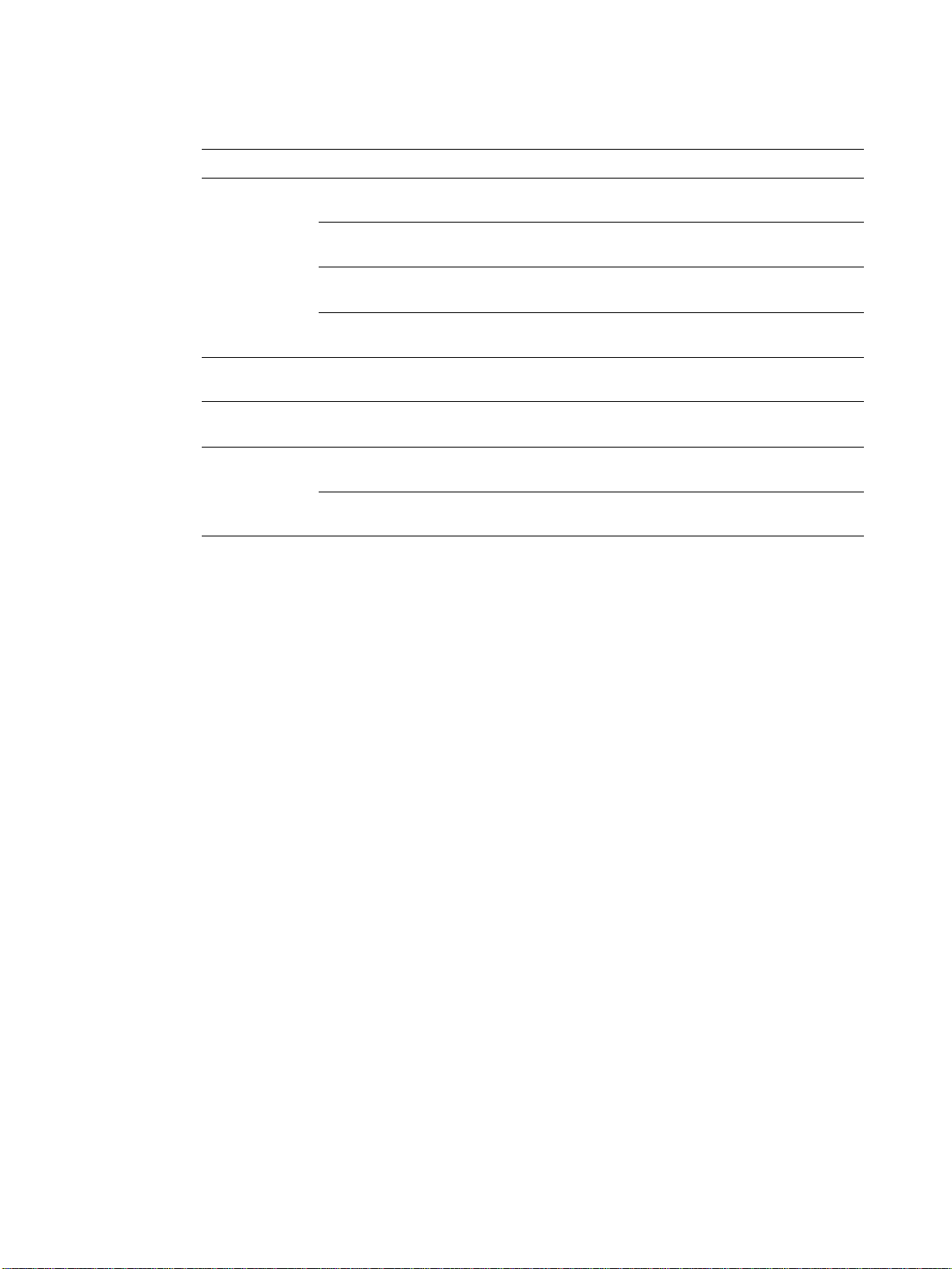
Tuettujen tulostusmateriaalien tyypit ja painot
Seuraava taulukko sisältää jokaisen paperireitin hyväksymät mate riaalityypit ja -painot sekä
jokaisen paperireitin enimmäiskapasiteetin.
Lokero: Tyyppi: Paino: Kapasiteetti:
Lokero 1 Paperi 60–90 g/m2 (16–24
lb)
Kalvot tai tarrat Enintään 30 (tai 8 mm paksuinen
Kirjekuoret 75–90 g/m2 (20–24
lb)
Kortit Enintään 200 g/
m2(110 lb)
Lokero 2 Paperi (vain tavallinen) 60–90 g/m2(16–24
lb)
Kirjekuorten
syöttöaukko
Automaattinen
kaksipuolinen
tulostusyksikkö
Kirjekuoret 75–90 g/m2(20–24
lb)
Paperi 60–90 g/m2(16–24
lb)
Kortit Enintään 160 g/m2
(90 lb)
Enintään 150 arkkia tai 15 mm
paksuinenpino
pino)
Enintään 22 (tai 15 mm paksuinen
pino)
Enintään 60 (tai 15 mm paksuinen
pino)
Enintään 250 arkkia tai 25 mm
paksuinen pino
1 kerrallaan
1 kerrallaan
1 kerrallaan
FIWW 2-3
Page 28
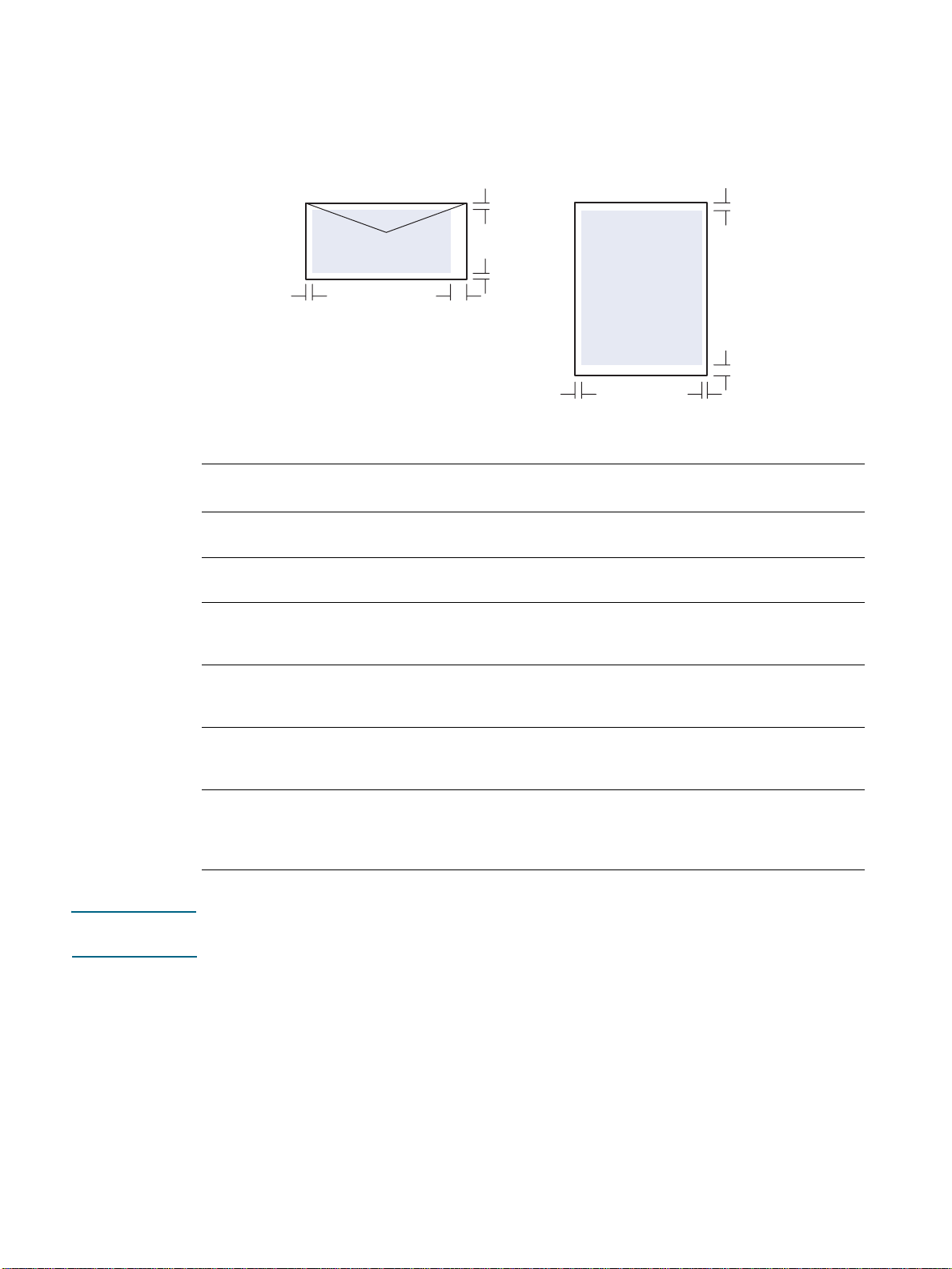
Vähimmäismarginaalien asettaminen
Asiakirjan marginaalien tulee vastata seuraavia vähimmäismarginaaleja pystyasennossa
(tai olla niitä suurempia). Alla olevassa kuvassa näkyy, mitkä paperin ja kirjekuoren sivut
vastaavat eri marginaaleja.
Vasen reuna
Oikea reuna
Tulostusmateriaali Vasen
marginaali
Letter, legal, executive,
juliste (letter)
A4, A5, ISO B5, kortit,
juliste (A4)
HP Greeting Card
-kirjekuori
Kaikki muut kirjekuorikoot 0,13 tuumaa(3,4
Erikoiskokoinen
tulostusmateriaali
Valokuvapaperi (4 x 6
tuumaa (101.6 x 152.4
mm)) irtirevittävällä
välilehdellä
0,25 tuumaa(6,4
mm)
0,13 tuumaa(3,4
mm)
0,12 tuumaa(3,0
mm)
mm)
0,12 tuumaa(3,0
mm)
0,13 tuumaa(3,4
mm)
Yläreuna
Alareuna
Vase
Oikea
marginaali
0,25 tuumaa(6,4
mm)
0,13 tuumaa(3,4
mm)
0,13 tuumaa(3,4
mm)
0,13 tuumaa(3,4
mm)
0,12 tuumaa(3,0
mm)
0,13 tuumaa(3,4
mm)
Yläreuna
Alareuna
Oikea reuna
Ylämarginaali Alamarginaali
0,12 tuumaa(3,0
mm)
0,12 tuumaa(3,0
mm)
0,50
(12,7
tuumaa
mm)
0,50
(12,7
tuumaa
mm)
0,12 tuumaa(3,0
mm)
0,50 tuumaa(12,7
mm)
0,50 tuumaa(12,7
mm)
0,50
(12,7
tuumaa
mm)
0,50
(12,7
tuumaa
mm)
0,50
(12,7
tuumaa
mm)
0,12 tuumaa(3,0
mm)
0,12 tuumaa(3,0
mm)
Huomautus Kun automaattinen kaksipuolinen tulostusyksikkö on käytössä, ylä- ja alareunan
vähimmäismarginaalien tulee olla vähintään 11,7 mm (0,46 tuumaa).
2-4 FIWW
Page 29
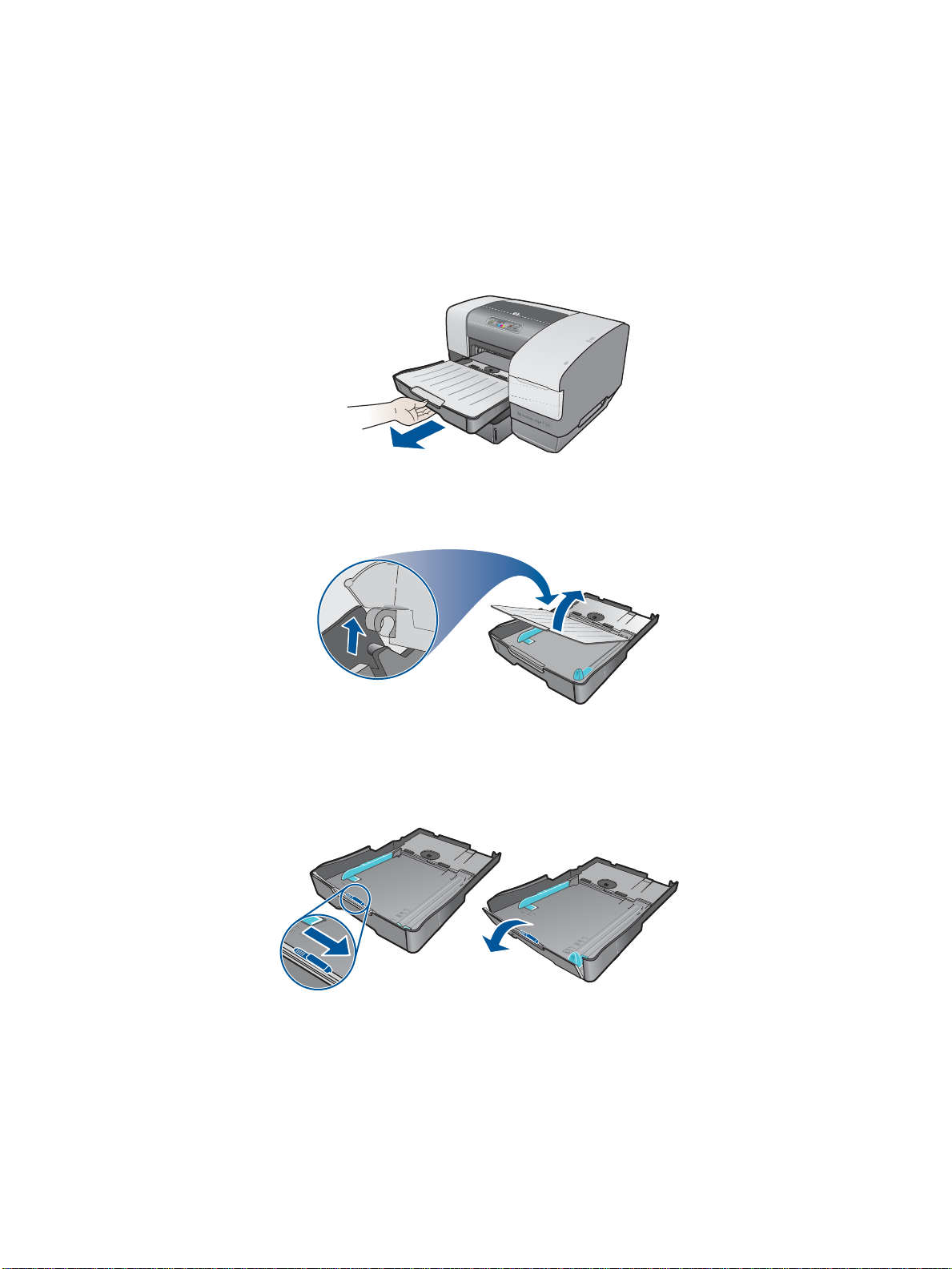
Tulostusmateriaalin lisääminen
Tässä kohdassa perehdytään tulostusmate riaalin lisääm iseen Lokeroon 1 tai Lokeroon 2. Jos
haluat käyttää kirjekuoriaukkoa yksittäisen kortin tai kirjekuoren syöttämiseen, katso kohtaa
“Kirjekuorten ja korttien tulostus”.
Paperin lisääminen Lokeroon 1 tai Lokeroon 2
1 Vedä lokero kirjoittimesta.
2 Jos lisäät paperia Lokeroon 1, nosta ja poista tulostelokero.
3 Jos haluat lisätä 279–356 mm pituista paperia, liikuta lokeron lukitussalpaa oikealle ja
laske lokeron etureuna. (Lokeron etureunaa eri tarvitse laskea, kun lisättävän paperin
koko on letter tai A4.)
FIWW 2-5
Page 30
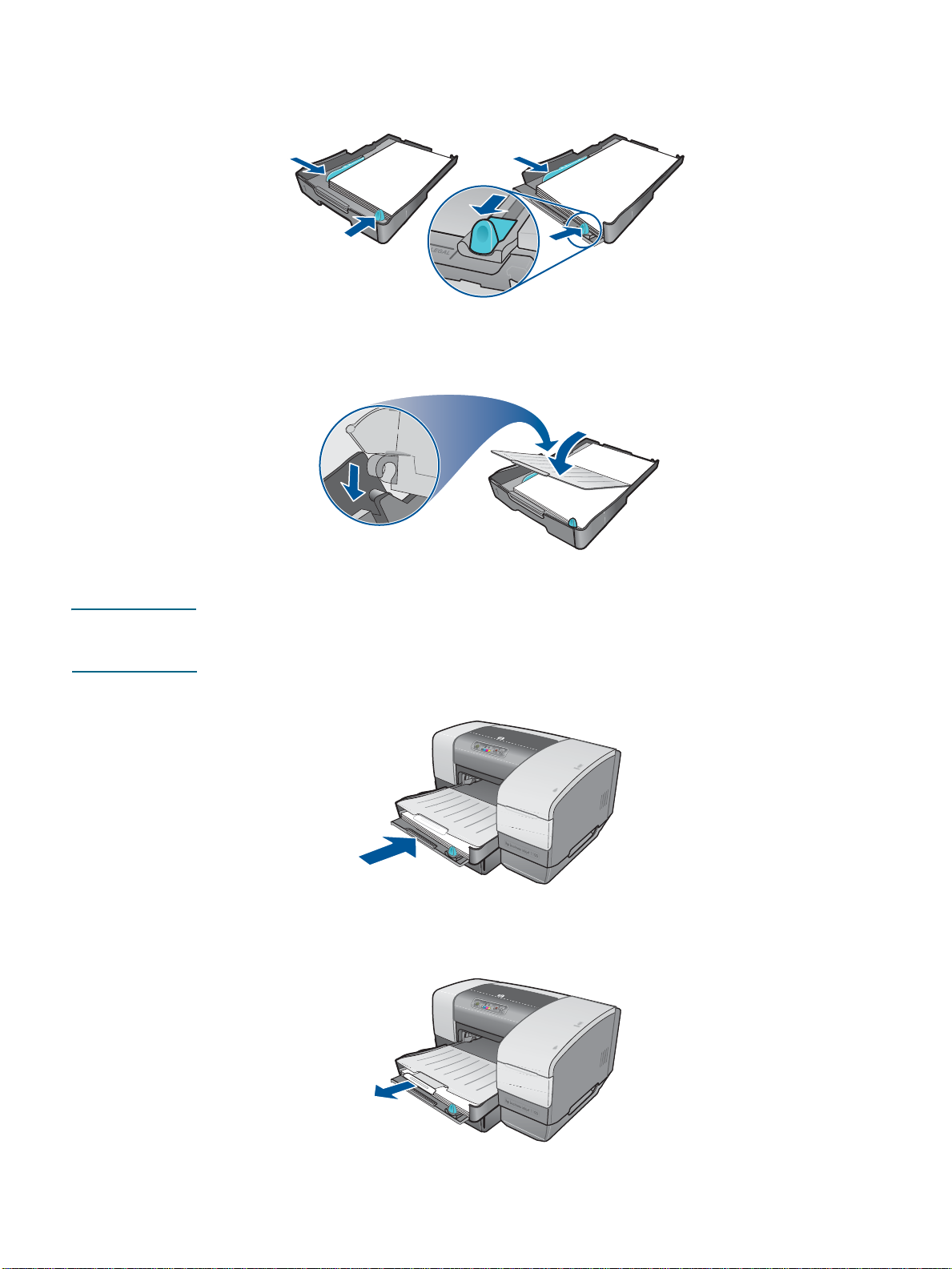
4 Siirrä pituus- ja leveysohjaimet lisättävän paperityypin kokomerkintöjen kohdalle.
Lisää tämän jälkee n pa pe r i.
Letter/A4
5 Jos lisäät paperia Lokeroon 1, kiinnitä tulostelokero paikalleen.
6 Aseta lokero takaisin tulostimeen.
VAROITUS Jos kirjoittimeen lisätty paperi on legal-kokoa tai sitä pidempää, jätä lokeron etureuna
avoimeksi. jos lokeron etureuna suljetaan, kun kirjoittimeen on lisätty tavallista pidempiä
paperieita, kirjoitin tai paperit saattavat vahingoittua.
Legal
7 Vedä tulostelokeron paperituki esiin.
8 Valitse sovelluksen tai kirjoitinohjaimen avulla sopiva tulostusmateriaalityyppi.
2-6 FIWW
Page 31

Kirjoitin hakee paperin oletusarvoisesti Lokerosta 2, jos Lokero 2 on asennettu. Jos Lokero 2
on tyhjä, kirjoitin hakee paperin Lokerosta 1, jos Toolbox-apuohjelman lukitustoiminto ei ole
käytössä. Lisätietoja on kohdassa “Lokeron lukituksen asettaminen”.
Lokeroasetusten määrittäminen
Kun tulostat asiakirjaa, voit antaa kirjoittimen valita sopivaa paperia sisältävän lokeron tai voit
valita tietyn lokeron, josta paperi haetaan. Asetuksia voi muut taa kirjoitinoh jaimen avattavasta
Lähde-valikosta (Windows) ja Paperilähde- tai Lähde-ikkunan Tulosta-valintataulusta
(Mac OS).
Jos et valitse lokeroa kirjoitinohjaimen avulla, kirjoitin valitsee lokeron automaattise sti. Kirjoitin
hakee paperin oletusarvoisesti ensin Lokerost a 2, jos Lokero 2 on asennettu. Jos tietokoneesi
käyttöjärjestelmä on Windows, voit määrittää Toolbox-apuohjelman avulla Lokeron 1
oletuslokeroksi tai lukita lokeron. Kun Windows-käyttäjä määrittää verkkokirjoittimen
asetukset, asetukset koskevat kaikkia kirjoittimen käyttäjiä, myös Mac OS -käyttäjiä.
Seuraavassa taulukossa on eri tapoja, joilla lokeroita voidaan käyttää eri tulostustarpeisiin.
Lokeron käyttötarkoitus: Tarvittavat vaiheet: Lisätietoja:
Haluan lisätä molempiin
lokeroihin samaa
paperityyppiä ja haluan, että
kirjoitin hakee paperin toisesta
lokerosta, jos ensisijainen
lokero on tyhjä.
Haluan lisätä Lokeroon 1
erikoismateriaalia (esimerkiksi
kalvoja tai kirjeotsikoita) ja
tavallista paperia Lokeroon 2.
Haluan säilyttää paperia
molemmissa lokeroissa, mutta
haluan, että kirjoitin hakee
paperin ensin Lokerosta 1.
1 Lisää paperia Lokeroon 1 ja
Lokeroon 2.
2 Varmista Toolbox-apuohjelmassa,
että lokeron lukitustoiminto ei ole
käytössä (Windows).
1 Lisää erikoismateriaali Lokeroon 1
ja lisää sitten tavallinen paperi
Lokeroon 2.
2 Lukitse Lokero 1
Toolbox-apuohjelman avulla
(Windows).
1 Lisää paperia Lokeroon 1 ja
Lokeroon 2.
2 Määritä Toolbox-apuohjelman
avulla oletuslokeroksi Lokero 1
(Windows).
Huomautus Lokero 2 on tarkoitettu vain tavalliselle paperille.
Lokeron lukituksen asettaminen
z Paperin lisääminen
lokeroihin: Lisätietoja
on kohdassa
“Tulostusmateriaalin
lisääminen”.
z Lokeron lukituksen
käyttäminen: Lisätietoja
on kohdassa “Lokeron
lukituksen asettaminen”.
z Oletuslokeron
valitseminen: Lisätietoja on
kohdassa “Oletuslokeron
valitseminen”.
Tämä ominaisuus on käytettävissä vain, jos Lokero 2 on asennettu kirjoittimeen ja tietokoneen
käyttöjärjestelmä on Windows. Jos verkkokirjoittimen lokero lukitaan, lukitus koskee kaikkia
kirjoittimen käyttäjiä, myös Mac OS -käyttäjiä.
Lokeron lukituksen avulla voit suojata erikoismateriaaleja (esimerkiksi kirjeotsikoita ja
esitulostettua paperia) tahattomalta käytöltä. Jos kirjoittimesta loppuu paperi kesken
tulostuksen, kirjoitin ei voi hakea paperia lukit us ta loker osta .
FIWW 2-7
Page 32

Lokeron lukituksen asettaminen (Windows)
1 Varmista, että kirj oitt ime e n on ky tke tt y virta .
2 Avaa Toolbox-apuohjelma.
3 Napsauta Palvelut-välilehden Lisäasetukset-painiketta.
4 Valitse Lukitse lokero -alueessa lokero, jonka haluat lukita, ja napsauta Ota käyttöön
-painiketta.
Oletuslokeron valitseminen
Tämä ominaisuus on käytettävissä vain, jos Lokero 2 on asennettu kirjoittimeen ja tietokoneen
käyttöjärjestelmä on Windows. Jos verkkokirjoittimeen määritetään oletuslokero, asetus
koskee kaikkia kirjoittimen käyttäjiä, myös Mac OS -käyttäjiä.
Oletuslokeroasetuksen avulla voit määrittää, mistä lokerosta kirjoiti n hakee tulostusmateriaalin
ensin, kun kirjoitinohjaimen lähteeksi on valittu Automaattinen valinta. Oletuslokeron
määrittäminen on kannattavaa seuraavissa tilanteissa:
z molempiin lokeroihin on lisätty samaa tulostusmateriaalia
z Lokero 2 on asennettu ja siihen on lisätty materiaalia, jota käytetään vain harvoissa
tulostustehtävissä.
Huomaa, että Lokero 2 on oletuslokero automaattisesti, jos asetust a ei mu u tet a. Lok er o 1
otetaan käyttöön automaattisesti, jos tulostusmateriaaliksi valitaan kirjoitinohjaimessa mikä
tahansa muu tulostusmateriaali kuin tavallinen paperi (varmista, että kirjoitinohjain on
määritetty toimimaan näin).
Oletuslokeron valitseminen (Windows)
1 Varmista, että kirj oitt ime e n on ky tke tt y virta .
2 Avaa Toolbox-apuohjelma.
3 Napsauta Kirjoitinpalvelut-välilehden Lisäasetukset-painiketta.
4 Valitse Oletuslokero-alueella lokero, jonka haluat määrittää oletuslokeroksi, ja valitse OK.
Oletuslokeron toiminta Mac OS -ympäristössä
Mac OS -ympäristössä Lokero 2 on aina oletuslokero seuraavia poikkeuksia lukuunottamatta:
z jos Lokero 2 ei tue valitun tulostusmateriaalin kokoa tai tyyppiä, kirjoitin hakee mat eriaalin
automaattisesti Lokerosta 1
z jos kirjekuoriaukkoon syötetään kirjekuori, kirjoitin hakee ensin kirjekuoren
z jos kirjoitinta käytetään verkossa ja Windows-käyttäjä on määritt änyt
Toolbox-apuohjelmassa Lokeron 1 oletuslokeroksi (lisätietoja on kohdassa “Oletuslokeron
valitseminen”.)
z jos Lokero 1 valitaan Tulosta -valintataulun Paperilähde- tai Lähde valintaruudussa
kesken tulostuksen.
Lisätietoja asetusten muuttamisesta yksittäistä tulostusta varten on kohdassa “Asetusten
muuttaminen sovelluksessa (käynnissä olevat tulostukset)” tai “Asetusten muuttaminen
(Mac OS)”.
2-8 FIWW
Page 33

Tulostaminen PCL 3 -kirjoitinohjaimen avulla
Useimmissa tilanteissa asiakirjat tulostetaan kirjoitinohjaimen avulla. Tulostusvaihtoehdot
vaihtelevat eri sovelluksissa, mutta kirjoitinohjain avataan tavallisesti avaamalla sovelluksen
Tiedosto-valikko ja napsauttamalla Tulosta-vaihtoehtoa.
Lisätietoja kirjoitinohjaimen ominaisuuksista on kirjoitinohjaimen Online-tuessa. Lisätietoja
tietyllä sovelluksella tulostamisesta on sovelluksen ohjekirjoissa. Lisätietoja
Macintosh-tietokoneella tulostamisesta on kohdassa “Asetusten muuttaminen (Mac OS)”.
Tulostaminen PCL 3 -kirjoitinohjaimen avulla
1 Valitse Tiedosto-valikossa Tulosta.
2 Valitse avattavasta Nimi-valikosta PCL 3 -kirjoitinohjain ja valitse sitten joko
Ominaisuudet tai Asetukset. (Vaihtoehdot saattavat vaihdella eri sovelluksissa.)
3 Valitse avattavasta Lähde-valikosta tulostettavan materiaalin sijainti.
• Jos haluat käyttää tulostusmateriaalina Lokeroon 1 lisät tyä kirjekuorta, kortt ia tai muuta
erikoismateriaalia, valitse Käsinsyöttö (Lokero 1). Lisätietoja materiaalin lisäämisestä
Lokeroon 1 on kohdassa“Tulostusmateriaalin lisääminen”.
• Jos haluat käyttää tiettyyn lokeroon lisättyä tulostusmateriaalia, valitse Lokero 1 tai
Lokero 2 (jos käytettävissä).
4 Valitse avattavasta Tyyppi-valikosta tulostetta va n m ate r iaa lin tyy pp i.
5 Napsauta Paperi-välilehteä.
6 Valitse tulostuslaatu avattavasta Tulostuslaatu-valikosta.
7 Muuta tarvitta e ssa mu ita tulostusasetuksia ja napsauta si tte n OK.
8 Napsauta Tulosta-painiketta.
FIWW 2-9
Page 34

Kirjoitinasetusten muuttaminen
Kirjoitinohjain tallentaa useimpien sovellusten tulostusta koskevat oletusasetukset. Näitä
asetuksia on muutettava, kun käytetään erikokoisia tai -tyyppisiä tulostusmateriaaleja tai kun
halutaan käyttää lisäasetuksia, kuten Lokeroon 2 tulostamista. Lokero 2 on
HP Business Inkjet 1100dtn -kirjoittimen vakiovaruste, ja lokero on saatavilla
HP Business Inkjet 1100d -kirjoittimeen lisävarusteena.
Yksittäisen asiakirjan tulostusasetuksia voi muuttaa sovelluksessa, jossa asiakirja on luotu.
Kaikkien asiakirjojen tulostusasetuksia muutetaan avaamalla kirjoitinohjain
Käynnistä-valikosta.
Asetusten muuttaminen (Windows)
Kirjoitinohjain tallentaa useimpien sovellusten tulostusta koskevat oletusasetukset. Asetuksia
on muutettava, kun käytetään erityyppisiä ja -kokoisia tulostusmateriaaleja, kun halutaan
käyttää lisäasetuksia (esim. Lokeroon 2 tulostamista) tai kun halutaan tulostaa paperin
molemmille puolille.
Kirjoittimen asetuksia voi muuttaa sovelluksen tai kirjoitinohjaimen a vulla. Yritä ensin muutt aa
asetuksia sovelluksen avulla. Sovelluksen avulla tehdyt asetusmuutokset ohittavat
tärkeysjärjestyksessä aina kirjoitinohjaimen avulla tehdyt asetusmuutokset.
Jos haluat muuttaa avoimen sovelluksen tulostusasetuksia, muuta tulostusasetuksia
sovelluksen avulla. Kirjoitinohjaimessa määritetyt oletusasetukset palautuvat, kun sovellus
suljetaan. Jos haluat muuttaa kaikilla sovellusten tulostusasetuksia, muuta oletusasetuksia
kirjoitinohjaimen avulla.
Asetusten muuttaminen sovelluksessa (käynnissä olevat tulostukset)
1 Avaa asiakirja ja valitse Tiedosto-valikosta Tulosta. Valitse sen jälkeen Asetukset tai
Ominaisuudet.
2 Muuta asetuksia ja valitse OK, Tulosta tai muu vastaava komento.
Oletusasetusten muuttaminen (kaikki tulostukset)
1 Avaa kirjoitinohjain jollakin seuraavista tavoista.
• Windows 98, Me, NT 4.0 ja 2000: Napsauta Käynnistä-painiketta, valitse Asetukset ja
sitten Tulostimet.
• Windows XP: Napsauta Käynnistä-painiketta, valitse Asetukset ja sitten Tulostimet
ja faksit.
2 Napsauta tulostinkuvaketta hiiren kakkospainikkeella ja valitse jokin seuraavista
vaihtoehdoista.
• Windows 98 ja Me: Valitse Ominaisuudet.
• Windows NT 4.0: Valitse Tiedoston oletusarvot tai Ominaisuudet.
• Windows 2000 ja XP: Valitse Tulostuksen oletusasetukset tai Ominaisuudet.
3 Muuta haluamiasi asetuksia ja valitse OK. Valitut asetukset koskevat kaikilla sovelluksilla
tulostettuja asiakirjoja. Kirjoitinohjaimen avulla voit ohittaa nämä asetukset käynnissä
olevaa tulostusta varten. Lisätietoja on kohdassa “Asetusten muuttaminen sovelluksessa
(käynnissä olevat tulostukset)”.
Huomautus Lisätietoja on www-osoitteessa http://www.hp.com/support/businessinkjet1100.
2-10 FIWW
Page 35

Tulostusmateriaalin oletustyypin määrittäminen
Huomautus Seuraavan menetelmän avulla voit määrittää tulostusmateriaalin oletusasetukseksi
vaihtoehdon Automaattinen.
1 Avaa kirjoittimen oletusasetukset edellä kuvatulla tavalla.
2 Valitse Paperi- tai Paperi/Laatu-välilehden Tyyppi-valintaruudussa vaihtoehto
Automaattinen ja napsauta sitten OK-painiketta.
Valitse parasta lopputulosta varten joka tapauksessa materiaalityyppi, jota käytetään
asiakirjojen tulostamiseen.
Asetusten muuttaminen (Mac OS)
MAC OS -ympäristössä kirjoittimen asetuksia voi muuttaa Arkin määrittely- ja
Tulosta-valintataulujen avulla.
Voit myös valita oletuskirjoittimen. Oletuskirjoitinta käytetään, kun valitset Tulosta-komennon
määrittämättä ensin, mitä tulostinta haluat käyttää. Oletuskirjoittimen tulee olla kirjoitin,
jota käytetään useimmin.
Huomautus Lisätietoja kirjoitinasetusten muuttamisesta Mac OS -ympäristössä on tietokoneen Mac
Ohjeessa.
Sivuasetusten muuttaminen
1 Avaa asiakirja, jonk a ha lu at tu los ta a.
2 Valitse Arkisto-valikosta Arkin määrittely.
3 Valitse Muoto-ponnahdusvalikosta kirjoitin, jolle haluat muotoilla asiakirjan, ja muuta
sitten haluamiasi asetuksia (voit esimerk iksi valit a tu lostusmateriaalin tyypin ja määrittää
mukautetun sivukoon ).
4 Valitse Sivun koko -ponnahdusvalikosta (Mac OS 8.6–Mac OS 9.2.2) tai Paperin koko
-ponnahdusvalikosta (Mac OS X) tulostettavan materiaalin koko.
5 Osoita OK-painiketta.
Tulostusasetusten muuttaminen
1 Avaa asiakirja, jonk a ha lu at tu los ta a.
2 Valitse Arkisto-valikossa Tulosta.
3 Valitse tulostusmateriaali tai materiaalin tyyppi, jolle haluat tulostaa:
• Mac OS 8.6–Mac OS 9.x: Valitse Paperityyppi/Laatu-ikkunassa tulostusmateriaalin
lähde tai tyyppi.
• Mac OS X: Valitse Kopiota ja sivua -ikkunassa vaihtoehto Kaikki. Valitse
Paperityyppi/Laatu-ikkunassa tulostusmateriaalin lähde tai tyyppi.
4 Jos kirjoittimeen on asennettu Lokero 2 ja haluat tulostaa Lokerosta 1, valitse Lokero 1
jollakin seuraavista tavoista:
• Mac OS 8.6–Mac OS 9.x: Valitse Yleistä-ikkunan alasvedettävästä
Paperilähde-valikosta vaihtoehto Lokero 1.
• Mac OS X: Valitse Paperi/Laatu-ikkunan alasvedettävästä Lähde-valikosta vaihtoehto
Lokero 1.
5 Muuta haluamiasi asetuksia, kuten tulostuslaatua.
6 Osoita Tulosta-painiketta.
FIWW 2-11
Page 36

Kirjoitintehtävien suorittaminen
Tässä osiossa on tietoja siitä, miten asiakirja lähetetään tulostettavaksi, miten tulostetaan
erikoismateriaalille ja miten tulostetaan materiaalille, jonka koon käyttäjä on määrittänyt.
Tulostustyön peruuttaminen
Voit peruuttaa tulostustyön seuraavilla tavoilla:
z Paina -painiketta (Peruuta-painiketta). [ -painikkeen (Peruuta-painikkeen) painaminen
poistaa työn, jota kirjoitin on suorittamassa. Painikkeen painaminen ei vaikuta muihin
jonossa oleviin tulostustöihin.]
z Jos tietokoneen käyttöjärjestelmä on Windows, kaksoisnapsauta tietokoneen näytön
oikeassa alanurkassa olevaa kirjoitinkuvaketta. Valitse asiakirja, jonka tulostamisen
haluat peruuttaa. Valitse Asiakirja-valikossa Peruuta.
z Jos tietokoneen käyttöjärjestelmä on Mac OS 8.6–9.x, kaksoisosoita työpöydän
kirjoitinsymbolia, valitse tulostustyö ja osoita sitten Roskakoria.
z Jos tietokoneen käyttöjärjestelmä on Mac OS X, osoita Tulostuskeskus-symbolia.
Kaksoisosoita Kirjoitinluettelo-valintataulussa kirjoitinsymbolia.
Valitse HP Business Inkjet 1100 -valintataulussa haluamasi tulostustyö ja osoita sitten
Poista-painiketta.
Paperin molemmille puolille tulostaminen (kaksipuolinen tulostus)
Automaattisen kaksipuolisen tulostusyksikön avulla voit tulostaa paperin molemmille puolille
automaattisesti. Toimintoa kutsutaan automaattiseksi kaksipuoliseksi tulostamiseksi. Jos
haluat tulostaa kaksipuolisesti, sinun on ensin määritettävä kaksip uolisen tulostuksen
asetukset käyttämäsi sovellusohjelman tai kirjoitinohjaimen avulla.
Kaksipuolista tulostusta koskevia sääntöjä
Kun tulostat paperin molemmille puolille automaattisen kaksipuolisen tulostusyksikön avulla,
noudata seuraavia sääntöjä:
z Automaattinen kaksipuolinen tulostusyksikkö tukee seuraavia paperikokoja: A4, ISO B5,
letter, legal, executive. Yksikkö ei tue pienempiä tai mukautettuja kokoja.
vähimmäisleveys: 100 mm (3 tuumaa)
enimmäisleveys: 216 mm (8,5 tuumaa)
vähimmäispituus: 148 mm (5 tuumaa)
enimmäispituus 292 mm (11,7 tuumaa).
z Jos haluat tulostaa kaksipuolisesti, valitse asetus sovelluksen tai kirjoitinohjaimen avulla.
Lisätietoja on kohdassa “Automaattinen kaksipuolinen tulostus”.
z Ylämarginaalin tulee olla vähintään 12 mm.
z Kun tulostat kaksipuolisesti, älä käytä tulostusmateriaalina kalvoja, julistepaperia,
kirjekuoria, tavallista premium inkjet -paperia, valokuvapaperia, esitepaperia, kiiltävää
tulostusmateriaalia, alle 60 g/m
Edellä mainitut materiaalit saattavat aiheuttaa syöttövirheitä ja tukoksia.
2
painavaa paperia tai yli 90 g/m2 painavaa paperia.
2-12 FIWW
Page 37

z Useat paperityypit tulee asettaa tietyssä suunnassa kaksipuolist a tulostusta varten.
Tällaisia papereita ovat esimerkiksi kirjeotsikkopaperi, esitulostettu paperi, vesileimalla
varustettu paperi ja rei'itetty paperi. Automaattinen kaksipuolinen tulostusyksikkö tulostaa
ensin paperin toisen puolen. Lisää paperi Lokeroon 1 ja Lokeroon 2 niin, että paperin
etusivu on alaspäin.
z Jos yrität tulostaa paperin molemmille puolille ilman automaattista kaksipuolista
tulostusyksikköä, sivua ei tulosteta ja paperi tulee ulos kirjoittimen takaosasta.
Automaattinen kaksipuolinen tulostus
Kun paperin toinen puoli on tulostettu, kirjoitin pitää paperin sisässään ja odottaa hetken
musteen kuivumista. Kun muste on kuivunut, pap eri vedet ää n t akaisin kir joit t imee n ja pap erin
toinen puoli tulostetaan. Kun tulostus on valmis, paperi pudoteta an tulostelokeroon.
Lisätietoja tulostusasetusten määrittämisestä on kohdassa “Kirjoitinasetusten muuttaminen”.
Automaattinen kaksipuolinen tulostus (Windows)
1 Lisää sopivaa paperia Lokeroon 1 tai Lokeroon 2. Varmista, että lisäät paperin
tulostettava puoli ylöspäin.
2 Valitse Tiedosto-valikosta Tulosta ja sitten Ominaisuudet. (Vaiheet saattavat vaihdella;
edellä mainittu on yleisin menetelmä.)
3 Valitse Viimeistely-välilehdeltä Tulosta kaksipuolisesti -valintaruutu. Varmista, että
Automaattinen-valintaruutu on valittu.
4 Kun tulostetaan kaksipuolisesti, ylämarginaalia tulee mahdollisesti suurentaa hieman,
jotta sivut kohdistuvat keskenään. Valitse Säilytä asettelu -valintaruutu, jolloin marginaalit
pienenevät niin, että sivu tulostuu yhdelle paperille. Poista valintaruudun valinta,
jos haluat, että sivu tulostuu useammalle paperille alkuperäisillä marginaaleilla.
5 Valitse Käännä sivut ylös -valintaruutu tai poista sen valinta sen mukaan, miten haluat
sidonnan. Kirjoitinohjaimen kuvissa on esimerkkejä sidonnasta.
6 Sulje valintaikkuna valitsemalla OK.
7 Aloita tulostus valitsemalla OK.
Automaattinen kaksipuolinen tulostus (Mac OS 8.6–9.x)
1 Lisää sopivaa paperia Lokeroon 1 tai Lokeroon 2. Varmista, että lisäät paperin
tulostettava puoli ylöspäin.
2 Valitse Arkisto-valikossa Tulosta.
3 Valitse Asettelu-paneelissa Tulosta molemmat puolet-valintaruutu, valitse haluamasi
sidontasuunta (osoita haluamaasi symbolia) ja valitse sitten vaihtoe hto Automaattinen.
4 Osoita OK-painiketta.
Automaattinen kaksipuolinen tulostus (Mac OS X)
1 Lisää sopivaa paperia Lokeroon 1 tai Lokeroon 2. Varmista, että lisäät paperin
tulostettava puoli ylöspäin.
2 Valitse Arkisto-valikossa Tulosta.
3 Valitse Kaksipuolinen tulostus -paneelissa Tulosta molemmat puolet-valintaruutu,
valitse haluamasi sidontasuunta (osoita haluamaasi symbolia) ja valitse sitten vaihtoehto
Automaattinen.
4 Tulosta asiakirja.
FIWW 2-13
Page 38

Manuaalinen kaksipuolinen tulostus
Voit halutessasi suorittaa kaksipuolisen tulostuksen myös manuaalisesti. Jätä automaattinen
kaksipuolinen tulostusyksikkö paikalleen. Manuaalinen kaksipuolinen tulostus valitaan
kirjoitinohjaimesta.
Manuaalinen kaksipuolinen tulostus (Windows)
1 Lisää paperia Lokeroon 1 tai Lokeroon 2.
2 Valitse Tiedosto-valikosta Tulosta ja sitten Ominaisuudet. (Vaiheet saattavat vaihdella;
edellä mainittu on yleisin menetelmä.)
3 Valitse Perusasiat-välilehden kohdassa Sivujärjestys vaihtoehto Lopusta alkuun.
4 Valitse Viimeistely-välilehdeltä Tulosta kaksipuolisesti -valintaruutu. Varmista,
että Automaattinen-valintaruudun valinta on poistettu.
5 Kun tulostetaan kaksipuolisesti, ylämarginaalia tulee mahdollisesti lisätä hieman, jotta
sivut kohdistuvat keskenään. Valitse Säilytä asettelu -valintaruutu, jolloin marginaalit
pienenevät niin, että sivu tulostuu yhdelle paperille. Poista valintaruudun valinta, jos
haluat, että sivu tulostuu useammalle paperille alkuperäisillä marginaaleilla.
6 Valitse Käännä sivut ylös -valintaruutu tai poista sen valinta sen mukaan, miten haluat
sidonnan. Kirjoitinohjaimen kuvissa on esimerkkejä sidonnasta.
7 Sulje valintaikkuna valitsemalla OK.
8 Aloita tulostus valitsemalla OK.
9 Tee jokin seuraavista vaiheista kirjoittimen liitäntätyypin perusteella.
• Suoraan liitetyt kirjoittimet: Kun ensimmäinen puoli on tulostettu, näyttöön tulee
valintaikkuna. Syötä paperi uudelleen noudattamalla näyt töön tulevia ohjeita ja
valitse Jatka.
• Verkkoon liitetyt kirjoittimet: Kun paperin ensimmäinen puoli on tulostettu, Jatka-valo
alkaa vilkkua. Jos Toolbox-apuohjelma on asennettu, näyttöö n tulee Toolbox-ohjelma n
valintaikkuna, jossa näytetään miten paperi syötetään uudelleen kirjoittimeen.
10 Paina kirjoittimen -painiketta (Peruuta-painiketta).
Lisätietoja tulostusasetusten määrittämisestä on kohdassa “Kirjoitinasetusten muuttaminen”.
Käsikäyttöinen kaksipuolinen tulostus (Mac OS 8.6–9.x)
1 Lisää sopivaa paperia Lokeroon 1 tai Lokeroon 2. Varmista, että lisäät paperin
tulostettava puoli ylöspäin.
2 Valitse Arkisto-valikosta Tulosta.
3 Valitse Asettelu-paneelissa Tulosta molemmat puolet-valintaruutu, valitse haluamasi
sidontasuunta (osoita haluamaasi symbolia) ja valitse sitten vaihtoe hto Manuaalinen.
4 Osoita OK-painiketta.
5 Kun paperin ensimmäinen puoli on tulostettu, Jatka-valo alkaa vilkkua. Ota tulostettu
asiakirja, käännä sitä 180 astetta (niin, että tulostettu puoli on ylöspäin) ja lisää se
takaisin kirjoittimeen niin, että tulostettu puoli on alaspäin.
6 Paina kirjoittimen -painiketta (Peruuta-painiketta).
2-14 FIWW
Page 39

Käsikäyttöinen kaksipuolinen tulostus (Mac OS X)
1 Lisää sopivaa paperia Lokeroon 1 tai Lokeroon 2. Varmista, että lisäät paperin
tulostettava puoli ylöspäin.
2 Valitse Arkisto-valikossa Tulosta.
3 Valitse Kaksipuolinen tulostus -paneelissa Tulosta molemmat puolet-valintaruutu,
valitse haluamasi sidontasuunta (osoita haluamaasi symbolia) ja valitse sitten vaihtoehto
Manuaalinen.
4 Tulosta asiakirja.
5 Kun paperin ensimmäinen puoli on tulostettu, Jatka-valo alkaa vilkkua. Lisää paperi
uudestaan lokeroon.
6 Paina kirjoittimen -painiketta (Peruuta-painiketta).
Valokuvien tulostus
HP Photo Printing Software -ohjelmiston kaltaisten ohjelmien avulla voit tulostaa valokuvia
digitaalikamerasta.
Käytä Paras-laatua valokuvien tulostukseen. Tätä tulostuslaatua käytettäessä tulostus kestää
kauemmin, sillä tulostukseen tarvitaan suurempi määrä tietokoneen muistia.
Poista valmiit tulostusmateriaalit ja siirrä ne sivuun kuivumaan. Märän tulostusmateriaalin
pinoutuminen saattaa aiheuttaa värie n leviämistä.
Digitaalivalokuvien tulostus (Windows)
1 Lisää sopivaa paperia Lokeroon1 tai Lokeroon2. Varmista, että lisäät paperin tulo stet t ava
puoli alaspäin.
2 Valitse Tiedosto-valikosta Tulosta ja sitten Ominaisuudet. (Vaiheet saattavat vaihdella;
edellä mainittu on yleisin menetelmä.)
3 Valitse Paperi/Laatu-välilehden Tyyppi-valikosta käytettävä paperityyppi (esimerkiksi HP
Premium Plus Photo Paper).
4 Valitse Tulostuslaatu-kohdassa vaihtoehto Paras.
5 Valitse paperin koko Koko-valikosta.
6 Muuta tarvittaessa muita tulostusasetuksia.
7 Sulje valintaikkuna valitsemalla OK.
8 Aloita tulostus valitsemalla OK.
Digitaalivalokuvien tulostus (Macintosh)
1 Lisää sopivaa paperia Lokeroon 1 tai Lokeroon 2. Varmista, että lisäät paperin
tulostettava puoli ylöspäin.
2 Avaa Paperi/Laatu-ikkuna.
3 Valitse käytettävä paperityyppi (esimerkiksi HP Premium Photo Paper).
4 Osoita Laatu-välilehteä ja valitse Paras.
5 Muuta tarvittaessa muita tulostusasetuksia.
FIWW 2-15
Page 40

Erikoismateriaalille tulostus
Tässä osiossa on tietoja erikoismateriaaleille (kuten kirjekuorille, postikorteille ja kalvoille)
tulostamisesta.
Kirjekuorten ja korttien tulostus
Voit tulostaa kirjekuoria kirjekuoriaukon tai Lokeron 1 avulla. Voit tulostaa kortteja Lokeron 1
avulla. Korttien koon tulee olla vähintään 76,2 x 127 mm.
Huomautus Käytä kirjekuoriaukkoa, kun haluat tulostaa vain yhden kirjekuoren. Käytä Lokeroa 1,
kun tulostat kortteja tai useita kirjekuoria. Lisätietoja on kohdassa “Kirjekuorten lisääminen
Lokeroon 1”.
Kirjekuorten tulostusta koskevia vinkkejä
Vältä tukoksia ja repeytyneitä tulosteita noudattamalla seuraavia sääntöjä:
z Älä käytä erittäin liukaspintaisia kirjekuoria tai tarralla, lukistussoljella tai osoiteikkunalla
varustettuja kirjekuoria. Älä myöskään käytä paksuja, epäsäännöllisiä tai kulmista
käpristyneitä kirjekuoria tai kirjekuoria, jotka ovat muutoin vahingoit tuneet.
z Käytä tukevaa kirjekuorta, jonka paino on noin 60–101 g/m
varmista, että kirjekuorten taitot ovat terävät.
2
. Käytä tiiviitä kirjekuoria ja
Kirjekuorten tulostus kirjekuoriaukon avulla (Windows)
1 Valitse Tiedosto-valikosta Tulosta ja sitten Ominaisuudet. (Vaiheet saattavat vaihdella:
edellä mainittu on yleisin menetelmä.)
2 Valitse Paperi/Laatu-välilehden Lähde-alueesta vaihtoehto Käsinsyöttö (Lokero 1).
3 Muuta tarvitta e ssa muita tulostusasetuksia ja valitse sitten OK.
4 Kun kirjoittimen Ja tka -v alo vilkku u, aset a yks i kir j eku o ri kirje ku or iau kk oo n niin , ett ä
kirjekuoren läppä on ylöspäin. Liu'uta kirjekuori oikeaan reunaan.
5 Jatka tulostusta painamalla kirjoittimen -painiketta (Jatka-painiketta).
2-16 FIWW
Page 41

Kirjekuorten tulostus kirjekuoriaukon avulla (Mac OS)
1 Valitse Arkisto-valikossa Arkin määritte ly.
2 Valitse kirjekuorten koko Koko-alasvetovalikosta.
3 Muuta haluamiasi asetuksia ja valitse OK.
4 Valitse Arkisto-valikosta Tulosta ja sitten OK.
5 Kun kirjoittimen Ja tka -v alo vilkku u, as et a yks i kir jeku o ri kirje ku or iau kkoon niin,
että kirjekuoren läppä on ylöspäin. Liu'uta kirjekuori tai kortti oikeaan reunaan.
6 Jatka tulostusta painamalla kirjoittimen -painiketta (Jatka-painiketta).
Kirjekuorten lisääminen Lokeroon 1
1 Nosta tulostelokero ja poista lokerosta kaikki tulostusmateriaalit. Aseta kortti- tai
kirjekuoripino lokeroon niin, että kuorten läpät ovat ylöspäin ja pinon oikeassa reunassa.
2 Säädä paperin leveys- ja pituusohjaimia, kunnes ne lepäävät kirje kuorien reunoja vasten.
3 Laske tulostelokero. Siirry kohtaan “Kirjekuorten tai korttie n tulostus Lokerosta 1
(Windows)” tai “Kirjekuorten tai kort tie n tulo st us Lokerosta 1 (Mac OS 8.6–OS X)”.
Kirjekuorten tai korttien tulostus Lokerosta 1 (Windows)
1 Valitse Tiedosto-valikosta Tulosta ja sitten Ominaisuudet. (Vaiheet saattavat vaihdella;
edellä mainittu on yleisin menetelmä.)
2 Valitse Paperi/Laatu-välilehden Tyyppi-valikosta käytettävä paperityyppi
(esimerkiksi HP Glossy Greeting Card Paper).
3 Valitse Koko-valikosta kirjekuoren tai paperin koko.
4 Muuta tarvitta e ssa muita tulostusasetuksia ja valitse sitten OK.
5 Lähetä asiakirja tulostettavaksi.
Kirjekuorten tai korttien tulostus Lokerosta 1 (Mac OS 8.6–OS X)
1 Valitse Arkisto-valikossa Arkin määritte ly.
2 Valitse tulosteen koko Asettelu-ikkunan Paperikoko-alasvetovalikosta.
3 Muuta haluamiasi asetuksia ja valitse OK.
4 Valitse Arkisto-valikossa Tulosta.
5 Valitse käytettävä paperityyppi (esimerkiksi Postikortit) Paperityyppi/Laatu-ikkunan
Ryhmä-alasvetovalikosta.
6 Valitse käytettävä kortti- tai kirjekuorityyppi (esimerkiksi HP Glossy Greeting Card Paper)
Tyyppi-alasvetovalikosta.
7 Muuta tarvitta e ssa muita tulostusasetuksia ja valitse sitten OK.
FIWW 2-17
Page 42

Kalvojen tulostus
Voit tulostaa kalvoja Lokeron 1 avulla. Saat parhaan mahdollisen lopputuloksen, kun käytät
kirjoitinkäyttöön suunniteltuja HP Premium Plus Inkjet Transparency Film -kalvoja tai muita
kirjoitinkäyttöön suunniteltuja kalvoja.
Kalvojen lisääminen
1 Poista kaikki tulostusmateriaali Lokerosta 1. Aseta kalvot lokeroon karkea puoli alaspäin
ja liimanauha eteenpäin suunnattuna.
2 Säädä leveys- ja pituusohjaimia kunnes ne lepäävät kalvopinon reunoja vasten.
Liu'uta lokero takaisin suljettuun ja lukittuun asentoon.
Kalvojen tulostus (Windows)
1 Valitse Tiedosto-valikosta Tulosta ja sitten Ominaisuudet. (Vaiheet saattavat vaihdella;
edellä mainittu on yleisin menetelmä.)
2 Valitse Paperi/Laatu-välilehden Tulostuslaatu-kohdan avattavasta valikosta vaihtoehto
Paras.
Huomautus Käytä Paras-laatua kalvojen tulostamiseen. Koska Paras-laatuista tulostusta käytettäessä
tulosteella on enemmän aikaa kuivua, tuloste ehtii varmasti kuivua täysin, enn en kuin seuraava
tuloste saapuu lokeroon.
3 Valitse Tyyppi-kohdasta vaihtoehto Kalvot.
4 Valitse Koko-kohdasta tulostettavan kalvon koko.
5 Muuta tarvitta e ssa muita tulostusasetuksia ja valitse sitten OK.
6 Lähetä asiakirja tulostettavaksi.
7 Poista valmiit tulosteet ja siirrä ne sivuun kuivumaan. Märkien tulosteiden pinoutuminen
saattaa aiheuttaa värien leviämistä.
Kalvojen tulostus (Mac OS 8.6–9.x)
1 Valitse Arkisto-valikossa Arkin määritte ly.
2 Valitse Sivun koko -alasvetovalikosta sopiva tulostekoko, muuta tarvittaessa muita
asetuksia ja valitse OK.
3 Valitse Arkisto-valikossa Tulosta.
4 Valitse Paperityyppi/Laatu-ikkunan Ryhmä-alasvetovalikosta vaihtoehto Kalvo.
5 Valitse Tyyppi-alasvetovalikosta käytettävä kalvotyyppi (esimerkiksi
HP Premium Plus Inkjet Transparency -kalvo).
6 Osoita Laatu-välilehteä ja valitse Paras.
Huomautus Käytä Paras-laatua kalvojen tulostamiseen. Tätä asetusta käytettäessä tulosteella on
enemmän aikaa kuivua, joten tuloste ehtii varmasti kuivua täysin, ennen kuin seuraava tuloste
saapuu lokeroon.
7 Muuta tarvitta e ssa muita tulostusasetuksia ja valitse sitten OK.
8 Poista valmiit tulosteet ja siirrä ne sivuun kuivumaan. Märkien tulosteiden pinoutuminen
saattaa aiheuttaa värien leviämistä.
2-18 FIWW
Page 43

Kalvojen tulostus (Mac OS X)
1 Valitse Arkisto-valikossa Arkin määritte ly.
2 Valitse Paperikoko-alasvetovalikosta sopiva tulostekoko, muuta tarvittaessa muita
asetuksia ja valitse OK.
3 Valitse Arkisto-valikossa Tulosta.
4 Valitse Paperityyppi/Laatu-ikkunan Paperi-välilehti.
5 Valitse Paperityyppi-alasvetovalikosta käytettävä kalvotyyppi.
6 Valitse Paperi-välilehden vaihtoehto Paras.
Huomautus Käytä Paras-laatua kalvojen tulostamiseen. Tätä asetusta käytettäessä tulosteella on
enemmän aikaa kuivua, joten tuloste ehtii varmasti kuivua täysin, ennen kuin seuraava tuloste
saapuu lokeroon.
7 Muuta tarvitta e ssa muita tulostusasetuksia ja valitse sitten OK.
8 Poista valmiit tulosteet ja siirrä ne sivuun kuivumaan. Märkien tulosteiden pinoutuminen
saattaa aiheuttaa värien leviämistä.
Erikoiskokoisen materiaalin tulostus
Lokeron 1 avulla voit tulostaa tavallisesta koosta poikkeavia tulosteita. Kun haluat tulostaa
tavallisesta koosta poikkeavan tulosteen, sinun on säädettävä lokeron pituus- ja
leveysohjaimia ja tarvittaessa avattava lokeron etureuna, jotta tulostusmateriaali mahtuu
lokeroon.
z Käytä Lokeroa 1, kun tulostat paperille, jonka leveys on 76,2–216 mm ja jonka pituus on
127–356 mm.
z Jos sovellus tukee erikoiskokoisia tulostusmateriaaleja, määritä tulostusmateriaalin koko
sovelluksen avulla ennen asiakirjan luontia ja tulostusta. Jos sovellus ei tue
erikoiskokoisia tulostusmateriaaleja, määritä koko kirjoitinohjaimen avulla, luo asiakirja ja
tulosta se. (Kun aiemmin luotuja asiakirjoja tulostetaan erikoiskokoiselle materiaalille,
asiakirja on ehkä muotoiltava uudelleen.)
Lisätietoja lokeron koon muuttamisesta on kohdassa “Tulostusmateriaalin lisääminen”.
Erikoiskokoisen tulostusmateriaalin lisääminen
1 Nosta tulostelokero ja poista Lokerosta 1 kaikki tulostusmateriaali.
2 Aseta erikoiskokoinen tulostusmateriaali lokeroon.
3 Säädä leveys- ja pituusohjaimia, kunnes ne lepäävät materiaalin reunoja vasten.
Ohjainten tulisi levätä siististi materiaalin reunaa vasten niin, että ne eivät taivuta
materiaalia.
VAROITUS Jos ohjaimet säädetään liian tiukalle, materiaali saattaa jumiutua.
4 Laske tulostelo ke ro .
FIWW 2-19
Page 44

Erikoiskokoisen materiaalin tulostus (Windows)
1 Valitse Tiedosto-valikosta Tulosta ja sitten Ominaisuudet. (Vaiheet saattavat vaihdella;
edellä mainittu on yleisin menetelmä.)
2 Valitse Paperi/Laatu-välilehden Tyyppi-kohdasta tulostusmateriaalin tyyppi.
3 Napsauta Koko-kohdan Mukautettu-painiketta.
4 Kirjoita Mukautettu paperikoko -valintaikkunaan paperin mitat ja valitse OK.
5 Muuta tarvitta e ssa muita tulostusasetuksia ja valitse sitten OK.
6 Lähetä asiakirja tulostettavaksi.
Erikoiskokoisen materiaalin tulostus (Mac OS 8.6–9.x)
1 Valitse Arkisto-valikossa Arkin määritte ly.
2 Valitse Sivun koko -alasvetovalikosta vaihtoehto Muokkaa mukautetun paperin kokoa.
3 Kirjoita Nimi-kohtaan mukautetun sivukoon nimi.
4 Kirjoita paperin mitat Leveys- ja Pituus-kohtiin ja valitse Lisää.
5 Valitse Valmis.
6 Valitse Arkisto-valikossa Tulosta.
7 Avaa Arkin määrittely -valintataulu ja valitse uudelle paperikoolle antamasi nimi.
8 Muuta tarvittaessa muita asetuksia.
9 Tulosta asiakirja.
Erikoiskokoisen materiaalin tulostus (Mac OS X)
1 Valitse Arkisto-valikossa Arkin määritte ly.
2 Valitse Sivun koko -alasvetovalikosta vaihtoehto Mukautettu paperikoko.
3 Osoita Uusi-vaihtoehtoa.
4 Kirjoita Nimi-kohtaan mukautetun sivukoon nimi.
5 Kirjoita paperin mitat Leveys- ja Pituus-kohtiin ja määritä marginaalit.
6 Osoita OK-painiketta.
7 Valitse Arkisto-valikossa Tulosta.
8 Avaa Arkin määrittely -valintataulu ja valitse uudelle paperikoolle antamasi nimi.
9 Muuta tarvittaessa muita asetuksia.
10 Tulosta asiakirja.
2-20 FIWW
Page 45

Diagnostiikkatyökalujen
3
käyttäminen
HP tarjoaa asiakkailleen useita apukeinoja kirjoitinta koskevien tietojen hakemiseen ja
kirjoitinongelmien ratkaisuun.
Toolbox-ohjelman käyttäminen
Toolbox-apuohjelman (vain Windows-käyttöjärjestelmät) avulla voit katsella kirjoittimen tilaa
ja ylläpitoa koskevia tietoja. Tämän lisäksi Toolbox-ohjelma sisältää perustulostustehtävien
vaiheittaiset ohjeet sekä ongelmanratkaisuohjeet.
Kun kirjoittimen ohjelmisto on asennettu, voit avata Toolboxin napsauttamalla
Käynnistä-painiketta ja valitsemalla Ohjelmat, h p business inkjet 1100 ja
hp business inkjet 1100 Toolbox.
Toolbox -apuohjelmassa on kolme välilehteä:
z Kirjoittimen tila -välilehti
z Tiedot-välilehti
z Kirjoitinpalvelut-välilehti
Kirjoittimen tila -välilehti
Kirjoittimen tila -välilehti näyttää kirjoittimen tilan ja jokaisen mustekasetin mustetasotiedot
12.5 %:n jakovälein. Avattavassa valintaluettelossa näkyy valittu kirjoitin. Kirjoittimen tila
näkyy tilaikkunassa.
Mustetaso-ruudussa näkyy asennettujen mustekasettien tilatiedot, mukaan lukien jäljellä
olevan musteen määrä.
Jos haluat valita, mitkä Toolbox-viestit tulevat näyttöön, valit se Kirjoittimen tila -välilehdeltä
vaihtoehto Asetukset.
Seuraava taulukko kuvailee Kirjoittimen tila -välilehden painikkeet ja niiden avaamat ikkunat
ja toiminnot.
Painike: Painikkeen käyttötarkoitus:
Tilaa tarvikkeita Avaa väliaikaisen HTML-tiedoston, joka sisältää tiedotteen ja
sopimuksen, jonka mukaan annetut tiedot lähetetään HP-sivustoon.
Jos hyväksyt sopimuksen ehdot, ohjelma avaa yhteyden HP-sivustoon
tarvikkeiden tilausta varten.
Mustekasettitiedot Avaa valintaikkunan, joka näyttää kirjoittimen käyttämien mustekasettien
tyypin. Valintaikkuna sisältää myös tilaus- ja jälleenmyyntitietoja koskevia
linkkejä.
Asetukset Avaa valintaikkunan, jonka avulla voit valita, mitkä Toolbox-viestit
näytetään kirjoitintapahtuman ilmetessä.
FIWW 3-1
Page 46

Tiedot-välilehti
Tiedot-välilehden avulla voit rekisteröidä kirjoittimen, hakea uuden kirjoitinohjaimen, katsella
kirjoittimen laitteiston ja kirjoitinpäiden kuntoa koskevia tietoja ja avata kirjoittimen
mustekäyttöä koskevan online-sivun. Välilehden avulla voit myös etsiä kirjoittimen käyttöä ja
vianmääritystä koskevia ohjeita sekä katsella HP:n yhteystietoja.
Seuraava taulukko kuvailee Tiedot-välilehden painikkeet ja niiden avaamat ikkunat ja
toiminnot.
Painike Painikkeen käyttötarkoitus
myPrintMileage Avaa myPrintMileage-web-sivuston, jossa voit katsella kirjoittimen
käyttötilastoja, mukaan lukien kirjoittimen käyttöprofiileja (muste ja
tulostusmateriaalit).
Kirjoitinlaitteisto Avaa valintaikkunan, jossa näkyy kirjoittimen malli, kiinteän ohjelman
versio ja palvelutunnus.
Kirjoituspäiden kunto Avaa valintaikkunan, joka sisältää kirjoituspäiden kuntoa koskevia
tietoja. Tiedot esitetään graafisessa muodossa ja niistä näkyy
jokaisen kirjoituspään kunto (Hyvä, Tyydyttävä tai Huono).
hp instant support Avaa hp instant support -web-sivuston, joka sisältää tukipalvelutietoja
ja vianmääritysvihjeitä.
Rekisteröi kirjoittimesi Avaa valintaikkunan, jossa neuvotaan, miten kirjoitin rekisteröidään
online-tilassa.
Miten? Avaa valintaikkunan, joka sisältää luettelon tavallisimmista
kirjoitintehtävistä sekä tavallisia huoltotehtäviä koskevia ohjeita.
Vianmääritys Avaa valintaikkunan, joka sisältää luettelon tavallisimmista
tulostusongelmista sekä vaiheittaiset ohjeet ongelmien
ratkaisemiseksi.
HP: n yhteystiedot Avaa valintaikkunan, joka sisältää HP:n yhteystiedot.
Kirjoitinpalvelut-välilehti
Kirjoitinpalvelut-välilehti sisältää apuohjelmia, joiden avulla on mahdollista ylläpitää ja
testata kirjoittimen toimintaa. Välilehden avulla voit puhdistaa ja kohdistaa kirjoitinpäät ja
kalibroida tulosteiden värit. Välilehden avulla voit myös lukita lokeron ja määrittää
oletuslokeron (jos Lokero 2 on asennettu).
Seuraava taulukko kuvailee Kirjoitinpalvelut-välilehden painikkeet ja niiden avaamat ikkunat
ja toiminnot.
Painike: Painikkeen käyttötarkoitus:
Kirjoitinpäiden kohdistus Avaa valintaikkunan, jossa neuvotaan kirjoitinpäiden kohdistus.
Kirjoitinpäiden puhdistus Avaa valintaikkunan, jossa neuvotaan kirjoitinpäiden puhdistus.
Värien kalibrointi Avaa valintaikkunan, jonka avulla voit kalibroida värit manuaalisesti.
Tulosta esittelysivu Tulostaa esittelysivun. Esittelysivun tarkoituksena on varmistaa, että
kirjoittimen ja tietokoneen välinen liitäntä sekä kirjoitin ja sen ohjain
toimivat asianmukaisesti.
Lisäasetukset Avaa valintaikkunan, jossa voit asettaa lokeron lukituksen ja valita
oletuslokeron (jos Lokero 2 on asennettu).
3-2 FIWW
Page 47

hp instant support -työkalun käyttäminen
Web-pohjaisen hp instant support -työkalun avulla saat käyttöösi tuotekohtaisia palveluita,
vianmääritysvihjeitä sekä tietoja kirjoittimen musteen- ja materiaalinkäytöstä (myPrintMileagen
avulla). Näiden tietojen avulla voit määrittää ja ratkaista kirjoitinongelmia sekä hallita
tulostustoimintoja ja kirjoittimen tarvikkeita entistä tehokkaammin.
Saat seuraavat kirjoitinta koskevat tiedot hp instant support - työkalun avulla:
z Vianmääritysvinkkien helppo käsittely
Jotta voisit ratkaista kirjoitinongelmat nopeasti tai estää tiettyjä ongelmia ilmenemästä,
hp instant support antaa vinkkejä, jotka on tarkoitettu juuri omalle kirjoittimellesi.
z Ilmoitukset kirjoitinohjaimien ja kiinteän ohjelman päivityksistä
Kun kirjoittimeen liittyvä kirjoitinohjaimen tai kiinteän ohjelmiston päivitys on käytettävissä
HP:n Web-sivustossa, hp instant support -kotisivulla näkyy viesti. Voit ladata päivitykset
kyseiseltä web-sivulta.
z hp services -palveluiden käyttö
Web-sivujen avulla avulla voit saada lisätietoja kirjoittimeesi tarjolla olevista tukipalveluista
(esimerkiksi ylläpitoa helpottavista ohjelmista), saada tietoa palvelun tarjoajista sekä tilata
kirjoittimen tarvikkeita ja lisävarusteita online-tilassa.
z Takuun umpeutumisilmoitus
Kun kirjoittimen takuuajan umpeutumishetki lähestyy, hp instant support -kotisivuille tulee
näkyviin viesti.
Huomautus Hp instant support -web-sivut luodaan dynaamisesti. Jos tallennat sivuston kirjanmerkiksi
ja siirryt sivustoon kirjanmerkin avulla, sivuston tiedot eivät päivity. Avaa sen sijaan
Toolbox-apuohjelma ja napsauta Tiedot-välilehden hp instant support -painiketta.
myPrintMileage-työkalun käyttäminen
myPrintMileage seuraa kirjoittimen käyttöön liittyviä tietoja ja auttaa näin suunnittelemaan
kulutustarvikkeiden hankintaan liittyviä toimenpiteitä. myPrintMileage koostuu kahdesta
osasta:
z myPrintMileage web-sivusto
z myPrintMileage Agent. (myPrintMileage Agent asennetaan tietokoneeseen
Toolbox-apuohjelman yhteydessä. Agent käynnistyy kirjoitinohjelmiston asennuksen
aikana vain, jos haluat kyseisen apuohjelman käyttöön.)
myPrintMileage -sivuston ja myPrintMileage Agent -apuohjelman käyttö vaatii seuraavat
edellytykset:
z asennetun Toolbox-apuohjelman
z Internet-yhteyden
z tietokoneeseen liitetyn tulostimen
FIWW 3-3
Page 48

Toolbox-apuohjelman Tiedot-välilehdessä myPrintMileage-painiketta tai napsauttamalla
Windowsin tehtäväpalkissa (kellon lähellä) myPrintMileage-kuvaketta hiiren
kakkospainikkeella ja valitsemalla View my print usage (näytä tulostimen käyttötiedot).
z Käytetyn musteen määrä. (myPrintMileage enn usta a kulutu st a va staa va n mu ste ka setti e n
lukumäärän vuositasolla).
z Käytätkö enemmän mustaa vai värikasettia.
z Erilaisten tulostusmateriaalien keskimääräisen kulutuksen kuukausittain kunkin
materiaalityypin osalta.
z Tulostettujen sivujen lukumäärään ja jäljellä ol evan mustee n avulla tulost ettavissa ol evien
sivujen arvioituihin määriin liittyvät tiedot.
Huomautus MyPrintMileage-Web-sivut luodaan dynaamisesti. Älä tallenna tätä sivua kirjanmerkiksi. Avaa
sen sijaan Toolbox-apuohjelma ja napsauta Tiedot-välilehden myPrintMileage-painiketta.
Voit ottaa myPrintMileage-toiminnon käyttöön ja poistaa sen käytöstä koska tahansa
napsauttamalla Windows-tehtäväp alkissa olevaa myPrintMileage Agent -kuvaketta ja
napsauttamalla sitten Käytä- tai Poista käytöstä -painiketta.
HP Inkjet Utility-apuohjeman käyttäminen
Mac OS 8.6, 9.x ja OS X: HP Inkjet Utility sisältää työkalut, joiden avulla voit kalibroida
kirjoittimen, puhdistaa mustekasetit, tulostaa testi- tai kokoonpanosivun , lukita lokeron ja etsiä
tukitietoja web-sivustosta.
HP Inkjet Utility -apuohjelman käynnistäminen
1 Kaksoisosoita työpöydällä olevaa Macintosh HD -symbolia.
2 Voit toimia seuraavilla vaihtoehtoisilla tavoilla.
• Mac OS 8.6–Mac OS 9.0: Valitse Apuohjelmat ja sitten hp deskjet.
• Mac OS 9.1: Valitse Sovellukset (Mac OS 9), sitten Apuohjelmat ja sen jälkeen
hp deskjet.
• Mac OS X: Valitse Sovellukset ja sitten Apuohjelmat.
3 Valitse hp inkjet utility.
HP Inkjet Utility -paneelien tarkastelu
HP Inkjet Utility Panel -valikko sisältää seuraavat vaihtoehdot:
z WOW! Tulostaa mallisivun tulostuslaadun tarkastamiseksi.
z Mustetaso. Näyttää mustekasettien mustetason.
z Testi. Tulostaa testisivun.
z Kokoonpano. Tulostaa kokoonpanosivun.
z Puhdistus. Puhdistaa kirjoitinpäät.
z Kalibrointi. Kohdistaa kirjoitinpäät.
z Värien kalibrointi. Säätää värejä värisävyjen korjaamiseksi.
z Tuki. Avaa yhteyden HP-web-sivuille, joilta löytyy kirjoittimen tukeen liittyvät tiedot sekä
HP:n tuotteisiin ja tarvikkeisiin liittyviä tietoja.
z Rekisteröinti. Kirjoittimen rekisteröinti HP:n web-sivujen kautta.
3-4 FIWW
Page 49

HP Web Jetadmin -työkalun käyttäminen
HP Web Jetadmin on web-pohjainen järjestelmänhallinnan työkalu, jonka avulla voit asentaa
ja hallita verkko-oheislaitteita web-selaimella. Työkalun avulla verkon pääkäyttäjä voi
määrittää verkkokirjoittimen asetuksia, hallita kirjoittimen ominaisuuksia ja valvoa kirjoittimen
tilaa, mukaan lukien kirjoitintarvikkeiden tasoja.
HP Web Jetadmin tukee vain IP-pohjaisia verkkoja. Selainpohjaisen ohjelmiston voi asentaa
ja sitä voi käyttää yhdellä seuraavista alustoista:
z Windows NT 4.0, 2000 ja XP:
z Red Hat Linux
z SuSE Linux
HP Web Jetadmin -ohjelmiston ja siihen liittyvät viimeisimmät tiedot voi ladata osoitteesta
http://www.hp.com/go/webjetadmin
.
Deskjet control panel (DJCP) -apuohjelman käyttäminen
Jotkin ohjelmistovalmistajat eivät kehitä kirjoitinohjaimia MS-DOS® -ohjelmiaan varten.
Deskjet control panel (DJCP) -apuohjelman avulla voit käyttää tiettyjä hyödyllisiä
kirjoitintoimintoja, kun tulostat DOS-tilassa. DJCP-apuohjelman avulla voit suorittaa seuraavat
tehtävät:
z kirjoitinasetusten määrittäminen (erikoistoiminnoilla tulostamista ei tueta)
z oletuskirjoittimen määrittäminen DOS-ohjelman avulla
z kirjainjoukon muuttaminen asiakirjassa käytetyn kielen mukaiseksi.
Huomaa, että DOS-ohjelmassa tehdyt asetusmuutokse t saattavat korvata mu utokset, jotka on
tehty DJCP-apuohjelman avulla.
DJCP-apuohjelman asennus
1 Varmista, että kirj oitin on käytt öv almis ja ett ä kirjo itt ime e n on kytke tty virta.
2 Aseta Starter CD -levy CD-asemaan.
3 Kirjoita DOS-kehotteeseen CD-aseman tunnus ja paina ENTER-näppäintä. Kirjoita
esimerkiksi D: ja paina ENTER-näppäintä.
4 Muuta hakemistoksi drivers\dos\<kieli>\, jossa <kieli > on valitsemasi kieli,
ja paina ENTER-näppäintä.
5 Kirjoita install ja paina ENTER-näppäintä.
6 Noudata näyttöön tulevia ohjeita ja suorita asennus loppuun.
FIWW 3-5
Page 50

3-6 FIWW
Page 51

Ylläpito ja vianmääritys
4
Tässä osiossa on tietoja kirjoittimen ylläp ido sta sekä paperitukosten ja huonolaatu ise n
tulostuksen kaltaisten yleisten kirjoitinongelmien vianmäärityksestä.
z Jos mustekasetti tai kirjoitinpää on vaihdettava tai kirjoitinpäät puhdistettava,
katso “Mustekasettien ja kirjoitinpäiden ylläpito”.
z Jos värit eivät näy oikein, katso “Värien kalibrointi”.
z Jos paperitukos on selvitettävä, katso “Tukosten poistaminen”.
z Jos kyseessä on jokin muu käyttöongelma, katso “Vianmäärityksen aloittaminen”.
z Jos kirjoittimen asentamisessa oli ongelmia, katso “Asennusongelmien vianmääritys”.
Mustekasettien ja kirjoitinpäiden ylläpito
Mustekasetit eivät yleensä vaadi muita ylläpitotoimia kuin mustekasetin vaihtamisen musteen
loppuessa. Kirjoitinpäät eivät vaadi lähes lainkaan ylläpitoa.
Mustekasettien vaihtaminen
VAROITUS HP-mustekasettien muste on kehitetty takaamaan erinomainen tulostuslaatu ja
yhteensopivuus kirjoittimen kanssa. Takuu ei korvaa kirjoittimelle aiheutunutta vahinkoa,
joka johtuu mustekasettien muokkaamisesta tai uudelleentäyttämisestä tai muiden kuin
HP-mustekasettien käyttämisestä.
Kaikkia neljää mustekasettia ei tarvitse vaihtaa, kun muste loppuu yhdestä kasetista.
Vaihda vain mustekasetti, jonka muste on vähissä tai loppunut.
Voit tarkistaa mustetason Toolbox-apuohjelmasta. Voit myös tarkistaa tässä kuvatulla
tavalla kirjoittimen ohjauspaneelista, onko mustekasetin muste vähissä.
Mustekasetin muste on vähissä, kun
Mustekasetti-valo vilkkuu ja jokin
Musteväri-valoista palaa.
Voit jatkaa tulostusta painamalla -painiketta
(Jatka-painiketta).
Mustekasetin muste on lopussa, kun
Mustekasetti-valo, jokin Musteväri-valoista ja
Jatka-valo palavat.
Mustekasetti on vaihdettava, jotta tulostamista
voi jatkaa.
FIWW 4-1
Page 52

Mustekasetin vaihtaminen
1 Kytke kirjoittimee n virt a ja no sta tulostu s t arvikkeiden suojakansi.
2 Poista vaihdettava mustekasetti ottamalla se peukalon ja etusormen väliin ja vetämällä
sitä tiukasti itseäsi kohti.
3 Aseta uusi mustekasetti omaan aukkoonsa värikoodin mukaan.
4 Paina uusi kasetti tiukasti paikalleen, jotta kirjoitin toimii asennuksen jälkeen.
5 Sulje tulostustarvikkeiden suojakansi.
Kirjoitinpäiden tarkistaminen
4-2 FIWW
Page 53

Jos Toolbox-ohjelma on asennettu Windows-tietokoneeseen, voit tarkistaa kirjoitinpäiden
tilan. Vaihda kirjoitinpäät, kun tulostuslaatu hei kkenee. Voit tarkistaa laadun myös tu lostamalla
kirjoittimen kokoonpanosivun. Lisätietoja on kohdassa “Kokoonpanosivun tulostus”.
Kirjoitinpäiden tarkistaminen Toolbox-ohjelmasta
1 Avaa Toolbox-apuohjelma.
2 Napsauta Tiedot-välilehden Kirjoituspäiden kunto -painiketta.
3 Tarkista kunkin kirjoitinpään tila.
4 Jos jonkin kirjoitinpään tila on Huono, vaihda kirjoitinpää. Lisätietoja on kohdassa
“Kirjoitinpäiden vaihtaminen”.
Kirjoitinpäiden tarkistaminen kirjoittimen kokoonpanosivun avulla
Tulosta kirjoittimen kokoonpanosivu pitämällä -painike (virtapainike) painettuna ja
painamalla kirjoittimen -painiketta (Peruuta-painiketta) kerran. Vapauta -painike
(virtapainike).
Kirjoitinpäiden puhdistaminen
VAROITUS HP ei ole vastuussa kirjoittimelle aiheutuneesta vahin gosta, joka johtuu kirjoitinpäiden
muokkaamisesta.
Jos tulostetut merkit eivät ole kokonaisia tai jos tulosteista puuttuu pisteitä tai viivoja,
kirjoitinpäät on ehkä puhdiste ttava. Ongelma j ohtuu mustekasetin suuttimien tukkeutum isesta,
mikä aiheutuu pitkäaikaisesta ilmalle altistumisesta.
Puhdista kirjoitinpäät Toolbox-ohjelmassa (Windows) tai HP Inkjet Utility -ohjelmassa
(Mac OS). Voit myös seurata seuraavia ohjeita ja puhdistaa kirjoitinpäät ohjauspaneelin
kautta.
Käytettävissä on kolme puhdistustasoa. Suorita ensin ykköstas on puhdistus. Suorita
kakkostason puhdistus vain, jos ensimmäisen puhdistuksen tulokset eivät olleet tyydyttäviä.
Suorita vastaavasti kolmostason puhdistus vain, jos toisen puhdistuksen tulokset eivät olleet
tyydyttäviä.
Huomautus Puhdista kirjoitinpäät vain tarvittaessa, sillä kirjoitinpäiden puhdistaminen kuluttaa mustetta
ja lyhentää kirjoitinpäiden käyttöaikaa.
Kirjoitinpäiden puhdistaminen Toolbox-ohjelmasta
1 Avaa Toolbox-apuohjelma.
2 Napsauta Kirjoitinpalvelut-välilehteä.
3 Valitse Kirjoitinpäiden puhdistus ja noudata näyttöön tulevia ohjeita.
Kirjoitinpäiden puhdistus HP Inkjet Utility -ohjelmasta
1 Avaa HP Inkjet Utility -apuohjelma.
2 Valitse Puhdistus ja noudata näyttöön tulevia ohjeita.
Ykköstason kirjoitinpäiden puhdistuksen suorittaminen
FIWW 4-3
Page 54

ohjauspaneelista
1 Paina -painiketta (virtapainiketta) ja pidä se painettuna.
2 Kun pidät -painikkeen (virtapainikkeen) painettuna, paina -painiketta
(Peruuta-painiketta) kahdesti.
3 Vapauta -painike (virtapainike). Kirjoitin aloittaa kirjoitinpäiden puhdistuksen.
4 Tulosta kirjoittimen kokoonpanosivu pitämällä -painike (virtapainike) painettuna ja
painamalla -painiketta (Peruuta-painiketta) kerran. Vapauta -painike (virtapainike).
5 Jos tulokset ovat tyydyttäviä, muuta ei tarvitse tehdä. Jos tulokset eivät ole tyydyttäviä,
suorita kakkostason kirjoitinpäiden puhdistus.
Kakkostason kirjoitinpäiden puhdistuksen suorittaminen
ohjauspaneelista
Huomautus Suorita kakkostason kirjoitinpäiden puhdistus vain, jos ykköstason puhdistus ei riittänyt.
1 Paina -painiketta (virtapainiketta) ja pidä se painettuna.
2 Kun pidät -painikkeen (virtapainikkeen) painettuna, paina -painiketta
(Peruuta-painiketta) kahdesti ja paina sitten -painiketta (Jatka-painiketta) kerran.
3 Vapauta -painike (virtapainike). Kirjoitin aloittaa kirjoitinpäiden puhdistuksen.
4 Tulosta kirjoittimen kokoonpanosivu pitämällä -painike (virtapainike) painettuna ja
painamalla -painiketta (Peruuta-painiketta) kerran. Vapauta -painike (virtapainike).
5 Jos tulokset ovat tyydyttäviä, muuta ei tarvitse tehdä. Jos tulokset eivät ole tyydyttäviä,
suorita kolmostason kirjoitinpäiden puhdistus.
Kolmostason kirjoitinpäiden puhdistuksen suorittaminen
ohjauspaneelista
Huomautus Suorita kolmostason kirjoitinpäiden puhdistus vain, jos kakkostason puhdistus ei riittänyt.
1 Paina -painiketta (virtapainiketta) ja pidä se painettuna.
2 Kun pidät -painikkeen (virtapainikkeen) painettuna, paina -painiketta
(Peruuta-painiketta) kahdesti ja paina sitten -painiketta (Jatka-painiketta) kahdesti.
3 Vapauta -painike (virtapainike). Kirjoitin aloittaa kirjoitinpäiden puhdistuksen.
4 Tulosta kirjoittimen kokoonpanosivu pitämällä -painike (virtapainike) painettuna ja
painamalla -painiketta (Peruuta-painiketta) kerran. Vapauta -painike (virtapainike).
5 Jos tulokset eivät olleet tyydyttäviä, voit halutessasi vaihtaa kirjoitinpäät.
Kirjoitinpäiden kosketuspäiden puhdistaminen
Jos tulostetusta tekstistä tai kuvasta puuttuu kirjoitinpäiden puhdistamisenkin jälkeen pisteitä
tai viivoja, kirjoitinpäiden kosketuspäät saattavat olla likaisia.
4-4 FIWW
Page 55

VAROITUS HP suosittelee kirjoitinpäiden kosketuspäiden puhdistamista vain kirjoitinpäiden
puhdistamisen jälkeen. Kirjoitinpäiden kosketuspäissä on herkkiä elektronisia komponentteja,
jotka saattavat vahingoittua helposti.
Kirjoitinpäiden kosketuspäiden puhdistaminen
1 Kytke kirjoittimee n virt a ja no sta tulostu s t arvikkeiden suojakansi.
2 Avaa kirjoitinpään lukitusvipu nostamalla vipua takaa. Irrota koukku kuljettimen lukosta
vetämällä vipua eteen- ja alaspäin.
3 Paljasta kirjoitinpäät vetämällä vipua ylös- ja taaksepäin.
FIWW 4-5
Page 56

4 Nosta kirjoitinpään kahvaa ja vedä sen avulla kirjoitinpää suoraan ylöspäin pois
aukostaan.
5 Käytä pehmeää, kuivaa, nukkaamatonta kangasta ja poista muste varovasti kirjoitinpään
kosketuspinnoista ja kirjoittimen kirjoitinpääaukosta.
6 Aseta kirjoitinpää takaisin värikoodattuun aukkoonsa. Paina kirjoitinpäätä tiukasti
alaspäin, jotta kirjoitin toimii asennuksen jälkeen.
7 Toista vaiheet 4–6 muiden kirjoitinpäiden osalta.
8 Sulje kirjoitinpään lukitusvipu tiukasti varmistaen, että koukku osuu kuljettimen lukkoon,
ja sulje sitten tulostustarvikkeiden suojakansi. Kirjoitinpään lukitusvivun sulkemisessa on
käytettävä hieman voimaa.
4-6 FIWW
Page 57

Kirjoitinpäiden kohdistaminen
Aina kun kirjoitinpää vaihdetaan, kirjoitin kohdistaa kirjoitinpäät automaattises ti
varmistaakseen parhaan mahdollisen laadun. Jos tulostettujen sivujen ulkoasu kuitenkin
antaa vaikutelman siitä, että kirjoitinpäitä ei ole kohdistettu, voit kohdistaa ne ohjauspaneelin
kautta, käyttämällä Toolbox-ohjelmaa (Windows) tai käyttämällä HP Inkjet Utility -ohjelmaa.
Kirjoitinpäiden kohdistaminen ohjauspaneelista
Pidä -painike (virtapainike) painettuna ja paina -painiketta (Jatka-painiketta) kolmasti.
Kirjoitinpäiden puhdistaminen Toolbox-ohjelmasta (Windows)
1 Napsauta Käynnistä-painiketta, valitse Ohjelmat, valitse hp business inkjet 1100 ja
valitse sitten hp business inkjet 1100 series Toolbox.
2 Valitse Palvelut-välilehdessä Kirjoitinpäiden kohdistus ja valitse sitten Kohdista.
3 Kun kohdistaminen on suoritettu, sulje Kirjoitinpäiden kohdistus -valintaikkuna
valitsemalla OK.
Kirjoitinpäiden kohdistaminen HP Inkjet Utility -apuohjelmasta (Mac OS)
1 Avaa HP Inkjet Utility -apuohjelma ja valitse Kalibrointi. Kohdistussivu tulostuu.
2 Noudata näyttöön tulevia ohjeita ja valitse tulostetulta sivulta parhaiten kohdistettu kuvio.
Kirjoitinpäiden vaihtaminen
Kaikkia neljää kirjoitinpäätä ei tarvitse vaihtaa, kun yksi kirjoitinpää on vaihdettava. Vaihda
vain ilmoitetun värinen kirjoitinpää.
Voit tarkistaa kirjoitinpäiden tilan Toolbox-apuohjelmast a. Myös kirjoittimen ohjauspaneelissa
ilmoitetaan seuraavalla tavalla, että kirjoitinpää on vaihd e tta va .
Kirjoitinpää on vaihdettava, kun
Kirjoitinpää-valo ja Musteväri-valo palavat.
Myös Jatka-valo palaa.
Kirjoitinpää on vaihdettava, jotta tulostamista
voi jatkaa.
FIWW 4-7
Page 58

Kirjoitinpään vaihtaminen
1 Kytke kirjoittimee n virt a ja no sta tulostu s t arvikkeiden suojakansi.
2 Avaa kirjoitinpään lukitusvipu nostamalla vipua takaa. Irrota koukku kuljettimen lukosta
vetämällä vipua eteen- ja alaspäin.
3 Paljasta kirjoitinpäät vetämällä vipua ylös- ja taaksepäin.
4 Nosta kirjoitinpään kahvaa ja vedä sen avulla kirjoitinpää suoraan ylöspäin pois
aukostaan.
4-8 FIWW
Page 59

5 Asenna uusi kirjoitinpää värikoodattuun aukkoon, joka vastaa kirjoitinpään väriä.
6 Paina kirjoitinpäätä tiukasti alaspäin, jotta kirjoitin toimii asennuksen jälkeen.
7 Sulje kirjoitinpään lukitusvipu tiukasti varmistaen, että koukku osuu kuljettimen lukkoon,
ja sulje sitten tulostustarvikkeiden suojakansi. Kirjoitinpään lukitusvivun sulkemisessa on
käytettävä hieman voimaa.
8 Odota, kun kirjoitin alustaa kirjoitinpäät. Alustuksen jälkeen kaksi kohdistussivua tulostuu.
FIWW 4-9
Page 60

Värien kalibrointi
Kirjoitin kalibroi värit automaattisesti, kun kirjoitinpää vaihdetaan. Kalibroi värit manuaalisesti
tässä kuvatulla tavalla, jos et ole tyytyväinen värien ulkoasuun. Jos tietokoneessa on
Windows-käyttöjärjestelmä, kalibroi värit Toolbox-apuohjelmasta. Jos tietokoneessa on
Mac OS -käyttöjärjestelmä, kalibroi värit HP Inkjet Utility -apuohjelmasta.
Värien kalibrointi Toolbox-apuohjelmasta
1 Avaa Toolbox-apuohjelma napsauttamalla työpöydän Toolbox-kuvaketta.
2 Valitse Kirjoitinpalvelut-välilehdestä Värien kalibrointi ja noudata näyttöön tulevia
ohjeita.
Värien kalibrointi HP Inkjet Utility -apuohjelmasta
1 Avaa HP Inkjet Utility -apuohjelma ja valitse Värien kalibrointi.
2 Noudata näyttöön tulevia ohjeita.
Tukosten poistaminen
Jos tulostusmateriaali on juuttunut kirjoittimeen, poista tukos näiden ohjeiden avulla.
Tukoksen poistaminen
Huomautus Lokeroon 2 liittyvät tiedot ovat ajankohtaisia vain, jos käytössä on HP Business Inkjet 1100dtn
tai jos kyseinen lisävaruste on ostettu.
1 Poista kaikki tulostemateriaalit tulostelokerosta.
2 Tarkista automaattinen kaksipuoleinen tulostusyksikkö.
a Paina automaattisen kaksipuoleisen tulostusyksikön jommallakummalla puolella olevaa
painiketta ja poista yksikkö.
4-10 FIWW
Page 61

b Jos huomaat juuttuneen tulostusmateriaalin kirjoittimen sisällä, tartu siihen molemmilla
käsillä ja vedä sitä itseäsi kohti.
c Jos tukosta ei näy, paina automaattis en kaksipuoleisen tulostusyksikön yläosassa
olevaa lukitusvipua ja laske yksikön kansi alas. Jos tukos on sisällä, poista se
varovasti. Sulje kansi.
d Aseta automaattinen kaksipuoleinen tulostusyksikkö takaisin kirjoittimeen.
e Jos tukosta ei löydy automaattisesta kaksipuoleisesta tulostusyksiköstä,
siirry vaiheeseen 3.
3 Nosta tulostelokero ja etsi tukosta Lokerosta 1.
a Jos tulostusmateriaali on juuttunut Loke ro on 1, vedä Lokero 1 ulos. (Siirry muussa
tapauksessa vaiheeseen 4.)
b Vedä paperia itse äsi kohti, kuten kuvassa näytetään.
c Laske tulostuslokero alas ja aseta Lokero 1 takaisin paikoilleen.
4 Jos tukosta ei ole vielä löytynyt ja Lokero 2 on asennettu, vedä Lokero 2 ulos.
(Siirry muussa tapauksessa kohtaan 5.)
a Jos mahdollista, poista juuttunut materiaali Lokerosta 2.
b Jos juuttunutta materiaalia ei löydy, kun Lokero 2 on poist ettu kirjo i tt ime st a,
sammuta kirjoittimen virta (jos et vielä ole tehnyt niin) ja irrota sitten virtajohto.
c Nosta kirjoitin Lokeron 2 päältä.
d Irrota juuttunut materiaali kirjoittimen pohjasta tai Lokerosta 2.
e Aseta kirjoitin takaisin Lokeron 2 päälle.
FIWW 4-11
Page 62

5 Avaa yläkansi ja katso sisälle varmistaaksesi, että kirjoittimen sisällä ei ole enempää
paperia. Jos kirjoittimen sisällä on paperia, noudata seuraavia ohjeita. Siirry muussa
tapauksessa vaiheeseen 6.
a Kun nostat yläkantta, kuljettimen pitäisi siirt yä kirjoitt imen oikeaan reunaan. Jos kuljetin
ei siirry oikeaan reunaan, sammuta kirjoittimen virta.
VAARA! Älä koske kirjoittimen sisäosiin, kun kirjoittimeen on kytketty virta ja kuljetin on jumissa.
b Irrota rypistyne et materiaalit ja vedä arkkia itseäsi kohti kirjoittimen yläosan kautta.
6 Kun olet poistanut tukoksen, sulje kaikki kannet, kytke kirjoittimeen virta (jos olet
sammuttanut kirjoittimen) ja jatka sitten tulostusta painamalla -painiketta
(Jatka-painiketta).
Kirjoitin jatkaa tulostustyötä seuraavalta sivulta. Kirjoittimeen jumiutuneet sivut on lähetettävä
tulostettavaksi uudelleen.
Tukosten välttäminen
z Varmista, että mikään ei tuki paperireittiä.
z Älä täytä lokeroita liian täyteen. Lokeroon 1 mahtuu enintään 150 arkkia tavallista paperia
tai 30 kalvoa. Lokeroon 2 mahtuu enintään 250 arkkia pape ria. Kir jekuoria ukkoon ma htuu
yksi kirjekuori.
z Lisää paperi oikein. Lisätietoja on kohdassa “Tulostusmateriaalin lisääminen”.
z Älä käytä käpristynyttä tai ryppyistä materiaalia.
z Käytä aina kirjoittimeen sopivaa materiaalia. Määritykset ovat kohda ssa
“Tulostusmateriaalin valitseminen”.
z Varmista, että tulostelokero ei ole liian täynnä, kun lähetät työn tulostettavaksi.
z Muista kohdistaa materiaali lokeron oikean reunan ja etuohjaimen kanssa.
z Varmista, että ohjaimet ovat tiukasti pinon laitoja vastaan, mut ta että ohjaimet eivät rypistä
tai taivuta materiaalia.
Vianmäärityksen aloittaminen
Aloita tästä osiosta, jos kirjoitin aiheuttaa ongelmia.
z Jos kirjoittimessa on tukos, katso “Tukosten poista m i ne n ”.
z Jos kirjoittimessa on jokin muu paperin syöttöön liittyvä ongelma, kuten paperin
vinoutuminen tulostuksessa, paperia ei nosteta tai et saa lokeroa asetettua takaisin
kirjoittimeen, lisätietoja on kohdassa “Paperin syöttöön liittyvien ongelmien
ratkaiseminen”.
z Muussa tapauksessa jos kirjoitin ei toimi oikein tai jos tulostuslaatu ei ole niin hyvä kuin
haluat, yritä ensin seuraavia vaiheita.
• Tarkista, että virtajohto on tiukasti kiinni kirjoittimessa ja että se on kiinnitetty toimivaan
pistorasiaan.
• Tarkista, että virtavalo (vihreä valo) palaa eikä vilku. Kun kirjoittimeen kytketään virta,
laitteen lämpiämiseen kuluu noin 45 sekuntia.
• Tarkista, että muut ohjauspaneelin valot eivät pala tai vilku. Jos valot palavat tai
vilkkuvat, katso “Kirjoittimen valot”.
• Tarkista, että voit tulostaa kirjoittimen kokoonpanosivun. Lisätietoja on kohdassa
“Kokoonpanosivun tulostus”.
4-12 FIWW
Page 63

• Tarkista, että kirjoittimen ja tietokoneen tai HP Jetdirect -tulostuspalvelimen välinen
USB- tai rinnakkaiskaapeli on tiukasti kiinni ja toimii oikein. Tarkista verkkoyhteys
painamalla tulostuspalvelimen TEST (testaus) -painiketta. HP Jetdirect
-kokoonpanosivun pitäisi tulostua. Lisätietoja sivulla olevista sanomista on HP Jetdirect
-tulostuspalvelimen pääkäyttäjän oppaassa, joka toimitettiin Starter CD -levyllä.
• Tarkista, että tietokoneen näytössä ei ole virhesanomia.
• Tarkista, että liian moni ohjelma ei ole avoinna, kun yrität suorittaa tehtävää.
Sulje ohjelmat, jotka eivät ole käytössä, tai käynnistä tietokone uudelleen, ennen kuin
yrität suorittaa tehtävää uudelleen.
Kun olet yrittänyt näitä vaiheita, lisätiet oja tarkemmista ongelmista on seuraavissa osioissa:
z Kirjoitinongelmien ratkaiseminen
z Tulostusongelmien ratkaiseminen (sisältää tietoja tulostuslaatuun liitt yvistä ongelmista)
z Paperin syöttöön liittyvien ongelmien ratkaiseminen (sisältää tietoja paperin
vinoutumisesta)
Jos mikään näistä ehdotuksista ei poista ongelmaa, katso “Tuki ja takuu”.
Huomautus Lisätietoja Macintosh-tulostusongelmien ratkaisemisesta on Starter CD -levyn Mac Readme
-tiedostossa.
Kokoonpanosivun tulostus
Jos kirjoittimen kanssa ilmenee ongelmia etkä pysty selvittämään ongelman syytä,
voit tulostaa kirjoittimen kokoonpanosivun, jossa on lisätietoja ongelmasta. Voit tulostaa
kirjoittimen kokoonpanosivun ohjauspaneelista. Jos tietokoneen käyttöjärjestelmä
on Windows, voit tulostaa kirjoittimen kokoonpanosivun myös Toolbox-apuohjelmasta. Jos
HP Jetdirect -tulostuspalvelin on asennettu, voit tulostaa kirjoittimen kokoonpanosivun
myös tulostuspalvelimesta.
Jos et voi selvittää ongelmaa, vaikka olet tulostanut kirjoittimen kokoonpanosivun ja yrittänyt
käyttää vianmääritysosion ohjeita, ota yhteyttä HP:n asiakastukikeskukseen. Säilytä
kirjoittimen kokoonpanosivu, koska asiakastukikeskus saattaa sen sisältämien tietojen
avulla voida auttaa kirjoitinongelman vianmäärityksessä.
Kirjoittimen kokoonpanosivun tulostaminen ohjauspaneelista
1 Kytke kirjoittimee n virt a.
2 Paina -painiketta (virtapainiketta) ja pidä se painettuna. Kun pidät -painikkeen
(virtapainikkeen) painettuna, paina -painiketta (Peruuta-painiketta) kerran.
3 Vapauta -painike (virtapainike). Kirjoitin tulostaa kokoonpanosivun.
Kokoonpanosivun tulostaminen HP Jetdirect -tulostuspalvelinta varten
1 Kytke kirjoittimeen virta ja paina tulostuspalvelimen TESTI-painiketta. Kirjoitin tulostaa
tulostuspalvelimen kokoonpanosivun.
2 Starter CD -levyn HP Jetdirect -pääkäyttäjän oppaassa on lisätietoja kokoonpanosivun
tietojen tulkitsemisesta.
Kirjoitinongelmien ratkaiseminen
Tässä osiossa on ratkaisuja kirjoittimen toimintaan liittyviin yleisiin ongelmiin.
FIWW 4-13
Page 64

Kirjoitin sammuu odottamattomasti
Tarkista virta
z Tarkista, että virtajohto on kytketty kunnolla kirjoittimeen ja toimivaan pistorasiaan.
Tarkista myös, että kirjoittimen virta on kytketty. Kirjoittimen ohjauspaneelissa sijaitsevan
virtavalon tulisi olla vihreä. Katkaise kirjoittimen virta ja kytke virta sitten takaisin päälle.
z Kun kirjoittimeen kytketään virta, sen lämpiämiseen kuluu noin 45 sekuntia. Odota,
että kirjoitin lämp iää .
Tarkista kirjoittimen tuulettimet
z Kirjoittimen tuulettimet sijaitsevat kirjoittimen vasemmassa reunassa. Jos kirjoittimen
tuulettimet on peitetty ja kirjoitin ylikuum enee , virt a sa mm u u au to m aa ttis es ti. V ar mis ta ,
ettei tuulettimia ole peitetty ja että kirjoitin on viileässä, kuivassa paikassa.
Kirjoitin ei vastaa (mitään ei tulostu)
Jos yritit tulostaa kirjoittimen virran ollessa sammutettuna, tietokoneen näyttöön on tullut
virheilmoitus. Jos kirjoittimen virta oli pois päältä mutta virheilmoitusta ei näkynyt kun yritit
tulostaa, kirjoittimen asetukset on ehkä määritetty väärin. Voit korjata ongelman asentamalla
kirjoittimen mukana toimitetun ohjelmiston uudelleen.
Tarkista virta
z Varmista, että kirjoittimeen on kytketty virta. Voit kytkeä kirjoittimeen virran painamalla
kirjoittimen -painiketta (virtapainiketta) ja pitämällä sen painettuna muutaman sekunnin
ajan. Lyhyen käynnistymisen jälkeen painikkeen reunassa pitäisi näkyä vilkkumaton
vihreä valo.
z Kun kirjoittimeen kytketään virta, laitteen lämpiämiseen kuluu noin 45 sekuntia. Odota,
että kirjoitin lämpiää.
Tarkista yhteydet
z Varmista, että virtajohto on kytketty kunnolla kirjoittimesta toimivaan pistorasiaan.
Jos kirjoittimeen ei vieläkään voi kytkeä virtaa, virtajohto tai ohjauspaneeli saattaa
olla viallinen. Irrota kirjoitin pistorasiasta ja ota yhteyttä HP:n asiakastukikeskukseen.
Lisätietoja on kohdassa “Tuki ja tak uu”.
z Varmista, että kaapelin (USB- tai rinnakkaiskaapeli) molemmat päät ovat kunnossa.
Tarkista kirjoittimen asetukset
z Tarkista, että mustekasetit ja kirjoitinpäät on asetettu oikein. Varmista, että kirjoitinpäistä
on poistettu kaikki teipit.
z Tarkista, että yläkansi ja tulostustarvikkeiden suojakansi on suljettu.
z Varmista, että tulostusmateriaali on asetettu lokeroon oikein ja että kirjoittimessa ei ole
paperitukosta.
z Varmista, että kirjoitin on valittu nykyiseksi tai oletuskirjoittimeksi ja että asetusta
Keskeytä tulostus ei ole valittu. Oletuskirjoitinta käytetään, kun valitset
Tulosta-komennon ilman, että ensin määrität, mitä kirjoitinta haluat käyttää.
Oletuskirjoittimen tulisi olla kirjoitin, jota käytetään useimmin.
Jos kirjoittimen valinta on ongelma, avaa Windowsin Tulostimet-kansio ja määritä tämä
kirjoitin oletusarvoksi. Mac OS -käyttöjärjestelmässä voit määrittää kirjoittimen
oletusarvoksi Valitsija-ikkunassa tai Tulostuskeskuksessa.
Tarkista, että kirjoittimen asetukset on määritetty oikein verkkoympäristöä varten.
z Tarkista esimerkiksi, että käytössä on oikea kirjoitinohjain ja että oikea kirjoitinohjaimen
portti on määritetty. Lisätietoja verkkoyhteyksistä on kohdassa “Kirjoittimen liittäminen
verkkoon” ja verkon asentaneen jälleenmyyjän toimittamissa ohjeissa.
4-14 FIWW
Page 65

Kaikki valot vilkkuvat
On ilmennyt peruuttamaton virhe
z Kirjoitinpään kuljetin on esimerkiksi saattanut jumiutua. Katkaise kirjoittimen virta ja kytke
virta sitten takaisin päälle. Jos kirjoitin ei ala toimia, irrota kirjoitin pistorasiasta ja ota
yhteyttä HP:n asiakaspalveluun. Lisätietoja on kohdassa “Tuki ja takuu”.
Tulostaminen kestää kauan
Tarkista järjestelmäkokoonpano
z Varmista, että tietokoneen järjestelmä vastaa kirjoittimen vähimmäisvaatimuksia.
Lisätietoja on kohdassa “Järjestelmävaatimukset”.
Tarkista portin asetukset
z Järjestelmän porttiasetusta ei ehkä ole määritetty ECP:ksi.
Tarkista portin asetukseen liittyvät ohjeet tietokoneen mukana toimitetusta käyttöoppaasta
tai ota yhteys tietokoneen valmistajaan.
Tarkista asetukset
z Tulostaminen kestää tavallista kauemmin, jos Tyyppi-asetukseksi on määritetty Kalvot,
jos automaattisen tyyppivalinnan asetus määrittää, että tulostat kalvoille, tai jos olet
valinnut Paras-tulostustilan. Jos haluat käyttää näitä asetuksia, odota tulostuksen
päättymistä. Muussa tapauksessa voit muuttaa kirjoittimen asetuksia ja tulostaa
uudelleen.
Tulostusongelmien ratkaiseminen
Tässä osiossa on ratkaisuja yleisiin tulostusongelmiin.
Tyhjä sivu tulostuu
Tarkista, että kirjoitinpäistä on poistettu teipit
z Kaikki uudet kirjoitinpäät on pakattu suojaavaan muovikalvoon, joka peittää
mustesuuttimet. Tarkista kaikki kirjoitinpäät ja poista kalvot tarvittaessa.
z Puhdista liialliset liimanauhat kirjoitinpäiden takaosan kosketuspääalueelta puhtaalla,
nukkaamattomalla kankaalla.
Tarkista, etteivät mustekasetit ole tyhjiä
z Jos tulostat mustaa tekstiä ja kirjoitin tulostaa tyhjän sivun, musta mustekasetti voi olla
tyhjä. Lisätietoja on kohdassa “Mustekasettien vaihtaminen”.
Tarkista kirjoittimen asetukset
z Jos kirjoittimen valinta on ongelma, avaa Windowsin Tulostimet-kansio ja määritä tämä
kirjoitin oletusarvoksi. Mac OS -käyttöjärjestelmässä voit määrittää kirjoittimen
oletusarvoksi Valitsija-ikkunassa tai Tulostuskeskuksessa.
Tarkista, että käyttämäsi tulostusmateriaali on tarpeeksi leveä
z Materiaalin leveyden on vastattava tulos tu sa set usten sivuasetuksia.
Tarkista tietokoneen rinnakkaisportti
z Jos käytössä on rinnakkaisliitäntä, varmista, että kirjoitin on kytketty suoraan
rinnakkaisporttiin. Porttia ei saa jakaa muiden laitteiden (kuten Zip-aseman) kanssa.
FIWW 4-15
Page 66

Sivulta puuttuu jotakin tai jotakin on väärin
Tarkista marginaaliasetukset
z Varmista, että asiakirjan marginaaliasetukset eivät ylitä kirjoittimen tulostusaluetta.
Lisätietoja on kohdassa “Vähimmäismarginaalien asettaminen”.
Tarkista väritulostusasetukset
z Kirjoitinasetukset-valintaikkunasta on ehkä valittu harmaasävyasetus.
Teksti tai kuvat on sijoitettu väärin
Tarkista sivun suunnan asetus
z Valittu sivun suunta ei ehkä vastaa tulostettavaa asiakirjaa. Varmista, että sovelluksessa
valittu materiaalin koko ja sivun suunta vastaavat Tulostusasetukset-valintaikkunan
asetuksia. Lisätietoja on kohdassa “Kirjoitinasetusten muuttaminen”.
Tarkista paperin koko
z Paperin koko -asetus ei ehkä vastaa käyttämäsi mater iaalin kokoa. Valit se oikea paperin
koko tulostusohjaimesta.
z Osa sisällöstä saattaa puuttua tai leikkautua pois, jos asiakirjan koko on suurempi kuin
lokeroon asetettu materiaali.
Jos tulostettavan asiakirjan asettelu sopii kirjoittimen tukemalle materiaalikoolle, aseta
kirjoittimeen oikeankokoista materiaalia. Valitse oike a sivu n su un ta .
Voit myös valita kirjoitinohjaimessa Laserjet-marginaalien emulointi -vaihtoehdon,
jolloin asiakirja skaalautuu valittuna olevan materiaalin kokoiseksi.
Tarkista marginaaliasetukset
z Jos tekstiä tai kuvia leikkautuu pois sivun laidoilta, varmista, että asiakirjan
marginaaliasetukset eivät ylitä kirjoittimen tulostettavaa aluetta. Lisätietoja on kohdassa
“Vähimmäismarginaalien asettaminen”.
Tarkista, millä tavalla materiaali on asetettu lokeroon
z Varmista, että materiaalin leveys- ja pituuso hjaimet ovat tiukasti materiaalipinon vasenta
laitaa ja alalaitaa vasten. Varmista, että Lokerossa 1 ei ole enempää kuin 150
materiaaliarkkia ja että pino on enintään 15 mm paksu. Varmista, ett ä Lokerossa 2 ei ole
enempää kuin 250 materiaaliarkkia ja että pino on enintään 25 mm paksu. Lisätietoja on
kohdassa “Tulostusmateriaalin lisääminen”.
Jos mikään edellä mainituista ei ratkaise ongelmaa, o n todennäköistä, että so vellusohjelma ei
osaa tulkita kirjoitinasetuksia oikein. Versiokommenteissa on tietoja tunnetuist a
ohjelmistopaketteihin liittyvistä ristiriidoista. Muissa tapauksissa saat lisätietoja sovelluksen
käyttöoppaasta tai valmistajalta.
Huono tulostuslaatu
Jos tulostuslaatu näyttää heikolta, yritä ensin seuraavia yleisohjeita.
Tarkista kirjoitinpäät ja mustekasetit
z Vaihda tukkeutuneet tai kuluneet kirjoitinpäät ja mustekasetit, joissa muste on vähissä tai
loppunut. (Lisätietoja on kohdassa “Mustekasettien ja kirjoitinpäiden ylläpit o”.) Yritä sitten
tulostaa uudelleen.
4-16 FIWW
Page 67

Tarkista paperin laatu
z Paperi saattaa olla liian kosteaa tai liian karkeaa. Varmista, että käyttämäsi materiaali
vastaa HP:n määrityksiä. (Lisätietoja on kohdassa “Tulostusmateriaalin valitseminen”.)
Yritä sitten tulostaa uudelleen.
Tarkista kirjoittimen sisällä olevat telat
z Kirjoittimen sisällä olevat telat saattavat olla likaisia, jolloin niistä tulee viivoja tai tahroja
tulostukseen. Sammuta kirjoittimen virta, irrota virtajohto ja puhdista kirjoittimen sisällä
olevat telat isopropyylialkoholilla kostutetulla nukkaamattomalla kangaspalalla. Yritä sitten
tulostaa uudelleen. (Joissakin kirjoittimissa saatt aa pitkän käytön jälkeen olla jonkin verran
aerosolia sisäreunassa. Tämän ei kuitenkaan pitäisi aiheuttaa viivoja tai tahroja
tulosteisiin.)
Seuraavissa osioissa on tietoja tarkemmista ongelmista:
z Merkityksettömien merkkien tulostuminen
z Tulosteessa on mustetahroja
z Muste ei täytä tekstiä tai kuvia kokonaan
z Tuloste on haalea tai värit eivät ole kirkkaat
z Värit tulostuvat mustavalkoisina
z Väärät värit tulostuvat
z Värit sekoittuvat toisiinsa tulosteessa
z Värit eivät asetu riviin oikein
z Tekstistä tai kuvista puuttuu viivoja tai pisteitä
Merkityksettömien merkkien tulostuminen
Tarkista kaapelin liitännät
z Merkityksettömien merkkien yleinen syy on huono kaapeliliitäntä kirjoittimen ja
tietokoneen välillä. Varmista, että kaapelin liitännät ovat kunnossa molemmissa päissä ja
että kaapeli on kiinnitetty kunnolla.
z Jos käytät rinnakkaiskaapelia tai USB-kaapelia ja ongelma jatkuu yhteyden tarkistamisen
jälkeen, sammuta kirjoittimen virta ja irrota kaap eli ki rjo ittim e sta . Kytk e kirjo ittim e en virta
niin, että liitäntä ei ole paikoillaan. Kun virtavalo palaa vilkkumatta, kytke kaapeli
uudelleen.
Tarkista asiakirjatiedosto
z Joskus asiakirjatiedosto saattaa olla vahingoittunut. Jos voit tulostaa muita asiakirjoja
samasta sovelluksesta, kokeile asiakirjan varmuuskopion tulostamista, jos varmu us kop io
on käytössäsi.
Tarkista merkistö
z Jos käytät DOS-ympäristöä, määritä asiakirjan kielelle sopiva merkistö käyttämällä
DJCP-apuohjelmaa.
Peruuta työ
z Kun tulostettavan työn tulostus on keskeytynyt, kirjoitin ei ehkä tunnista lopputyötä.
Peruuta kesken oleva työ ja odota, että kirjoitin palaa Valmis-tilaan. Jos kirjoitin ei palaa
Valmis-tilaan, peruuta kaikki tulostustyöt ja odota uudelleen. Kun kirjoitin palaa
Valmis-tilaan, lähetä työ uudelleen. Jos tietokoneen näyttöön tulee kehotus yrittää työn
tulostamista uudelleen, valitse Peruuta.
FIWW 4-17
Page 68

Tulosteessa on mustetahroja
Tarkista tulostuslaatu
z Kun tulostat paljon mustetta käyttäviä asiakirjoja, tulostei den on annettava kuivua ennen
niiden käsittelemistä. Tämä koskee erityisesti kalvoja. Valitse tulostusohjaimesta
Paras-tila ja lisää musteen kuivumisaikaa tulostusohjaimen
Lisäominaisuudet-kohdassa. Lisäominaisuudet-valintaikkunassa on
Mustemäärä-liukusäädin, jo ka kuivumisaika-asetuksen kanssa vähentää musteen
kylläisyyttä. Huomaa kuitenkin, että musteen kylläisyyden vähentäminen saattaa tehdä
tulosteista haalean näköisiä.
z Kylläisiä sekoitusvärejä sisältävät asiakirjat saattavat rypistää paperin tai aiheuttaa
musteen leviämistä, kun niitä tulostetaan Paras-tilassa. Yritä vähentää musteen määrää
käyttämällä Normaali, Nopea nnormaali- tai Vedos-tulostuslaatua tai käytä HP Premium
Paper -paperia, joka on suunniteltu värikkäiden asiakirjojen tulostamista varten.
Tarkista materiaalityyppi
z Kaikki materiaalityypit eivät ime hyvin mustetta, jolloin muste kuivuu hitaasti ja leviää
tyhjille alueille. Lisätietoja on kohdassa “Tulostusmateriaalin valitseminen”.
Muste ei täytä tekstiä tai kuvia kokonaan
Tarkista mustekasetit
z Poista mustekasetit ja aseta ne uudelleen paikoilleen. Muista painaa niitä niin, että ne
napsahtavat tarkasti paikoilleen.
z Mustekasetin muste saattaa olla lopussa. Vaihda tyhjä mustekasetti. Lisätietoja on
kohdassa “Mustekasettien vaihtaminen”.
Tarkista materiaalityyppi
z Kaikki paperityypit eivät sovi käyttämääsi HP-kirjoittimeen. Lisätietoja on kohdassa
“Tulostusmateriaalin valitseminen”.
Tuloste on haalea tai värit eivät ole kirkkaat
Tarkista tulostuslaatu
z Nopea nnormaali- ja Vedos-tulostuslaatuja käyttämällä voit tulostaa nopeammin.
Asetus sopii hyvin vedosten tulostamiseen. Jos haluat paremman väritulosteen,
valitse kirjoitinohjaimesta Normaali tai Paras tulostuslaatu.
Tarkista Paperityyppi-tulostusasetus
z Jos tulostat kalvoille tai muulle erityismateriaalille, valitse vastaava materiaalityyppi
Tulostusasetukset-valintaikkunasta.
Tarkista mustekasetit
z Tarkista tulostetusta sivusta, että kaikki tekstin tai kuvan viivat ovat yhtenäisiä ja että ne
ovat tulostuneet oikein. Jos viivat ovat katkonaisia, ainakin yhdestä mustekasetista on
luultavasti loppunut muste tai ainakin yksi mustekasetti on viallinen. Korvaa ongelmia
aiheuttavat mustekasetit uusilla mustekaseteilla.
Värit tulostuvat mustavalkoisina
Tarkista kirjoitinohjaimen asetukset
z Tulosta harmaasävyinä -valintaruutu saattaa olla valittuna. Avaa sovelluksessa
Kirjoittimen asetukset -valintaikkuna. Valitse Väri-välilehti ja varmista,
että Tulosta harmaasävyinä -asetus ei ole valittuna.
4-18 FIWW
Page 69

Väärät värit tulostuvat
Tarkista kirjoitinohjaimen asetukset
z Tulosta harmaasävyinä -valintaruutu saattaa olla valittuna. Avaa sovelluksessa
Kirjoittimen asetukset -valintaikkuna. Valitse Väri-välilehti ja varmista,
että Tulosta harmaasävyinä -asetus ei ole valittuna.
Tarkista mustekasetit
z Jos värit ovat täysin virheellisiä, ainakin yksi mustekasetti on saattanut tyhjentyä. Tarkista
mustekasettien tila Toolbox-apuoh jelm a ssa tai oh jau sp an e elis ta ja va ihd a sitt en tyhjä t ta i
vähämusteiset mustekasetit. Lisätietoja on kohdassa “Mustekasettien vaihtaminen”.
Tarkista kirjoitinpäät
z Kun tulostuslaatu huononee huomattavasti, kannattaa puhdistaa tulostuspäät.
Voit puhdistaa kirjoitinpäät avaamalla Toolbox-apuohjelman, valitsemalla
Kirjoitinpalvelut-välilehden ja valitsemalla sitten Kirjoitinpäiden puhdistus.
Käytä Macintoshissa ohjauspaneelia. Lisätietoja on kohdassa “Mustekasettien ja
kirjoitinpäiden ylläpito”.
Värit sekoittuvat toisiinsa tulosteessa
Tarkista tulostusasetukset
z Jotkin materiaalityyppiasetukset (kuten Kalvot ja Valokuvapaperit) ja
tulostuslaatuasetukset (kuten Paras) vaativat muita enemmän mustetta.
Vaihda tulostusasetuksia Tulostusasetukset-valintaikkunassa. Varmista myös, että olet
valinnut Kirjoitinohjain-valintaikkunasta oikean materiaalityypin.
Tarkista mustekasetit
z Varmista, ettei mustekasetteja ole peukaloitu. Uudelleentäyttötoimenpiteet ja
sopimattomat musteet voivat vahingoittaa herkkää tulo stusjärjestelmää ja johtaa
tulostuslaadun heikentymiseen tai jopa kirjoittimen vahingoittumiseen. HP ei ole
vastuussa uudelleentäytetyistä mustekaseteista eikä tue niitä. Lisätietoja
HP-lisätarvikkeiden tilaamisesta on kohdassa “HP :n tarvikkeet ja lisävarusteet”.
Värit eivät asetu riviin oikein
Tarkista kirjoitinpäät
z Kirjoittimen kirjoitinpäät kohdistuvat automaattisesti, kun kirjoitinpää vaihdetaan.
Tulostuslaatu saattaa kuitenkin parantua, jos kohdistat kirjoitinpäät itse. Lisätietoja on
kohdassa “Kirjoitinpäiden kohdistaminen”.
Tarkista kuvien sijoitus
z Käytä ohjelmiston zoomaus- tai esikatseluominaisuutta ja tarkista, ettei sivulle asetettujen
kuvien välissä ole suuria aukkoja.
Tekstistä tai kuvista puuttuu viivoja tai pisteitä
Tarkista kirjoitinpäät
z Kirjoitinpäät tai kirjoitinpäiden kosketuspinnat on ehkä puhdistettava. Lisätietoja on
kohdassa “Mustekasettien ja kirjoitinpäiden ylläpito”.
Paperin syöttöön liittyvien ongelmien ratkaiseminen
Tässä osiossa on ratkaisuja yleisiin paperinsyöttöongelmiin.
Lisätietoja tukosten poistamisesta on kohdassa “Tukosten poistaminen”.
FIWW 4-19
Page 70

Lokeroa ei voi asettaa kirjoittimeen
z Kun lokero on poistettu kirjoittimesta, sammuta kirjoittimen virta ja kytke se sitten
uudelleen päälle. Aseta lokero takaisin paikoilleen.
z Varmista, että lokero on kohdistettu kirjoittimen au kko on .
Jokin muu paperin syöttöön liittyvä ongelma
Kirjoitin tai lokero ei tue materiaalia
z Varmista, että käytät materiaalia, jota kirjoitin ja käytössä oleva lokero tukevat. (Lisätietoja
on kohdassa “Kirjoittimen tekniset tiedot” ja “Tuettujen tulostusmateriaalien tiedot”.)
Materiaalia ei nosteta Lokerosta 1 tai Lokerosta 2
z Tarkista, että ohjaimet on asetettu lokeroissa oikeisiin kohtiin ladattavaa paperikokoa
varten. Varmista myös, että ohjaimet lepäävät siististi pinoa vastaan, mutta eivät ole liian
tiukalla.
z Varmista, että käyttämäsi materiaali ei ole käpristynyt. Tasoita paperin käpristymä
taivuttamalla paperia käpristymän vastaiseen suuntaa n.
z Varmista, että lokero on työnnetty kokonaan kirjoittimeen.
Kirjoitin ei nosta kirjekuorta kirjekuoriaukosta
z Varmista, että kirjekuoriaukossa on vain yksi kirje ku or i.
z Varmista, että kirjekuori ei ole rypistynyt tai taittunut. Älä jätä kirjekuorta kirjekuoriaukkoon
yön ajaksi, koska kirjekuori saattaa taittua.
z Varmista, että Lokerossa 1 olevat materiaalit eivät häiritse kirjekuoriaukkoa ja aiheuta
usean kirjekuoren syöttämistä. Poista materiaalit Lokerosta 1 ja yritä uudelleen.
Materiaali ei tule lokerosta ulos oikein
z Jos tulostelokeron paperitukea ei ole vedetty esiin, tulostetut sivut putoavat kirjoittimesta.
Varmista, että tulostelokeron paperituki on vedetty esiin.
z Poista ylimääräiset tulostemateriaalit tulostelokerosta. Tulostelokero on suunniteltu niin,
että siihen mahtuu enintään 100 arkkia kerralla.
z Jos automaattista kaksipuolista tulostusyksikköä ei ole asennettu tai jos automaattisen
kaksipuolisen tulostusyksikön ovi on alhaalla kaksipuolisen tulostustyön aikana,
materiaalit poistuvat kirjoittimen takaosasta. Asenna auto maattinen kaksipuolinen
tulostusyksikkö uudelleen tai sulje yksikön ovi.
Sivut vinoutuvat
z Varmista, että Lokeroon 1 tai Lokeroon 2 asetetut materiaalit on kohdistettu
oikeanpuoleisen ohjaimen ja etuohjaimen kanssa.
4-20 FIWW
Page 71

Useita sivuja nostetaan kerralla
z Varmista, että paperipino on kohdistettu oikeanpuoleisen ohjaimen ja etuohjaimen
kanssa.
z Varmista, että lokerossa ei ole liikaa paperia.
z Kun lisäät paperia, älä tuuleta pinoa. Paperin tuulettaminen saattaa aiheuttaa staattisen
sähkön kerääntymistä, jolloin kirjoitin nostaa herkästi useita papereita kerralla.
z Kun asetat lokeron kirjoittimeen, varmista, ett ä asetat sen hellävaroen. Jos täysi
paperipino asetetaan kirjoittimeen voimaa käyttäen, arkit saattavat liukua kirjoittimen
sisälle, mikä saattaa aiheuttaa tukkeumia kirjoittimeen tai kirjoitin saattaa nostaa useita
arkkeja kerralla.
Asennusongelmien vianmääritys
Jos kirjoittimen asentaminen aiheuttaa ongelmia, tarkista seuraavat kohdat.
Laitteiston asennusongelmat
z Varmista, että virtajohto on kytketty tiukasti kirjoittimeen. Varmista, että virtajohto on
kytketty tiukasti virtalähteeseen ja toimivaan pistorasiaan.
z Varmista, että kaikki pakkausteipit on poistettu kirjoittimen sisä- ja ulkopinnoilta.
z Varmista, että automaattinen kaksipuolinen tulostusyksikkö on asennettu. Kirjoit in ei toimi
oikein, jos automaattista kaksipuolista yksikköä ei ole asennettu.
z Varmista, että kaikki kirjoitinpäät ja mustekasetit on asennettu.
z Varmista, että kirjoitinpäät ja mustekasetit on asennettu oikein . Kirjoitin ei toimi, jos niitä ei
ole asennettu.
• Varmista, että olet poistanut teipit kirjoitinpäistä.
• Varmista, että kaikki kirjoitinpäät ovat oikeissa, värikoodatuissa aukoissa.
• Varmista, että kaikki mustekasetit ovat oikeissa, värikoodatuissa aukoissa.
• Varmista, että kaikki kirjoitinpäät ja mustekasetit on asetettu tiukasti aukkoihinsa. Paina
jokaista tiukasti alaspäin, jotta ne menevät paiko ille e n ku nnolla .
z Varmista, että kirjoitinpään lukitusvipu on suljettu kunno lla .
z Varmista, että kirjoittimessa on paperia.
z Varmista, että mitkään valot eivät pala tai vilku lukuun ottamatta virtavaloa, jonka tulee
palaa. Jos muut valot palavat, lisätietoja valoyhdistelmän tulkitsemisesta on kohdassa
“Kirjoittimen valot”.
z Varmista, että kirjoitin voi tulostaa kokoonpanosivu n . Paina -painiketta (virtapainiketta)
ja pidä se painettuna. Kun pidät -painikkeen (virtapainikkeen) painettuna, paina
-painiketta (Peruuta-painiketta) kerran. Vapauta -painike (virtapainike). Kirjoittimen
kokoonpanosivu tulostuu.
z Varmista, että käyttämäsi kirjoitinkaapeli on hyvässä kunnossa ja että se on kytket ty
kunnolla kirjoittimen oikeaan liittimeen ja tietokoneen liittimeen tai verkkoliittimeen.
Ohjelmistojen asennukseen liittyviä ongelmia
z Varmista, että tietokoneessa on jokin seuraavista käyttöjärjestelmistä: Windows 98, 2000,
NT 4.0, Me tai XP. Jos käytössä on Macintosh, sen käyttöjärjestelmänä on oltava Mac OS
8.6 tai uudempi.
z Varmista, että tietokone täyttää ainakin tässä ilmoit et ut vähim m äis va at imu kse t.
®
• VähimmäisvaatimuksetWindows 98: Pentium
kiintolevytilaaWindows NT 4.0: Pentium MHz, 32 Mt RAM-muistia, 60 Mt vapaata
kiintolevytilaaWindows Me: Pentium 150 MHz, 32 Mt RAM-muistia, 60 Mt vapaata
kiintolevytilaaWindows 2000: Pentium 300 MHz, 64 Mt RAM-muistia, 60 Mt vapaata
FIWW 4-21
90 MHz, 16 Mt RAM-muistia, 60 Mt
Page 72

kiintolevytilaaWindows XP, 32 bittiä: Pentium 233 MHz, 64 Mt RAM-muistia, 60 Mt
vapaata kiintolevytilaaMac OS 8.6 tai uudempi versio: 32 Mt
RAM-muistiaCHM-tiedoston (Windows) tarkastelemista varten tarvitaan Internet
Explorer 4.0 tai uudempi.
• SuositusWindows 98, Windows Me: Pentium 266 MHz, 32 Mt RAM-muistia, 100 Mt
vapaata kiintolevytilaaWindows NT 4.0: Pentium 266 MHz, 64 Mt RAM-muistia, 100 Mt
vapaata kiintolevytilaaWindows 2000: Pentium 300 MHz, 64 Mt RAM-muist ia, 100 Mt
vapaata kiintolevytilaaWindows XP, 32 bittiä: Pentium 300 MHz, 128 Mt RAM-muistia,
100 Mt vapaata kiintolevytilaaMac OS 8.6 tai uudempi versio: 10 0 Mt
RAM-muistiaCHM-tiedoston (Windows) tarkastelemista varten tarvitaan Internet
Explorer 4.0 tai uudempi.
z Ennen kuin asennat ohjelmiston Windows-t i et ok on ee se e n, va rm ist a, et tä kaikki mu u t
Tehtävienhallinnan ohjelmat on suljettu.
z Jos tietokone ei tunnista CD-levylle kirjoittamaasi polkua, varmista, että käytät
levyasemasta oikeaa kirjainta.
z Jos tietokone ei tunnista CD-asemassa olevaa CD-levyä, tarkista, ettei CD-levy ole
vahingoittunut. Kirjoitinohjaimen voi ladata osoitteesta http://www.hp.com/support/
businessinkjet1100.
4-22 FIWW
Page 73

5
Kirjoittimen valot
Kirjoittimen LED-valojen avulla voit seurata kirjoittimen tilaa ja arvioida tulostusongelmien
syitä. Tässä luvussa on luettelo LED-valoyhdistelmistä. Luettelossa selvitetään, mitä
valoyhdistelmät merkitsevät ja miten ongelma poistetaan.
1
1 Virtapainike
2 Kirjoitinpää-valo
3 Mustekasetti-valo
4 Virtavalo
5 Musteväri-valot
6 Peruuta-painike
7 Jatka-painike
8 Jatka-valo
Valoyhdistelmä: Yhdistelmän kuvaus: Selitys ja suositeltu toimintatapa:
Yksikään valo ei pala. Kirjoittimeen ei ole kytketty virtaa.
2
3
64
z Paina -painiketta (virtapainiketta).
7 85
Virtavalo palaa. Kirjoitin on käyttövalmis.
z Ei vaadi toimintaa.
Virtavalo vilkkuu. Kirjoitin on käynnistymässä tai
sammumassa, kirjoitin käsittelee
kirjoitustyötä tai peruu käynnissä
olevaa tulostustyötä.
z Ei vaadi toimintaa.
FIWW 5-1
Page 74

Valoyhdistelmä: Yhdistelmän kuvaus: Selitys ja suositeltu toimintatapa:
Virtavalo palaa ja Jatka-valo
vilkkuu.
Kirjoittimesta on paperi loppu.
z Lisää paperia ja paina -painiketta
(Jatka-painiketta).
Kirjoittimen tulostustilaksi on valittu
manuaalinen kaksipuolinen tulostus.
Kirjoitin odottaa musteen kuivumista,
jotta paperit voidaan kääntää ja lisätä
kirjoittimeen uudelleen.
z Lisää paperit uudelleen kirjoittimeen
ja paina -painiketta
(Jatka-painiketta).
Kirjoitin odottaa, että muste kuivuu.
z Odota, että muste kuivuu. Jatka-valo
lopettaa vilkkumisen.
Kirjoitin on tulostanut julisteen ja juliste on
poistettava kirjoittimesta.
z Poista juliste painamalla -painiketta
(Jatka-painiketta).
Automaattista kaksipuolista
tulostusyksikköä ei ole asennettu
kirjoittimeen. Kirjoitin ei voi tulostaa,
ennen kuin yksikkö on asennettu.
z Asenna automaattinen kaksipuolinen
tulostusyksikkö ja paina -painiketta
(Jatka-painiketta).
Virtavalo ja Jatka-valo
vilkkuvat.
Virtavalo vilkkuu ja Jatka-valo
palaa.
Virtavalo vilkkuu ja
Kirjoitinpää-valo ja Jatka-valo
palavat.
Tulostusmateriaali on juuttunut kirjoittimen
sisään.
z Poista jumiutunut materiaali
painamalla -painiketta
(Jatka-painiketta).
z Poista kaikki tulosteet
tulostelokerosta. Avaa yläsuojakansi
ja paikallista jumiutunut paperi. Kun
olet poistanut jumiutuneen paperin,
jatka tulostusta painamalla
-painiketta (Jatka-painiketta).
Ainakin yksi kirjoittimen suojakansi on
auki.
z Sulje kaikki avoimet suojakannet.
z Varmista, että automaattinen
kaksipuolinen tulostusyksikkö on
kiinnitetty kunnolla.
On tapahtunut tulostusvirhe.
z Katkaise kirjoittimen virta ja kytke virta
takaisin päälle.
Kirjoitinpään lukitusvipu on avoin.
z Avaa tulostustarvikkeiden suojakansi
ja kiinnitä kirjoitinpään lukitusvipu.
5-2 FIWW
Page 75

Valoyhdistelmä: Yhdistelmän kuvaus: Selitys ja suositeltu toimintatapa:
Kirjoitinpää-, Musteväri- ja
Jatka-valo palavat.
Ainakin yksi kirjoitinpää on tarkistettava.
Asenna kirjoitinpää uudestaan ja yritä
tulostaa sivu.
Puhdista kirjoitinpäiden
kosketuspinnat. Lisätietoja on
kohdassa “Kirjoitinpäiden
kosketuspäiden puhdistaminen”.
Jos ongelma ei poistu, vaihda
kirjoitinpää tai ilmoitetut kirjoitinpäät.
.
Mustekasetti-, Musteväri- ja
Jatka-valo palavat.
Ainakin yksi mustekasetti on tarkistettava.
Asenna mustekasetit uudestaan ja
yritä tulostaa sivu.
Jos ongelma ei poistu, vaihda
mustekasetti tai ilmoitetut
mustekasetit.
Mustekasetti-valo vilkkuu
sekä jokin Musteväri-valoista
ja Jatka-valo palavat.
Mustekasetin muste on vähissä ja
mustekasetti on vaihdettava piakkoin.
Jatka tulostusta painamalla
kirjoittimen -painiketta
(Jatka-painiketta).
Mustekasetti-valo, jokin
Musteväri-valoista ja
Jatka-valo palavat.
Mustekasetin muste on loppu.
Mustekasetti on vaihdettava, ennen kuin
tulostusta voi jatkaa.
Vaihda tyhjentynyt mustekasetti.
Mustekasetti-valo palaa ja
Musteväri- ja Jatka-valo
vilkkuvat.
Kirjoitinpää- ja Mustevalo-väri
palavat.
Kirjoittimeen on asennettu mustekasetti,
joka ei ole HP:n valmistama.
VAROITUS: Kirjoittimen takuu ei koske
vaurioita, jotka aiheutuvat mustekasettien
muuntamisesta tai uudelleentäyttämisestä
tai muiden kuin HP:n valmistamien
mustekasettien käytöstä.
Jos uskoit ostohetkellä hankkivasi
HP:n valmistaman mustekasetin,
palauta mustekasetti liikkeeseen.
Osta ja asenna HP-mustekasetti.
Jos haluat käyttää muuta kuin
HP-mustekasettia, pidä -painiketta
(virtapainiketta) painet tu na ja paina
-painiketta (Jatka-painiketta) kolme
kertaa. Vapauta -painiketta
(virtapainiketta). Virtavaloa lukuun
ottamatta kaikki valot sammuvat.
Kirjoittimen takuu ei koske vahinkoja,
jotka aiheutuvat tämän mustekasetin
käytöstä.
Kirjoitin on havainnut viallisen
kirjoitinpään.
Vaihda ilmoitettu kirjoituspää.
FIWW 5-3
Page 76

Valoyhdistelmä: Yhdistelmän kuvaus: Selitys ja suositeltu toimintatapa:
vuorottelevat
Kuvassa ohjauspaneelin
Mustekasetti- ja
Musteväri-valo palavat.
Kirjoitinpää- ja Musteväri-valo
vilkkuvat vuorotellen
Mustekasetti- ja
Musteväri-valon kanssa.
Jatka-valo palaa.
Virta-, Kirjoitinpää-,
Mustekasetti- ja Jatka-valo
vilkkuvat.
Kirjoitin on havainnut viallisen
mustekasetin.
z Vaihda ilmoitettu mustekasetti.
Kirjoitin on havainnut viallisen
mustekasetin ja kirjoitinpään.
z Vaihda viallinen mustekasetti ja
kirjoitinpää.
On tapahtunut useita tulostusvirheitä.
z Katkaise kirjoittimen virta ja kytke virta
takaisin päälle.
z Jos kirjoitin ilmoittaa yhä virheestä,
katkaise kirjoittimen virta ja irrota
kirjoitin pistorasiasta. Odota minuu tti
ja kytke kirjoittimeen virta uudelleen.
Jos virhe on poistunut, lähetä
tulostustyö uudestaan.
z Jos yllä annetut toimet eivät poista
virhettä, katso kohtaa “Tuki ja takuu”.
5-4 FIWW
Page 77

HP :n tarvikkeet ja
A
lisävarusteet
HP:n tarvikkeita ja lisävarusteita voit tilata HP:n web-sivuilta. Lisätietoja on sivustossa
HPshopping.com (http://www.hpshopping.com
Toolbox-ohjelman avulla.
Tarvikkeiden tilaus Toolbox-apuohjelman avulla
Toiminnon käyttämiseen liittyy kolme edellytystä.
z Toolbox-apuohjelman tulee olla asennettu tietokoneeseen (ohjelma tukee vain
Windows-käyttöjärjestelmää).
z Kirjoittimen tulee olla liitettynä tietokoneeseen joko USB-kaapelilla tai rinnakkaiskaapelilla
tai liitettynä verkkoon.
z Tietokoneessa on oltava Internet-liittymä.
). Tulostustarvikkeita voi tilata myös
Tarvikkeiden tilaus Toolbox-apuohjelman avulla
1 Kaksoisnapsauta Windows-tehtäväpalkin tila-alueella (kellon vieressä) olevaa
Toolbox-kuvaketta.
2 Napsauta Kirjoittimen tiedot -välilehden Tarvikkeiden tilaus -painiketta. Oletusselain
käynnistyy ja näkyviin tulee web-sivusto, jossa voit tilata kirjoitintarvikkeita.
3 Noudata sivuston ohjeita ja valitse ja tilaa kirjoitintarvikkeet.
Lisävarusteiden osanumeron löytäminen
Voit tilata seuraavat HP Business Inkjet 1100 -sarjan kirjoittimen lisävarusteet.
Paperin käsittelyä koskevat lisävarusteet
250 arkin syöttölokero (Lokero 2, toimitetaan HP Business Inkjet 1100dtn
-kirjoittimen mukana. Voit asentaa vain yhden Lokero 2:n kerrallaan.)
Rinnakkaisliitäntä ja kaapelit
Rinnakkaisportin liitäntä C6436-67004
HP IEEE-1284 A-B -rinnakkaiskaapeli (2 m) C2950A
C8236A
HP IEEE-1284 A-B -rinnakkaiskaapeli (3 m) C2951A
FIWW A-1
Page 78

USB-kaapeli
HP USB A-B (2 m) C6518A
Verkkoliittymät
HP Jetdirect 200 m tulostuspalvelin/Internet-liitäntä (LIO-moduuli, Fast
Ethernet, toimitetaan HP Business Inkjet 1100dtn -kirjoittimen mukana)
HP Jetdirect 250 m -tulostuspalvelin/Internet-liitäntä (LIO-moduuli, Fast
Ethernet)
HP Jetdirect 280m -tulostuspalvelin/Internet-liitäntä (LIO-moduuli, 802.11b
langaton Ethernet)
USB-liitäntää käyttävä ulkoinen HP Jetdirect 175X -tulostuspalvelin (Fast
Ethernet)
USB-liitäntää käyttävä ulkoinen HP Jetdirect 310X -tulostuspalvelin (Fast
Ethernet)
Tarvikkeiden osanumeron löytäminen
Kaikki seuraavat tarvikkeet ovat yhteensopivia kaikkien HP Business Inkjet 1100 -sarjan
tulostinten kanssa.
Mustekasetit
HP No. 10 musta C4844A
HP No. 11 syaani C4836A
HP No. 11 magenta C4837A
HP No. 11 keltainen C4838A
J6039C
J6042B
J6044A
J6035C
J6038A
Kirjoitinpäät
HP No. 11 musta C4810A
HP No. 11 syaani C4811A
HP No. 11 magenta C4812A
HP No. 11 keltainen C4813A
HP Bright White Inkjet Paper -paperi
500 arkkia Letter (8,5 x 11 tuumaa) HPB1124
250 arkkia Tabloid (11 x 17 tuumaa) HPB1724
500 arkkia A4 (210 x 297 mm) C1825A
HP Premium Plus Photo Paper -paperi
20 arkkia, kiiltävä Letter (8,5 x 11 tuumaa) C6831A
A-2 FIWW
Page 79

50 arkkia, kiiltävä Let t e r (8,5 x 11 tu um aa) Q1785A
20 arkkia, kiiltävä 4 x 6 tuumaa Q1977A
20 arkkia, matta Letter (8,5 x 11 tuumaa) C6950A
20 arkkia, kiiltävä A4 (210 x 297 mm) C6832A
20 arkkia, matta A4 (210 x 297 mm) C6951A
HP Premium Photo Paper -paperi
50 arkkia, kiiltävä Letter (8,5 x 11 tuumaa) C6979A
15 arkkia, kiiltävä A4 (210 x 297 mm) Q2519A
HP Photo Paper -paperi
20 arkkia, kaksipuolinen kiiltävä Letter (8,5 x 11 tuumaa) C1846A
20 arkkia, kaksipuolinen kiiltävä A4 (210 x 297 mm) C1847A
20 arkkia, yksipuolinen kiiltävä A4 (210 x 297 mm) C6765A
HP ColorFast Photo Paper -paperi
20 arkkia, kiiltävä Letter (8,5 x 11 tuumaa) C7013A
20 arkkia, kiiltävä A4 (210 x 297 mm) C7014A
HP Photo-Quality Inkjet Paper -paperi
25 arkkia, kaksipuolinen puolikiiltävä A4 (Europpa) (210 x 297 mm) C6984A
HP Everyday Photo Paper -paperi
100 arkkia, kaksipuolinen matta Letter (8,5 x 11 tuumaa) C7007A
25 arkkia, kaksipuolinen matta Letter (8,5 x 11 tuumaa) C6983A
25 arkkia, kaksipuolinen puolikiiltävä A4 (Aasia/Tyynenmeren alue) (210 x
297 mm)
C7006A
HP Brochure and Flyer Paper -paperi
50 arkkia, kaksipuolinen kiiltävä Letter (8,5 x 11 tuumaa) C6817A
50 arkkia, matta Letter (8,5 x 11 tuumaa) C6955A
100 arkkia, kolmannestaitto,
kaksipuolinen kiiltävä
50 arkkia, kaksipuolinen kiiltävä A4 (210 x 297 mm) C6818A
FIWW A-3
Letter (8,5 x 11 tuumaa) C7020A
Page 80

HP Premium Paper -paperi
200 arkkia Letter (8,5 x 11 tuumaa) 51634Y
HP Premium Inkjet Paper -paperi
200 arkkia, pinnoitettu, matta A4 (210 x 297 mm) 51634Z
100 arkkia, pinnoitettu, paksu A4 (210 x 297 mm) C1853A
HP Premium Inkjet Transparency Film -kalvo
20 arkkia Letter (8,5 x 11 tuumaa) C3828A
50 arkkia Letter (8,5 x 11 tuumaa) C3834A
20 arkkia A4 (210 x 297 mm) C3832A
50 arkkia A4 (210 x 297 mm) C3835A
HP Premium Plus Inkjet Transparency Film -kalvo
20 arkkia Letter (8,5 x 11 tuumaa) C7030A
50 arkkia Letter (8,5 x 11 tuumaa) C7028A
HP Banner Paper -paperi
100 arkkia Letter (8,5 x 11 tuumaa) C1820A
100 arkkia A4 (210 x 297 mm) C1821A
HP Textured Greeting Cards -kortit
20 arkkia, 20 kirjekuorta,
huopapintainen, luonnonvalkoinen/
puolitaitto
20 arkkia, 20 kirjekuorta,
pintakäsitelty, valkoinen/puolitaitto
20 arkkia, 20 kirjekuorta,
huopapintainen, kermanvalkoinen/
puolitaitto
Letter (8,5 x 11 tuumaa) C6828A
Letter (8,5 x 11 tuumaa) C7019A
A4 (210 x 297 mm) C6829A
HP Photo Greeting Cards -kortit
10 arkkia, 10 kirjekuorta, puolitaitto Letter (8,5 x 11 tuumaa) C6044A
10 arkkia, 10 kirjekuorta, puolitaitto A4 (210 x 297 mm) C6045A
A-4 FIWW
Page 81

HP Matte Greeting Cards -kortit
20 arkkia, 20 kirjekuorta, valkoinen/
neljännestaitto
20 arkkia, 20 kirjekuorta, valkoinen/
neljännestaitto
20 arkkia, 20 kirjekuorta, valkoinen/
puolitaitto
Letter (8,5 x 11 tuumaa) C1812A
A4 (210 x 297 mm) C6042A
A4 (210 x 297 mm) C7018A
HP Iron-on T-shirt Transfers -siirtomateriaali
10 arkkia (12 siirtoa per arkki) Letter (8,5 x 11 tuumaa) C6049A
10 arkkia (12 siirtoa per arkki) A4 (210 x 297 mm) C6050A
FIWW A-5
Page 82

A-6 FIWW
Page 83

Tuki ja takuu
B
Tässä luvussa on tietoja tavallisten ongelmien ratkaisemiseksi. Jos kirjoitin ei toimi oikein ja
tämän oppaan vianmääritysehdotukset eivät ra tkaise ongelmaa, hae apua jostakin
seuraavista tukipalveluista.
Toolbox
Toolbox-apuohjelma on käytettävissä vain Windows-käyttöjärjestelmissä. Kirjoittimen ajuri on
asennettava Setup.exe-komennon avulla. Kun kirjoittimen ohjelmisto on asennettu, voit avata
Toolboxin napsauttamalla Käynnistä-painiketta ja valitsemalla Ohjelmat,
hp business inkjet 1100 ja hp business inkjet 1100 series Toolbox.
Toolbox-apuohjelman Vianmääritys-välilehti sisältää vaiheittaisia ratkaisuja tavallisiin
tulostusongelmiin. Tavallisimmat kirjoittimen käyttöön liittyvät ongelmat voidaan poistaa
noudattamalla välilehden ratkaisumalleja.
hp instant support
Hp instant support on vain Windows-käyttäjille tarkoitettu web-pohjainen työkalu, jonka avulla
saat käyttöösi tuotekohtaisia palveluita, vianmääritysvihjeitä sekä tietoja kirjoittimen musteenja materiaalinkäytöstä. Jos haluat avata hp instant support -työkalun, valitse
Toolbox-apuohjelman Tiedot-välilehdeltä vaihtoehto hp instant support.
Huomautus Hp instant support -web-sivut luodaan dynaamise sti. Älä tallen na sivu ja kirj anmerkiksi, va an
siirry sivuille aina Toolboxin kautta.
Web
HP Business Inkjet -sivusto hp.com sisältää uusimmat kirjoitinohjelmistot, tuotteet,
käyttöjärjestelmät ja tuotetiedot.
http://www.hp.com/support/businessinkjet1100
HP:n puhelintuki
Takuuaikana voit pyytää apua HP:n asiakastukikeskuksesta. Puhelinnumerot ovat
tukioppaassa, joka on toimitettu pakkauslaatikossa kirjoittimen mukana.
Täytä seuraavat tiedot ennen soittamista, jott a voit ant aa tarvitta va t tie do t
asiakastukikeskuksen edustajalle:
1 Tulosta kirjoittimen kokoonpanosivu. Lisätietoja sivun tulostamisesta on kohdassa
“Ylläpito ja vianmääritys”. Jos kirjoittimella ei voi tulostaa, varaudu silti antamaan
seuraavat tiedot:
a malli- ja sarjanumero (kirjoittimen takaosassa), esimerkiksi C8124A tai C8135A ja
SG1881119P
FIWW B-1
Page 84

b kirjoitinmalli (HP Business Inkjet 1100d tai 1100dtn).
2 Tarkista tietokoneen käyttöjärjestelmä (esimerkiksi Windows 98 SE).
3 Jos kirjoitin on liitetty verkkoon, tarkista verkon käyttöjärjestelmä
(esimerkiksi Windows NT Server 4.0).
4 Tarkista, millä liitännällä kirjoitin on liitetty järjestelmään (rinnakkaisliitäntä, USB-liitäntä tai
verkkoliitäntä).
5 Tarkista kirjoittimen ajuri ja kirjoitinohjelmiston versionumero, esimerkiksi
HP Business Inkjet 1100 PCL 3 version 1.0.
6 Jos ongelmat liittyvät tulostukseen tietystä sovellusohjelmasta, selvitä kyseisen
sovellusohjelman versiotiedot.
B-2 FIWW
Page 85

Hewlett-Packardin rajoitettu takuu
HP-tuote Rajoitetun takuun voimassaoloaika
Ohjelmisto 1 vuosi
Lisävarusteet 1 vuosi
Mustekasetit 90 päivää
Kirjoitinpäät 1 vuosi
Tulostimen oheislaitteisto (katso tarkempia tietoja alta) 1 vuosi
Rajoitetun takuun laajuus
1 Hewlett-Packard takaa loppukäyttäjälle, että yllä mainituissa HP:n tuotteissa ei ilmene
materiaalivikoja tai työn laadusta johtuvia vikoja yllä mainittuna takuuaikana, joka alkaa
tuotteen ostopäivästä lukien.
2 Ohjelmistotuotteille HP:n rajoitettu takuu koskee ainoastaan ohjelmointikomentojen
suorittamista. HP ei takaa tuotteiden keskeytymätöntä ja virheetöntä toimintaa.
3 HP:n rajoitettu takuu kattaa vain viat, jotka aiheutuvat tuotteen normaalista käytöstä,
eikä se kata seuraavista syistä johtuvia ongelmia:
a virheellinen huolto tai tuotemuutokset ;
b muiden kuin HP:n toimittamien ohjelmistojen, materiaalien, osien tai tarvikkeiden
käyttö;
c tuotteen käyttö sen käyttöympäristön määritysten vastaisesti.
4 Muiden kuin HP:n valmistamien mustekasettien tai täytettyjen mustekasettien käyttö ei
vaikuta HP:n kirjoitintuotteiden kohdalla asiakkaalle annettuun takuuseen tai mihinkään
HP:n ja asiakkaan väliseen tukisopimukseen. Jos kirjoittimen häiriö tai vika johtuu muun
kuin HP:n valmistamasta tai täytetystä mustekasetista, HP veloittaa normaalin aika- ja
materiaaliveloituksen tämän nimenomaisen häiriön tai vian korjaamisesta.
5 Jos HP saa takuuaikana ilmoituksen takuun alaisessa tuotteessa olevasta viasta, HP joko
korjaa tai vaihtaa tuotteen uuteen harkintansa mukaisesti.
6 Jos HP ei pysty korjaamaan tai vaihtamaan viallista HP:n takuun alaista tuotetta uuteen,
HP hyvittää kohtuullisen ajan kuluessa vikailmoituksesta tuotteen ostohinnan asiakkaalle.
7 HP:lla ei ole minkäänlaista vastuuta korjata, vaihtaa tai hyvittää tuotetta ennen kuin
asiakas palauttaa viallisen tuotteen HP:lle.
8 Vaihtotuote voi olla uusi tai uudenveroinen, kunhan sen ominaisuudet ovat ainakin
vaihdettavan tuotteen tasoisi
9 HP:n tuotteet voivat sisältää uudistettuja osia, komponentteja tai materiaaleja, jotka ovat
suorituskyvyltään uudenveroisia.
10 HP:n rajoitettu takuu on voimassa kaikissa maissa ja kaikilla alueilla, joissa HP myy
takuunalaista HP:n tuotetta. Lisätakuupalvelusopimuksia, kuten asiakkaan toimipaikassa
tapahtuva huoltosopimus, on saatavana valtuutetulta HP:n huoltokeskukselta maissa ja
alueilla, joissa tuotetta myy HP tai valtuutettu maahantuoja.
FIWW B-3
Page 86

Takuusopimuksen rajoitukset
PAIKALLISTEN LAKIEN SALLIMISSA RAJOISSA HP TAI SEN KOLMANTENA
OSAPUOLENA OLEVAT TOIMITTAJAT EIVÄT ANNA MINKÄÄNLAISIA MUITA ILMAISTUJA
TAI OLETETTUJA TAKUITA TAI EHTOJA MYYNTIKELPOISUUDESTA, TYYDYTTÄVÄSTÄ
LAADUSTA TAI SOVELTUVUUDESTA JOHONKIN TIETTYYN TARKOITUKSEEN.
Vastuunrajoituslauseke
1 Paikallisten lakien sallimissa rajoissa tämän takuuilmoituksen sisältämät
korvausvaatimukset ovat asiakkaan ainoat ja yksinomaiset korvausvaati mukset.
2 PAIKALLISTEN LAKIEN SALLIMISSA RAJOISSA, YLLÄ MAINITTUA LUKUUN
OTTAMATTA, HP TAI SEN KOLMANTENA OSAPUOLENA OLEVAT TOIMITTAJAT
EIVÄT OLE MISSÄÄN TAPAUKSESSA VASTUUSSA SUORANAISISTA,
VÄLITTÖMISTÄ, ERITYISISTÄ, SATUNNAISISTA TAI SEURANNAISISTA
VAHINGOISTA, PERUSTUIVATPA NE SOPIMUKSEEN, RIKKOMUKSEEN TAI
MUUHUN LAKITEORIAAN JA VAIKKA HP:LLE OLISI ILMOITETTU SELLAISTEN
VAHINKOJEN MAHDOLLISUUDESTA.
Paikallinen laki
1 Tämä takuuilmoitus antaa asiakkaalle tietyt lailliset oikeudet. Asiakkaalla voi olla myös
muita oikeuksia, jotka vaihtelevat osavaltioittain Yhdysvalloissa, provinsseittain
Kanadassa ja maittain tai alueittain muualla maailmassa.
2 Jos tämä takuuilmoitus ei vastaa paikallista lakia, tätä takuuilmoitusta muutetaan
paikallisen lain mukaiseksi. Joidenkin maiden tai alueiden lainsäädäntö ei hyväksy
satunnaisia tai välillisiä vahinkoja koskevia rajoituksia tai poikkeuksia, joten yllä mainittu
rajoitus tai poikkeus ei saata koskea asiakasta. Esimerkiksi jotkut Yhdysvaltain osavaltiot
samoin kuin jotkut Yhdysvaltain ulkopuoliset hallitukset (ml. Kanadan provinssit) voivat:
a kieltää tämän takuuilmoituksen asiakkaan oikeuksia koskevat rajoituks et ja poikkeukset
(esim. Iso-Britanniassa);
b mahdollisuutta toteuttaa tällaisia poikkeuksia tai rajoituksia; tai
c antaa asiakkaalle muita takuuoikeuksia, määrittää oletettujen takuiden kestoa ika, josta
valmistaja ei voi saada vapautusta, tai kieltää oletettujen takuiden kestoon liittyvät
rajoitukset.
3 KOSKIEN VÄHITTÄISMYYNTIÄ AUSTRALIASSA JA UUDESSA-SEELANNISSA:
TÄSSÄ TAKUUILMOITUKSESSA OLEVAT EHDOT EIVÄT SULJE POIS, RAJOITA TAI
MUUTA, PAITSI LAIN SALLIMISSA PUITTEISSA, LAKISÄÄTEISIÄ OIKEUKSIA, JOTKA
KOSKEVAT HP:N TUOTTEIDEN MYYNTIÄ ASIAKKAALLE, VAAN OVAT NIIDEN
LISÄNÄ.
B-4 FIWW
Page 87

Kirjoittimen tekniset tiedot
C
Tulostusmenetelmä Lämpömustesuihkutulostus piste kerrallaan
Tulostusnopeus
(Letter/A4)
*Tavallista Paperia
Musta teksti
Värillinen teksti
Koko sivu, värillinen*
Vedos Nopea normaali Normaali Paras
23 ppm
20 ppm
6,5 ppm
7,5 ppm
7 ppm
2,5 ppm
7,5 ppm
7 ppm
1,6 ppm
4 ppm
4 ppm
0,7 ppm
Tulostusnopeus
(laser-tasoinen sivua
minuutissa)
Musta- ja väritarkkuus Musta 1 200 dpi:hin asti pigmentoidulla mustalla musteella
Kirjoitinkielet HP Business Inkjet 1100d: HP PCL 3 laajennettu
Ohjelmiston
yhteensopivuus
Fontit US-fontit: CG Times, CG Times Italic, Universe, Universe Italic, Courier, Courier Italic,
Materiaalin koko US-standardit: letter, legal, executive, statement, index cards
Tulostusmateriaalit Paperi (tavallinen paperi, mustesuihku-, valokuva- ja julistepaperi), kirjekuoret, kalvot, tarrat,
Tulostusmateriaalin
käsitteleminen
Tulostusmateriaalin
suositeltu paino
Tuetut
tulostusmateriaalit
(sivujen
enimmäismäärä)
musta teksti: 4,3 ppm
Värillinen teksti: 4 ppm
HP:n laajennettu PhotoREt III -värikerrostekniikka tai korkeintaan 4 800 x 1 200
suurtarkkuustila käytettävissä HP Premium Photo Paper -paperilla
HP Business Inkjet 1100dtn: HP PCL 3 laajennettu
Microsoft Windows 98, Windows Me, Windows NT 4.0, Windows 2000, Windows XP
Mac OS 8.6 tai uudempi versio
Letter Gothic, Letter Gothic Italic.
Kansainväliset standardit: A6, A5, A4
Mukautettu US-koko: 3–5 tuumaa x 8,5–14 tuumaa
Mukautettu eurooppalainen koko: 76,2–127 mm x 216–356 mm
siirtomateriaalit, postikortit
Kirjekuoriaukko, Lokero 1, Lokero 2 ( osanumero C8236A, HP toimitetaan Business Inkjet 1100dtn
-kirjoittimen mukana), tulostelokero
2
Paperi: 60–105 g/m
Kirjekuoret: 75–90 g/m
Kortit: 412,5 g/m2
Lokero 1 (enintään 15 mm pino): 150 arkkia tavallista paperia, 22 kirjekuorta, 30 kalvoa.
Lokero 2 (enintään 25 mm pino): 250 arkkia tavallista paperia.
käytettäessä Lokeroa 1 tai Lokeroa 2
2
Kirjekuoriaukko: yksi kirjekuori.
I/O-liittymä USB ja LIO (joko IEEE 1284-yhteensopiva rinnakkaisliitäntä tai verkkoliitäntä)
Kirjoittimen muisti 8 Mt sisäistä RAM-muistia
Mitat Ilman automaattista kaksipuolista tulostusyksikköä ja Lokeroa 2 : 495 mm (leveys) x 215 mm
(korkeus) x 411 mm (syvyys)
Automaattisen kaksipuolisen tulostusyksikön ja Lokeron 2 kanssa: 495 mm (leveys) x
278 mm (korkeus) x 456 mm (syvyys)
Paino Kirjoitin: 6,5 kg
Automaattinen kaksipuolinen tulostusyksikkö: 1 kg
Lokero 2: 2 kg
Suorituskyky Korkeintaan 6 250 sivua kuukaudessa
FIWW C-1
Page 88

Tehovaatimukset Ottoteho: 100~240 V AC, 1400 mA 50/60 Hz
Antoteho: 32 V DC, 2200 mA
Virrankulutus Enintään 80 wattia
Käyttöympäristö Käyttölämpötila: 10–35 °C
Säilytyslämpötila: -40–70 °C
Suhteellinen kosteus: 20–80 % ei-tiivistyvää suhteellista kosteutta
ISO 9296:n mukainen melutaso: Ääniteho, LwAD: 61 dB; Äänenpaine LpAm: 51 dB
Järjestelmävaatimukset Vähimmäisvaatimukset
Windows 98: Pentium 90 MHz, 16 Mt RAM, 60 Mt vapaata kiintolevytilaa
Windows NT 4.0: Service pack 6 tai uudempi, Pentium 100 MHz, 32 Mt RAM,
60 Mt vapaata kiintolevytilaa
Windows Me: Pentium 150 MHz, 32 Mt RAM, 60 Mt vapaata kiintolevytilaa
Windows 2000: Pentium 300 MHz, 64 Mt RAM, 60 Mt vapaata kiintolevytilaa
Windows XP, 32 -bittinen: Pentium 233 MHz, 64 Mt RAM, 60 Mt vapaata kiintolevytilaa
Mac OS 8.6 tai uudempi versio: 333 MHz (iMac) tai 350 MHz (Power Mac G3 tai uudempi),
32 Mt RAM
Jos haluat katsella CHM-tiedostoa (Windows), tietokoneessa on oltava Internet Explorer 4.0 tai
ohjelman uudempi versio.
Suositus
Windows 98, Windows Me: Pentium 266 MHz, 32 Mt RAM, 100 Mt vapaata kiintolevytilaa
Windows NT 4.0: Service pack 6 tai uudempi, Pentium 266 MHz, 64 Mt RAM,
100 Mt vapaata kiintolevytilaa
Windows 2000: Pentium 300 MHz, 64 Mt RAM, 100 Mt vapaata kiintolevytilaa
Windows XP, 32 -bittinen: Pentium 300 MHz, 128 Mt RAM, 100 Mt vapaata kiintolevytilaa
Mac OS 8.6 tai uudempi versio: 333 MHz (iMac) tai 350 MHz (Power Mac G3 tai uudempi),
64 Mt RAM
Jos haluat katsella CHM-tiedostoa (Windows), tietokoneessa on oltava Internet Explorer 4.0 tai
ohjelman uudempi versio.
Tuotehyväksynnät Turvahyväksynnät: CCC S&E (Kiina), CSA (Kanada), PSB (Singapore), UL (USA),
NOM-NYCE (Meksiko), NEMKO-GS (Saksa), K Mark (Korea), CE (Euroopan Unioni),
B-merkintä (Puola), IRAM (Argentiina)
EMI-hyväksynnät: FCC Title 47 CFR Part 15 Class B (USA), CTICK (Australia ja Uusi Seelanti),
MIC Mark (Korea), CE (Euroopan Unioni), BSMI (Taiwan), GOST (Venäjä), ICES (Kanada)
C-2 FIWW
Page 89

Lainsäädännön edellyttämät
D
tiedot
FCC statement
The U.S. Federal Communications Commission (in 47 cfr 15.105) has specified that the
following notices be brought to the attention of users of this product.
This device complies with part 15 of the FCC rules. Operation is subject to the following two
conditions: (1) This device may not cause harmful interference, and (2) this device must
accept any interference received, including interference that may cause undesired operation.
Shielded cables
Use of a shielded data cable is required to comply with the Class B limits of Part 15 of the
FCC Rules.
Pursuant to Part 15.21 of the FCC Rules, any changes or modifications to this
equipment not expressly approved by the Hewlett-Packard Company, may cause
harmful interference and void the FCC authorization to operate this equipment.
This equipment has been tested and found to comply with the limits for a Class B digital
device, pursuant to Part 15 of the FCC Rules. These limits are designed to provide reasonable
protection against harmful interference in a residential installation. This equipment generates,
uses and can radiate radio frequency energy and, if not installed and used in accordance with
the instructions, may cause harmful interference to radio communications. However, there is
no guarantee that interference will not occur in a particular installation. If this equipment does
cause harmful interference to radio or television reception, which can be determined by
turning the equipment off and on, the user is encouraged to try to correct the interference by
one or more of the following measures:
Reorient or relocate the receiving antenna.
Increase the separation between the equipment and receiver.
Connect the equipment into an outlet on a circuit different from that to which the receiver is
connected.
Consult the dealer or an experienced radio/TV technician for help.
FIWW D-1
Page 90

EMI-ilmoitus (Korea)
Lainsäädännön edellyttämä mallinumero
Lainsäädännön edellyttämää tunnistusta varten tälle tuotteelle on annettu lainsäädännöllinen
mallinumero. Se on tässä tuotteessa SNPRC-0302. Tätä numeroa ei pidä sekoittaa tuotteen
nimeen (esimerkiksi HP Deskjet 1100) tai tuotenumeroon (esimerkiksi C8124A tai C8135A).
Virtajohto
Virtajohtoa ei voi korjata. Jos se on viallinen, se täytyy hävittää tai palauttaa toimittajalle.
LED-luokitus
Energiankulutus
Energy Star on Yhdysvaltain ympäristönsuojeluviraston (EPA, Environmental Protection
Agency) Yhdysvalloissa rekisteröimä palvelumerkki.
D-2 FIWW
Page 91

DECLARATION OF CONFORMITY
according to ISO/IEC Guide 22 and EN 45014
Manufacturer’s Name: Hewlett-Packard Singapore (Pte) Ltd
Manufacturer’s Address: Imaging & Printing Manufacturing Operations
20 Gul Way, Singapore 629196
declares, that the product
Product Name: HP Business Inkjet 1100D
HP Business Inkjet 1100DTN
Model Number: C8124A
C8135A
Regulatory Model Number: SNPRC-0302
Product Accessory Number: C8247A HP Auto Duplexer
C8236A 250 sheets 2
nd
Paper Tray
Product Options: All
conforms to the following Product Specifications:
Safety: IEC 60950: 1999 / EN 60950: 2000
IEC 60825-1: 1993 +A1: 1997+A2: 2001 / EN 60825-1: 1994 Class I for LEDs
EMC: CISPR 22: 1997 / EN 55022: 1998 Class B excepting clause 9.5 which was not applied
CISPR 24: 1997 / EN 55024: 1998
IEC 61000-3-2: 1995 +A14 / EN 61000-3-2: 1995 +A14
IEC 61000-3-3: 1994 +A1 / EN 61000-3-3: 1995 +A1
FCC Title 47 CFR, Part 15 Class B / VCCI-2
AS / NZS 3548: 1995 / MIC-B / GB9254-1998 GB17625-1-1998
Supplementary Information:
(1) The product herewith complies with the requirements of the Low Voltage Directive 73/23/EEC and the EMC Directive 89/336/EEC,
and carries the CE Marking accordingly.
(2) The product was tested in a typical configuration with Hewlett Packard personal computer systems.
(3) This Device complies with Part 15 of the FCC Rules. Operation is subject to the following two conditions: (1) this device may not
cause harmful interference, and (2) this device must accept any interference received, including interference that may cause
undesired operation.
th
Singapore, 13
• Australia Contact: Product Regulations Manager, Hewlett-Packard Australia Ltd, 31-41 Joseph Street, Blackburn, Victoria 3130, Australia
• European Contact: Your Local Hewlett-Packard Sales and Service Office or Hewlett-Packard Gmbh, Department, HQ-TRE /
Standards Europe, Herrenberger Strasse 140, D-71034 Boblingen (FAX: +49-7031-14-3143)
• USA Contact: Corporate Product Regulations Manager, Hewlett-Packard Company, 3000 Hanover Street, Palo Alto, CA 94304
(Phone: 415-857-1501)
FIWW D-3
March 2003 Chan Kum Yew, Director of Quality
Page 92

D-4 FIWW
Page 93

Sanasto
HP PhotoREt -värikerrostekniikka
Tekniikka käyttää pieniä, tarkasti sijoitettuja mustepisaroita, jotka sekoittuvat visuaalisesti
toisiinsa luoden kylläisiä värejä, pehmeitä värisävyjen muutoksia ja tarkasti rajattuja värirajoja .
Tekniikka toimii kirjoitintarkkuuden kanssa ja saa aikaan loistavia tuloksia ilman suuria
tiedostokokoja ja hidastamatta tulostusta.
Käännä sivut ylös
Tämän asetuksen avulla voit valita kaksipuoleisesti tulostettujen sivujen su unnan. Kun va litset
asetuksen, voit tarkistaa tulostuspalvelimen kuvakkeesta, miltä sivu näyttää kyseistä asetusta
käytettäessä. Lisätietoja on kirjoitinohjaimen o hjetoiminnossa.
Kirjasten tulostaminen
Tämän asetuksen avulla voit tulostaa kaksi sivua yhdelle suurikokoiselle paperiarkille ja
muuttaa sivujen järjestystä niin, että sivunumerot seuraavat toisiaan, kun paperi taitetaan
kahtia kirjaseksi. Lisätietoja on kirjoitinohjaimen ohjetoiminnossa.
kirjoitinohjain
Kirjoitinohjain (tai Macintoshissa PPD) on tietokoneessa ol eva ohjelmisto, jonka avulla
tietokone on yhteydessä kirjoittimeen. Kirjoitinohjaimen avulla voit valita tulostusasetuksia,
esimerkiksi määrittää käyttämäsi paperityypin tai valita tulostuslaadun.
liitäntäaukko
Kirjoittimen liitäntäaukkoon voi kytkeä jommankumman seuraavista (molempia ei voi kytkeä
samanaikaisesti):
z HP Jetdirect -tulostuspalvelin verkkotulostusta varten (toimitetaan HP Business Inkjet
1100dtn -mallin kanssa)
z rinnakkaisliitäntä (valinnainen Pohjois-Amerikassa, muissa maissa toimitetaan HP
Business Inkjet 1100d -mallin kanssa).
HP Jetdirect -tulostuspalvelin on LIO-tulostuspalvelin, eli se on tarkoitettu pienten työryhmien
käyttämiin kirjoittimiin. Tulostuspalvelimeen liittyy upotettu Web-palvelin, joka ilmoittaa
tulostuspalvelimen tilan, ja tulostuspalvelin on yhteensopiva HP Web Jetadminin kanssa.
mustekasetit
Mustekasetit sisältävät tulostamiseen tarvittavan musteen. Kukin värimustekasetti on
asetettava tiukasti värikoodattuun aukkoonsa, jotta tulostin toimisi. Tulostuksen työkaluja ovat
mustekasetit ja kirjoitinpäät.
kirjoitinpäät
Kirjoitinpäät siirtävät mustetta mustekas ete ist a paperille tai muulle tulostusmateriaalille. Eri
värisille mustekaseteille on oma kirjoitinpäänsä. Kukin kirjoitinpää on asetettava tiukasti
värikoodattuun aukkoonsa, jotta kirjoitin toimisi. Tulostuksen työkaluja ovat mustekasetit ja
mustekasetit.
FIWW G-1
Page 94

PCL 3 -ohjain
PCL on lyhenne sanoista Printer Command Language eli kirjoitinkieli. Tämä tulostusohjain
käsittelee tulostustyöt käyttämällä kirjoittime n pr os es sor i a ja muisti a. Sen avulla sove lluk se t
voivat tehokkaasti hallita useita kirjoittimen ominaisuuksia, ja se on suunniteltu muuntamaan
sovellusten lähettämät tiedot nopeasti korkealaatuisiksi rasterikuviksi. PCL 3 -ohjaimen
nimessä oleva numero ilmoittaa tulostusohjaimen version.
Pikasarjat
Pikasarjojen avulla voit tallentaa nykyiset kirjoitinohjaimen asetukset (kuten sivun suunnan,
kaksipuolisen tulostuksen, paperilähteen) uudelleenkäyttöä varten. Pikasarjat voi valita ja
tallentaa useimmista tulostusohjaimen välilehdistä. Ne ovat hyödyllisiä usein tulostettavissa
projekteissa, joissa on käytettävä joka kerta samoja asetuksia. Lisätietoja on kirjoitinohjaimen
ohjetoiminnossa.
rinnakkaisporttiliitin
Kirjoittimeen kytketty laitteisto-osa, jonka avulla kirjoittimen voi kytkeä suoraan
Windows-tietokoneeseen rinnakkaiskaapelin avulla. Rinnakkaisporttiliitin kytketään
kirjoittimen liitäntäaukkoon.
tarkkuus
Tarkkuus ilmoittaa tulostettavan kuvan laadun. HP-kirjoittimissa tarkkuus ja tulostustekniikka
luovat yhdessä erinomaisia tuloksia, joita tarkkuus yksin ei voi saada aikaan.
tulostuspalvelin tai tulostuspalvelinkortti
Tulostuspalvelin eli tulostuspalvelinkortti on laitteiston osa, jonka voi kytkeä kirjoittimeen (tai
muuhun laitteeseen) joko sisäisesti tai ulkoisesti. Tulostuspalvelimen avulla tulostin voi olla
yhteydessä verkossa oleviin tietokoneisiin. Tätä tulostuspalvelimen tyyppiä ei pidä sekoittaa
palvelimena toimivaan tietokoneeseen eli tulostuspalvelimeen. Tulostuspalvelimena toimiva
tietokone suorittaa ohjelmistot, joita kirjoitin tarvitsee toimiakseen.
G-2 FIWW
Page 95

Index
Numerics
250 arkin lokero. Katso lokero 2
A
ADI AutoCAD -ohjaimet 1-17
Adobe PostScript 3 software RIP C-1
aloitusopas 1-1
Apple Macintosh. Katso Macintosh
asennukseen liittyvät asiakirjat
HP Jetdirect -tulostuspalvelimet 1-2
kirjoitin 1-1
asennus
HP Jetdirect -tulostuspalvelimet 1-11
kirjoitinohjaimet 1-12
koskevat asiakirjat 1-1
muu ohjelmisto 1-17
oheislaitteiston käyttö verkossa 3-5
ohjelmisto (laite ennen ohjelmistoa -menetelmä) 1-7
ohjelmisto (ohjelmisto ennen laitteistoa -menetelmä) 1-6
Toolbox 1-1
asennusvaatimukset C-2
asetukset
asetusten muuttaminen (Windows) 2-10
kuvaus 2-10
muuttaminen (Macintosh) 2-11
asetukset. Katso asetukset
asetussivu, tulostaminen 4-13
asiakastuki Katso tuki
asiakirjat 1-1
asiakkaat, yhteyden avaaminen kirjoittimeen 1-8, 1-13
AutoCAD-ohjaimet 1-17
automaattinen kaksipuolinen tulostus 2-13
automaattinen kaksipuolinen tulostusyksikkö
kapasiteetti 2-3
käyttö 2-12
kuva 1-5
mitat C-1
painomääritykset 2-3, C-1
tuetut materiaalityypit 2-3
tukosten poistaminen 4-10
vähimmäismarginaalit 2-4
B
Bright White Inkjet Paper, HP A-2
Brochure and Flyer Paper, HP A-3
C
cables
regulatory compliance D-1
CD, Starter 1-1
CHM-tiedosto, katseluvaatimukset C-2
ColorFast Photo Paper, HP A-3
consumption, power D-2
Customization Utility -apuohjelma 1-17
D
declaration of conformity
deskjet control panel (DJCP) 3-5
diagnostiikkatyökalut 3-1
digitaaliset valokuvat, tulostus 2-15
DJCP (deskjet control panel) 3-5
dpi (pistettä tuumaa kohti) 1-2
dpi (pistettä tuumalla) C-1
E
ei vastaa, vianmääritys 4-14
EMI-hyväksynnät: C-2
EMI-ilmoitus (Korea) D-2
Energiankulutus D-2
Energy Star D-2
erikoiskokoinen tulostusmateriaali
tuetut koot 2-2
tukevat lokerot 2-2
tulostus 2-19
erikoismateriaali
kaksipuolinen tulostus 2-12
lokeroiden lukitus 2-7
tulostus 2-16
esittelysivu, tulostaminen 3-2
esittelysivu, tulostus 3-4
Ethernet-verkkoyhteys 1-13
Everyday Photo Paper, HP A-3
F
Fast Ethernet -yhteys A-2
FCC statement D-1
Flyer Paper, HP A-3
H
haalea tuloste 4-18
hidas tulostaminen, vianmääritys 4-15
HP automaattinen kaksipuolinen tulostusyksikkö. Katso
automaattinen kaksipuolinen tulostusyksikkö
HP Banner Paper A-4
HP Bright White Inkjet Paper A-2
HP ColorFast Photo Paper A-3
HP Everyday Photo Paper A-3
HP Inkjet Utility
käyttäminen 3-4
kuvaus 1-1
värien kalibrointi 4-10
hp instant support
käyttäminen 3-3
kuvaus B-1
web-sivuston avaaminen 3-2
HP Iron-on T-shirt Transfers A-5
HP Jetdirect -tulostuspalvelimen pääkäyttäjän opas 1-2
HP Jetdirect -tulostuspalvelimet
asennukseen liittyvät asiakirjat 1-2
asennus 1-11
kokoonpanosivun tulostaminen 4-13
liitäntäaukko 1-5
osanumerot A-2
pääkäyttäjän opas 1-2
HP Matte Greeting Cards A-5
HP PCL 3 -kirjoitinohjain 2-9, C-1
HP Photo Greeting Cards A-4
HP Photo Paper A-3
HP Photo-Quality Inkjet Paper A-3
HP Premium Inkjet Paper A-4
HP Premium Inkjet Transparency Film 2-18, A-4
HP Premium Paper A-4
HP Premium Photo Paper A-3
HP Premium Plus Inkjet Transparency Film A-4
HP Premium Plus Photo Paper A-2
HP shopping -sivusto A-1
HP Textured Greeting Cards A-4
HP Web Jetadmin 3-5
HPBrochure and Flyer Paper A-3
FIWW I-1
Page 96

I
I/O-valikko C-1
ilmoitukset
kirjoitinohjaimen ja kiinteän ohjelman päivitykset 3-3
takuun umpeutuminen 3-3
index cards (kortit). Katso kortit
INF-tiedostot 1-8, 1-13
inkjet paper, HP A-2
Inkjet Utility, HP
käyttäminen 3-4
kuvaus 1-1
värien kalibrointi 4-10
Iron-on T-shirt Transfers, HP A-5
J
järjestelmävaatimukset C-2
jatka-painike 1-4
jatka-valo
kuva ja kuvaus 1-4
vilkkuminen 5-2, 5-3, 5-4
Jetdirect-tulostuspalvelimet
asennukseen liittyvät asiakirjat 1-2
asennus 1-11
kokoonpanosivun tulostaminen 4-13
liitäntäaukko 1-5
osanumerot A-2
pääkäyttäjän opas 1-2
julisteet
HP Banner Paper A-4
tuetut koot 2-2
tukevat lokerot 2-2
K
kaapelit
Ethernet-verkko 1-13
liitännät 1-5
osanumerot A-1
rinnakkaisliitäntä (Windows) 1-6
USB-liitäntä (Mac OS) 1-9
USB-liitäntä (Windows) 1-6
vianmääritys 4-13
kaksipuolinen tulostaminen. Katso automaattinen kaksipuolinen
tulostusyksikkö, kaksipuolinen tulostaminen
kaksipuolinen tulostus
automaattinen 2-13
kuvaus ja säännöt 2-12
manuaalinen 2-14
kaksipuolinen tulostusyksikkö Katso automaattinen kaksipuolinen
tulostusyksikkö
kalibrointi
kirjoitin 3-4
väri 3-2, 4-10
kalvot
HP Premium Inkjet Transparency Film A-4
lokerokapasiteetit 2-3
tulostus 2-18
kalvot. Katso kalvot
kapasiteetit
lokerot 2-3
syöttölokerot 2-3
tulostelokero 4-20, 4-21
kartonki
HP Premium Inkjet Heavyweight Paper A-4
tuetut koot 2-2
kasetit Katso mustekasetit 1-17
käyttöjärjestelmät
asiakirjat 1-2
järjestelmävaatimukset C-2
käyttöliittymät
I/O C-1
LIO C-1
käyttötiedot
kuukausittainen tulostusmateriaalin käyttömäärä tyypeittäin 3-3
myPrint Mileagen avulla 3-3
tarvikkeet 3-3
tulostettujen sivujen määrä 3-3
käyttöympäristötiedot C-2
kielet, kirjoitin C-1
kiiltävät paperit, HP A-3
kiinteän ohjelman päivitykset, ilmoitukset 3-3
kiinteän ohjelman päivitysilmoitus 3-3
kiinteän ohjelman versio, paikallistaminen 3-2
kirjekuoret
tuetut koot 2-2
tukevat lokerot 2-2
tulostus 2-16
kirjekuoriaukko
kapasiteetti C-1
kuva 1-3
syöttöön liittyvien ongelmien vianmääritys 4-20
tukosten poistaminen 4-10
kirjekuoriaukko.
kapasiteetti 2-3
kirjeotsikko
lokeron lukitseminen 2-7
kirjeotsikkopaperi
kaksipuolinen tulostus 2-13
kirjoitinkielet C-1
kirjoitinmallit
koskevien tietojen sijainti 3-2
kuvaus 1-2
kirjoitinohjaimet
asennus 1-12
asetukset 2-10
AutoCAD 1-17
ilmoitus kiinteän ohjelman päivityksestä 3-3
järjestelmävaatimukset C-2
kopiointi 1-17
Linux 1-17
päivitysten tarkistaminen 3-2
PCL 3 2-9, C-1
takuu B-3
kirjoitinpäät
kohdistaminen 4-7
kohdistus 3-2
kuva 1-4
lukitusvipu 1-4
ohjauspaneelin valoyhdistelmät 5-2, 5-4
osanumerot A-2
puhdistaminen 4-3, 4-4
puhdistus 3-2, 3-4
tila 1-1, 3-1
tilan tarkistaminen 4-2
vaihtaminen 4-7
kirjoitinpäiden kohdistus 3-2, 4-7
kirjoitinpäiden lukitusvipu 1-4
kirjoitinpäiden puhdistaminen 4-3, 4-4
kirjoitinpäiden puhdistus 3-2, 3-4
kirjoitinpäiden tilan tarkistaminen 4-2
kirjoittimen jakaminen
Macintosh-verkko 1-10
Windows-verkko 1-13
kirjoittimen kokoonpanosivu, tulostaminen 4-13
kirjoittimen kokoonpanot 1-2
kirjoittimen mukana toimitettu muisti C-1
kirjoittimen mukana toimitettu RAM-muisti C-1
kirjoittimen mukana toimitetut fontit C-1
kirjoittimen mukana toimitetut kirjasinlajit C-1
I-2 FIWW
Page 97

kirjoittimen nopeus
hidas, vianmääritys 4-15
malleittain 1-2
kirjoittimen paperiohjaimet 1-3
kirjoittimen rekisteröinti 3-2
kirjoittimen sisältämät PCL-kielet C-1
kirjoittimen tekniset tiedot C-1
Kirjoittimen tila -välilehti, Toolbox 3-1, 3-2
kirjoittimen yleiskatsaus 1-2
koko
kirjoitin C-1
tulostusmateriaali 2-1
kokoonpanosivu, tulostus tulostuspalvelinta varten 4-13
Korean EMI-ilmoitus D-2
kortit
HP Photo Greeting Cards A-4
HP Textured Greeting Cards A-4
lokerokapasiteetit 2-3
tuetut koot 2-2
tukevat lokerot 2-2
tulostus 2-16
kosteustiedot C-2
kuukausikohtainen suorituskyky C-1
kuvan laatu, vianmääritys 4-16
kuvat, vianmääritys 4-16, 4-18
L
laatu, vianmääritys 4-16
Lainsäädännön edellyttämä mallinumero D-2
Lainsäädännön edellyttämät tiedot D-1
lämpötilatiedot C-2
langaton Ethernet-yhteys A-2
LCD-paneeli. Katso ohjauspaneeli
LED-luokitus D-2
LED-merkkivalot. Katso ohjauspaneelin valot
leikkautuneet sivut, vianmääritys 4-16
levykkeet, ohjelmiston kopiointi 1-17
levyt, ohjelmiston kopiointi 1-17
liitännät
etäoheislaite 3-5
Ethernet 1-13
kuva 1-5
rinnakkais 1-5, 1-6
tulostuspalvelimet 1-5
USB (Mac OS) 1-9
USB (Windows) 1-6
verkko 1-11
liitettävyys 1-2, 1-5
liittymät
Ethernet 1-13
Fast Ethernet A-2
langaton Ethernet A-2
LIO A-2
osanumerot A-2
verkko A-2
Linux-kirjoitinohjaimet 1-17
LIO-käyttöliittymä C-1
LIO-liittymä A-2
lisääminen
erikoiskokoinen tulostusmateriaali 2-19
lokeron 1 kirjekuoret 2-17
tulostusmateriaali 2-5
lisävarusteet
online-tilaus 3-3, A-1
osanumerot A-1
takuu B-3
lokero 1
asettaminen, vianmääritys 4-20
erikoiskokoisen tulostusmateriaalin tulostus 2-19
kaksipuolinen tulostus kohteesta 2-13
kapasiteetti 2-3, C-1
korttien ja korttien tulostus 2-17
kuva 1-3
syöttöön liittyvät ongelmat 4-20
tuetut tulostusmateriaalityypit 2-2
tukosten poistaminen 4-10
tulostusmateriaalin lisääminen 2-5
lokero 2
asettaminen, vianmääritys 4-20
erikoiskokoisen tulostusmateriaalin tulostus 2-19
kaksipuolinen tulostus kohteesta 2-13
kapasiteetti 2-3, C-1
kuva 1-3
lukitus 2-7
osanumero A-1
painomääritykset C-1
syöttöön liittyvät ongelmat 4-20
tuetut tulostusmateriaalityypit 2-2
tukosten poistaminen 4-10
tulostusmateriaalin lisääminen 2-5
lokero, tuloste
kuva 1-3
tukosten poistaminen 4-10
vianmääritys 4-20, 4-21
lokeroasetusten määrittäminen 2-7
lokeroiden automaattinen valinta 2-8
lokeroiden lukitus 2-7, 3-4
lokerot
kaksipuolinen tulostus kohteesta 2-13
kapasiteetit 2-3, C-1
kuva 1-3
lukitus 2-7, 3-4
oletusasetuksen valitseminen 2-8
osanumerot A-1
tuetut tulostusmateriaalityypit 2-2
tulostusmateriaalin lisääminen 2-5
valitseminen 2-7
lokerot, syöttö
asettaminen, vianmääritys 4-20
erikoiskokoisen tulostusmateriaalin tulostus 2-19
kaksipuolinen tulostus kohteesta 2-13
kapasiteetit 2-3
kirjekuorten ja korttien tulostus 2-17
lukitus 2-7, 3-4
oletusasetuksen valitseminen 2-8
osanumerot A-1
syöttöön liittyvät ongelmat 4-20
tukosten poistaminen 4-10
tulostusmateriaalin lisääminen 2-5
valitseminen 2-7
loppunut muste 4-1
M
Macintosh
asetusten muuttaminen 2-11
järjestelmävaatimukset C-2
liitäntä Ethernet-verkkokaapelilla 1-13
liittäminen USB-kaapelilla 1-9
tulostuksen peruuttaminen 2-12
tulostusjärjestelmän ohjelmiston asennuksen poistaminen 1-14
manuaalinen kaksipuolinen tulostus 2-14
marginaalit, vähimmäis- 2-4
Matte Greeting Cards, HP A-5
melutasotiedot C-2
Microsoft Windows. Katso Windows
FIWW I-3
Page 98

mitat
automaattinen kaksipuolinen tulostusyksikkö C-1
kirjoitin C-1
molemmat puolet, tulostaminen. Katso automaattinen kaksipuolinen
tulostusyksikkö, kaksipuolinen tulostaminen
molemminpuolinen tulostaminen. Katso automaattinen kaksipuolinen
tulostusyksikkö, kaksipuolinen tulostaminen
MS. Katso Microsoft
muokatut kirjoitinpäät 4-3
mustavalkoiset sivut, vianmääritys 4-18
mustekasetit
kuva 1-4
mustetason tarkistaminen 4-1
muu kuin HP 5-3
ohjauspaneelin valoyhdistelmät 5-3, 5-4
osanumerot A-2
takuu B-3
tila 1-1, 3-1, 3-3
tilan valo 1-4
vaihtaminen 4-1
vianmääritys 4-18
mustekasetit. Katso mustekasetit
mustetahrat 4-18
Mustetaso-ikkuna 3-1
muun kuin HP:n valmistamat mustekasetit 5-3
muutetut kirjoitinpäät 4-3
myPrintMileage
kuvaus 3-3
ottaminen käyttöön ja poistaminen käytöstä 3-4
N
näyttö. Katso ohjauspaneeli
Nopea normaali -tila
suositukset 4-18
Nopea normaali -tulostustila
tulostusnopeus C-1
Normaali-tulostuslaatu
suositukset 4-18
Normaali-tulostustila
tulostusnopeus C-1
O
oheislaitteiston etäasennus ja hallinta 3-5
ohjaimet. Katso kirjoitinohjaimet
ohjauspaneeli.
kuva 1-3
osat 1-4
ohjauspaneelin painikkeet 1-4
ohjauspaneelin valot
kuva ja kuvaus 1-4
valoyhdistelmien kuvaus 5-1
ohje
online 1-1
Toolbox 3-1
tuki
Katso myös tuki; vianmääritys
ohjelmat
takuu B-3
ohjelmisto
asennuksen poistaminen 1-14
järjestelmävaatimukset C-2
kopiointi 1-17
laitteiston asennus ennen ohjelmistoa 1-7
muun ohjelmiston asennus 1-17
ohjelmiston asennus ennen laitteistoa 1-6
yhteensopivuus C-1
oletusasetukset
kirjoitinohjaimet 2-10
lokerot 2-8
online-hankinta 3-3, A-1
online-tuki
lähteet 1-1
Toolbox 3-1
oppaat 1-1
osanumerot
liittymät A-2
lisävarusteet A-1
tarvikkeet A-2
osat
kirjoitin 1-3
ohjauspaneeli. 1-4
P
pääpaperilokero. Katso lokero 1
paikallinen tulostaminen 1-5
painomääritykset
automaattinen kaksipuolinen tulostusyksikkö 2-3, C-1
kirjoitin C-1
tulostusmateriaali C-1
tulostusmateriaali, lokeroittain 2-3
paksu paperi. Katso paksut tulostusmateriaalit
palveluntarjoajat, tietojen hankinta 3-3
palvelutunnus, paikallistaminen 3-2
paperi
erikois 2-16
erikoiskoko 2-19
HP-osanumerot A-2
kaksipuolinen tulostus 2-12
kuukausittainen käyttömäärä tyypeittäin 3-3
lisääminen 2-5
lokeroiden lukitus 2-7, 3-4
lokerokapasiteetit 2-3
painosuositukset C-1
tiedot 2-1
tuetut koot C-1
tuetut tyypit C-1
tukosten poistaminen 4-10
vähimmäismarginaalit 2-4
paperilokerot. Katso lokero 1; lokero 2; lokero, tuloste; lokerot; lokerot,
syöttö
paperipinon korkeuden osoitin 1-3
Paras
tulostusnopeus C-1
Paras-tulostuslaatu
kalvoja koskeva suositus 2-18
suositus asiakirjoille, joihin käytetään paljon mustetta 4-18
suositus valokuville 2-15
PCL 3 -kirjoitinohjain 2-9, C-1
peruuta-painike 1-4, 2-12
Photo Greeting Cards, HP A-4
Photo Paper, HP A-2, A-3
Photo-Quality Inkjet Paper HP A-3
piirtoheitinkalvot. Katso kalvot
pistettä tuumaa kohti (dpi) 1-2
pistettä tuumalla (dpi) C-1
portit
asetukset 4-15
rinnakkais 1-6
sijainti 1-5
USB 1-6
vianmääritys 4-15
postikortit
HP-paperit A-4
lokerokapasiteetit 2-3
tulostus 2-16
PostScript 3 software RIP C-1
power
consumption D-2
ppm (sivua minuutissa) 1-2, C-1
Premium Inkjet Paper, HP A-4
Premium Inkjet Transparency Film A-4
I-4 FIWW
Page 99

premium paper, HP A-2
Premium Paper, PH A-4
Premium Photo Paper, HP A-3
Premium Plus Inkjet Transparency Film, HP A-4
Premium Plus Photo Paper, HP A-2
puhelintuki Katso tuki
puuttuvat sivut, vianmääritys 4-16
R
rajoitettu takuu B-3
rinnakkaiskaapelin osanumerot A-1
rinnakkaisportti
liittäminen 1-5, 1-6
vianmääritys 4-15
S
säilytystiedot C-2
sekoittuvat värit, vianmääritys 4-19
shopping-sivusto A-1
sivu minuutissa (ppm) C-1
sivua kuukaudessa C-1
sivua minuutissa (ppm) 1-2
sotkuinen teksti 4-17
Starter CD 1-1
suhteellisen kosteuden tiedot C-2
suojakannet
kirjoitintarvikkeet 1-3
ylä 1-3
suora liitäntä 1-5
suorituskyky C-1
syöttölokerot
asettaminen, vianmääritys 4-20
erikoiskokoisen tulostusmateriaalin tulostus 2-19
kaksipuolinen tulostus kohteesta 2-13
kapasiteetit 2-3
kirjekuorten ja korttien tulostus 2-17
kirjekuorten tulostus 2-17
lukitus 2-7, 3-4
oletusasetuksen valitseminen 2-8
osanumerot A-1
syöttöön liittyvät ongelmat 4-20
tukosten poistaminen 4-10
tulostusmateriaalin lisääminen 2-5
valitseminen 2-7
syöttöön liittyvät ongelmat
kirjekuoriaukko 4-20
lokero 1 tai lokero 2 4-20
tukokset 4-10
T
takuu
lauseke B-3
umpeutumisilmoitus 3-3
tarkkuus dpi:nä C-1
tarvikkeet
online-tilaus 3-3, A-1
osanumerot A-2
tarvikkeiden ja lisävarusteiden online-hankinta 3-3, A-1
tarvikkeiden ja lisävarusteiden online-ostaminen 3-3, A-1
tarvikkeiden ja lisävarusteiden online-tilaus 3-3, A-1
täytetyt mustekasetit 5-3
teho
kulutus C-
vaatimukset C-1
tekninen tuki Katso tuki
tekniset tiedot
kirjoitin C-1
teksti, vianmääritys 4-16, 4-18
Textured Greeting Cards -kortit, HP A-4
2
tiedot
tulostusmateriaali 2-1
Tiedot-välilehti, Toolbox 3-2
tila
etävalvonta 3-5
kirjoitinpäät 4-2
mustekasetit 3-3
myPrintMileagen avulla 3-3
tarvikkeet 1-4, 3-1
Toolbox-apuohjelman avulla 3-1
tilan etävalvonta 3-5
Toolbox
asennus 1-1
avaaminen 3-1
kirjoitinpäiden kohdistaminen 4-7
kirjoitinpäiden puhdistaminen 4-3, 4-4
kirjoitinpäiden tilan tarkistaminen 4-2
Kirjoitinpalvelut-välilehti 3-2
Kirjoittimen tila -välilehti 3-1
myPrintMileage 3-3
tarvikkeiden tilaus A-1
Tiedot-välilehti 3-2
värien kalibrointi 4-10
T-shirt Transfers, HP Iron-on A-5
tuki
puhelin B-1
resurssit B-1
web-sivustot 3-4, B-1
tukokset
poistaminen 4-10
välttäminen 4-12
tukosten poistaminen 4-10
tulostelokero
kuva 1-3
tukosten poistaminen 4-10
vianmääritys 4-20, 4-21
tulostelokero. Katso tulostelokero.
tulostelokeron paperituki 4-20, 4-21
tulostuksen laatu, vianmääritys 4-16
tulostuksen nopeus
hidas, vianmääritys 4-15
malleittain 1-2
tulostusjärjestelmän ohjelmiston asennuksen poistaminen 1-14
tulostuslaatu, vianmääritys 4-16
tulostusmateriaali
erikois 2-16
erikoiskoko 2-19
HP-osanumerot A-2
kaksipuolinen tulostus 2-12
kalvot 2-18
kartonki 2-2
kirjekuoret 2-2, 2-16
kuukausittainen käyttömäärä tyypeittäin 3-3
lisääminen 2-5
lokeroiden lukitus 2-7, 3-4
lokerokapasiteetit 2-3
painosuositukset C-1
tiedot 2-1
tuetut koot C-1
tuetut tyypit C-1
tukosten poistaminen 4-10
vähimmäismarginaalit 2-4
tulostusmateriaali. Katso tulostusmateriaalit
tulostusmateriaalin vähimmäismarginaalit 2-4
tulostusnopeus
tulostuslaaduittain C-1
tulostuspalvelimet, HP Jetdirect
asennukseen liittyvät asiakirjat 1-2
asennus 1-11
kokoonpanosivun tulostaminen 4-13
liitäntäaukko 1-5
FIWW I-5
Page 100

osanumerot A-2
pääkäyttäjän opas 1-2
tulostustarvikkeet
kirjoittimen alue 1-4
online-tilaus 3-3, A-1
suojakansi 1-3
valot 1-4
tulostustyön peruuttaminen 2-12
tulostustyön pysäyttäminen 2-12
tulostustyöt
jatkaminen 1-4
peruuttaminen 1-4, 2-12
turvahyväksynnät: C-2
turvallisuutta koskevat hyväksynnät C-2
tuulettimet kirjoittimessa 4-14
tyhjät sivut, vianmääritys 4-15
työt
jatkaminen 1-4
peruuttaminen 1-4, 2-12
U
USB
kaapelin osanumero A-2
liitäntä 1-5
liitäntämenetelmä (Mac OS) 1-9
liitäntämenetelmä (Windows) 1-6
V
vähissä oleva mustetaso 4-1
vaihtaminen
kirjoitinpäät 4-7
mustekasetit 4-1
tarvikkeet, osanumerot A-2
valokuvat, tulostus 2-15
väri
kalibrointi 3-2, 4-10
ongelmien vianmääritys 4-18, 4-19
tarkkuus dpi:nä C-1
tulostuslaadun suositus 4-18
Vedos-laatu
suositukset 4-18
vedoslaatu
tulostusnopeus C-1
verkkotulostus 1-5
verkot
asiakirjat 1-2
Ethernet-liitäntä 1-13
Fast Ethernet -yhteys A-2
kirjoitintiedot 3-2
kirjoittimen jakaminen 1-13
kirjoittimen liitettävyys 1-2
langaton Ethernet-yhteys A-2
liittäminen 1-11
liittymät A-2
oheislaitteiston etäasennus 3-5
rinnakkaisliitäntä 1-5
USB-liitäntä 1-5
versiokommentit 1-1
vianmääritys
asettelu 4-16
kaapelit 4-13
leikkautuneet sivut 4-16
lokerot 4-20
mustetahrat 4-18
nopeus 4-15
perusteet 4-12
syöttöön liittyvät ongelmat 4-20
tukokset 4-10
tulostuslaatu 4-16
tyhjät sivut 4-15
väriongelmat 4-18
virta 4-14
vianmääritysresurssit
asetussivu 4-13
esittelysivu 3-2
hp instant support 1-1, 3-2, 3-3
HP Jetdirect -tulostuspalvelimen kokoonpanosivu 4-13
HP-tuki 3-2
kirjoittimen kokoonpanosivu 4-13
luettelo tavallisimmista tulostusongelmista ja ohjeita ongelmien
ratkaisemiseksi 3-2
myPrint Mileage 3-3
ohjauspaneelin valoyhdistelmät 5-1
Toolbox 1-1
tulostuspalvelimen kokoonpanosivu 4-13
vilkkuminen
jatka-valo 5-2, 5-3, 5-4
kirjoitinpää-valo 5-4
mustekasetti-valo 5-3, 5-4
musteväri-valo 5-4
virtavalo 5-1, 5-2, 5-4
virrankulutus C-1
virta
ohjauspaneelin valoyhdistelmät 5-1, 5-4
valo ja painike 1-4
vianmääritys 4-14
virtaliitäntä 1-5
Virtajohto D-2
volttivaatimukset C-1
W
Web Jetadmin, HP 3-5
web-sivustot
hp instant support 3-2
HP shopping A-1
HP Web Jetadmin 3-5
kirjoitintiedot 1-1
kirjoittimen käyttötiedot 3-2
Linux-ohjain. 1-17
myPrintMileage 3-3
tarvikkeiden tilaus A-1
tilaaminen A-1
tuki 3-4, B-1
Windows
asetusten muuttaminen 2-10
järjestelmävaatimukset C-2
kirjoitinohjaimen asennus 1-12
kirjoittimen jakaminen verkossa 1-13
tulostuksen peruuttaminen 2-12
tulostusjärjestelmän ohjelmiston asennuksen poistaminen 1-14
USB-liitäntä 1-6
Y
yhteydet
Fast Ethernet A-2
langaton Ethernet A-2
liittymät A-2
yläsuojakansi 1-3
ylikuumeneminen, kirjoittimen 4-14
ympäristötiedot C-2
I-6 FIWW
